Page 1
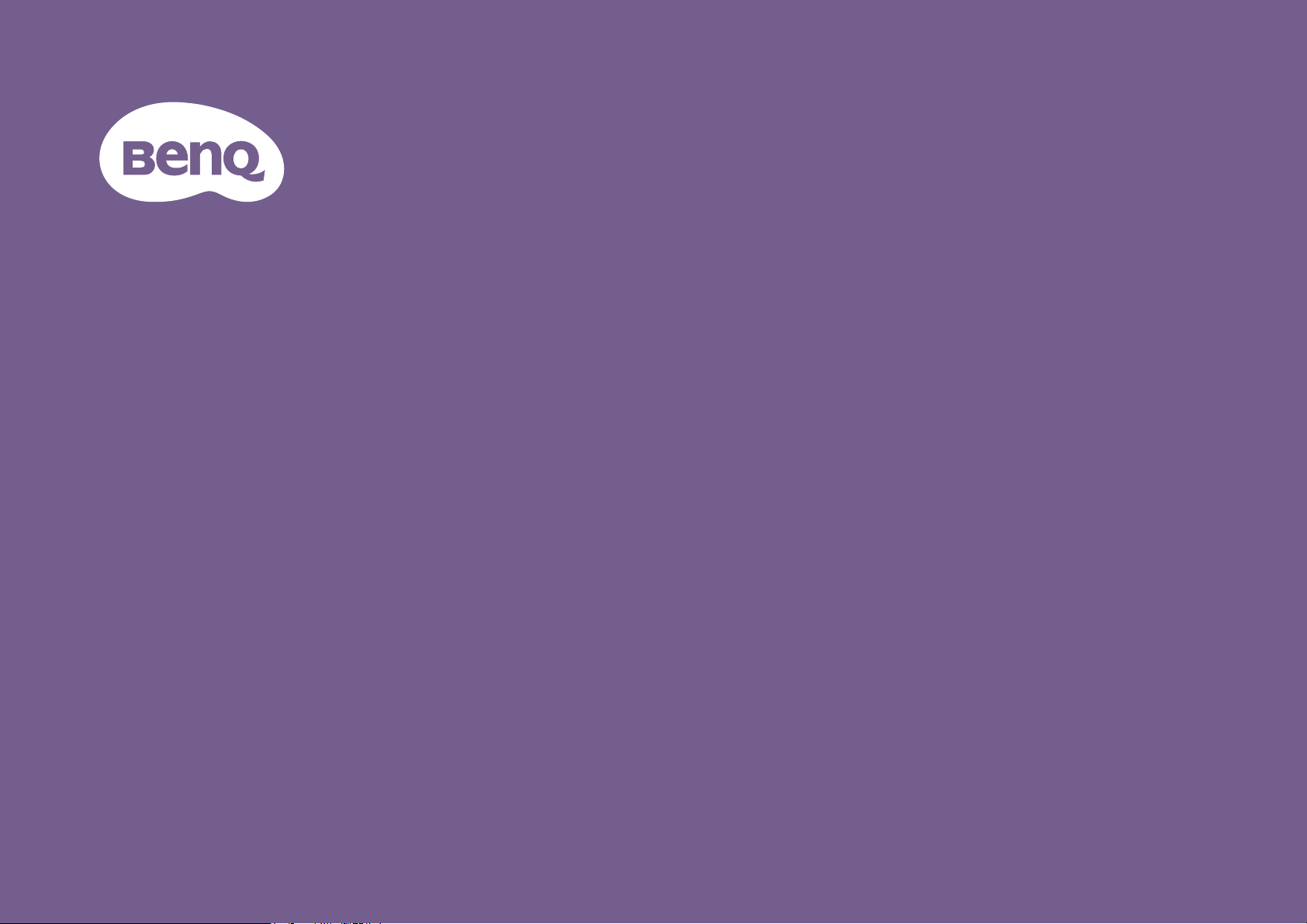
Proyector digital
Manual del usuario
Serie de entretenimiento portátil | GS2
V 2.01
Page 2
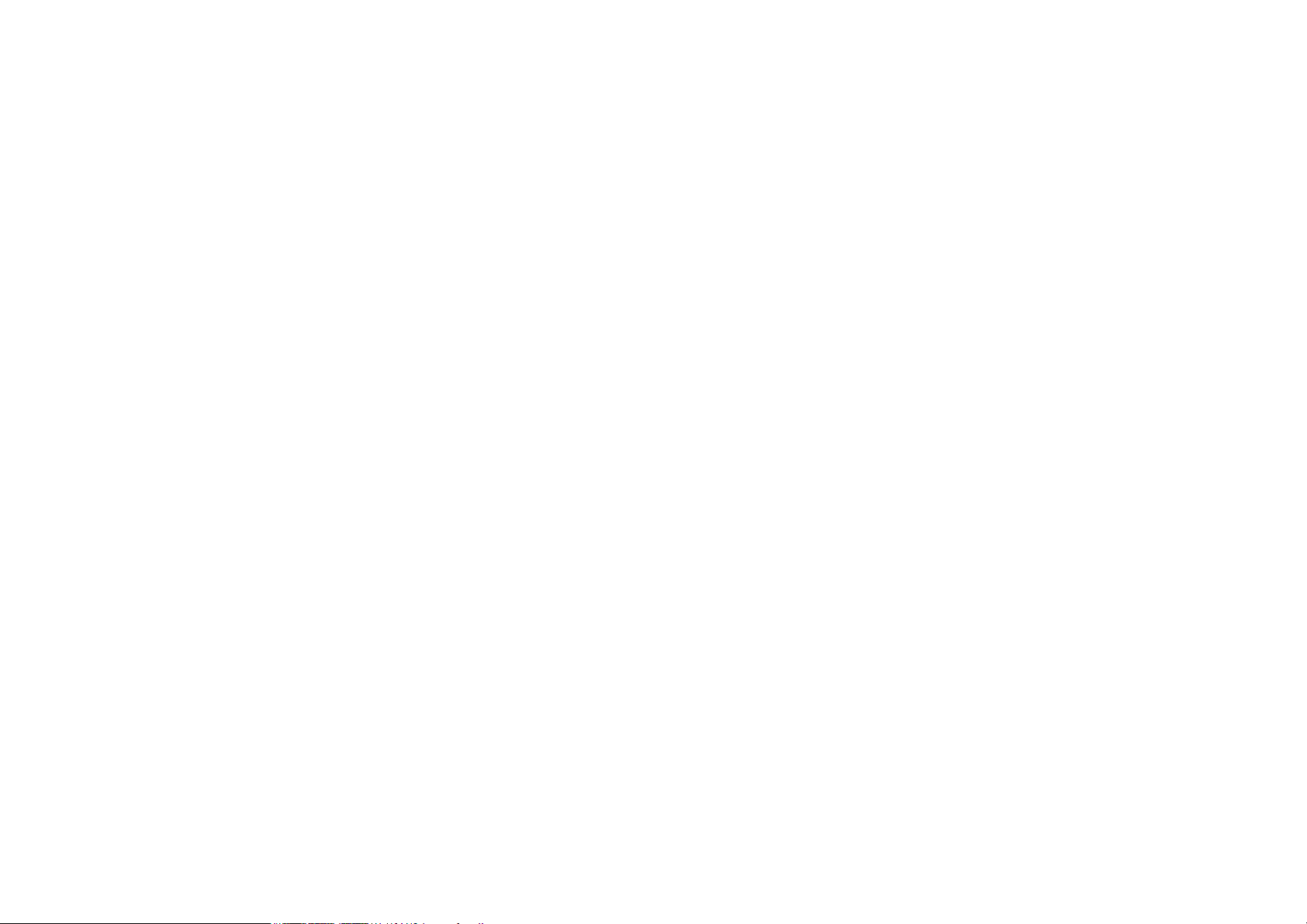
Copyright y renuncia de responsabilidad
Copyright
Copyright © 2020 de BenQ Corporation. Reservados todos los derechos. Ninguna parte de esta publicación se podrá reproducir, transmitir,
transcribir, almacenar en un sistema de recuperación ni traducir a ningún idioma o lenguaje informático de forma alguna o mediante ningún medio, ya
sea electrónico, mecánico, magnético, óptico, químico, manual o de cualquier otro tipo, sin el consentimiento previo y por escrito de BenQ
Corporation.
El resto de logotipos, productos o nombres de empresas mencionados en este manual pueden ser marcas registradas o bien contar con derechos de
autor de sus respectivas empresas, y se utilizan únicamente con fines informativos.
Android™ es una marca comercial de Google LLC.
La marca Bluetooth® y los logotipos son marcas registradas propiedad de Bluetooth SIG, Inc. Y cualquier uso de tales marcas por BenQ Corporation
se realiza bajo licencia.
iOS es una marca comercial o registrada de Cisco en EE. UU. y en otros países y se utiliza bajo licencia.
macOS® es una marca comercial de Apple Inc., registrada en EE. UU. y en otros países.
USB-C™ es una marca comercial de USB Implementers Forum.
Renuncia de responsabilidad
BenQ Corporation no realizará aseveración ni garantía alguna, explícita ni implícita, con respecto al contenido de la presente publicación y renuncia
específicamente a toda garantía de comerciabilidad o adecuación para un fin concreto. Asimismo, BenQ Corporation se reserva el derecho a revisar
esta publicación y a realizar cambios ocasionalmente en el contenido de la misma, sin ninguna obligación por parte de esta empresa de notificar a
persona alguna sobre dicha revisión o cambio(s). Este manual de usuario pretende proporcionar la información más actualizada y precisa a los clientes,
por lo que todo el contenido puede ser modificado de vez en cuando sin previo aviso. Visite http://www.benq.com para obtener la última versión de
este manual.
Garantía
BenQ garantiza este producto frente a cualquier defecto de materiales y fabricación en condiciones de almacenamiento y utilización normales.
2
Page 3
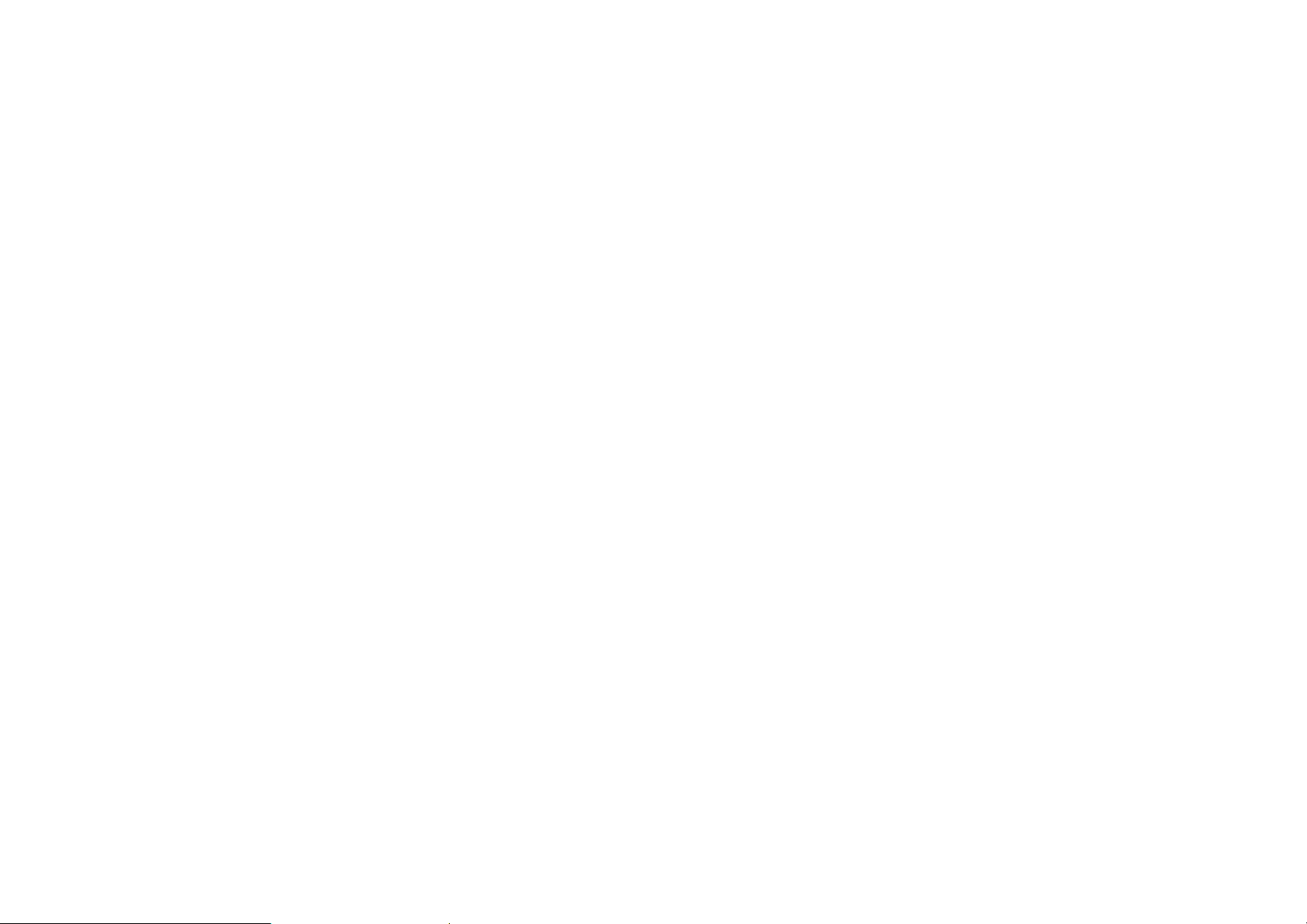
Para efectuar cualquier reclamación en garantía se exigirá una prueba de la fecha de compra. En caso de que este producto presente algún defecto
dentro del período de garantía, la única responsabilidad de BenQ y su única compensación será la sustitución de las piezas defectuosas (mano de obra
incluida). Para hacer uso del servicio de garantía, notifique inmediatamente cualquier defecto al proveedor al que haya adquirido el producto.
Importante: La garantía anterior se anulará si el cliente no utiliza el producto según las instrucciones escritas y facilitadas por BenQ. Es imprescindible
que los valores de humedad ambiente oscilen entre el 10% y el 90%, que la temperatura se encuentre entre 0°C y 40°C, que la altitud no supere los
2000metros y que se evite la entrada de polvo en el proyector. Esta garantía le concede derechos legales específicos, y es posible que disponga de
otros derechos que pueden variar según el país.
Para más información, visite: www.BenQ.com.
Declaración sobre hipervínculos y sitios web de terceros
BenQ no es responsable del contenido de sitios web o recursos similares a los que se pueda acceder desde un enlace de este producto que estén
mantenidos y controlados por terceros. El hecho de ofrecer enlaces a dichos sitios web o recursos similares no significa que BenQ ofrezca ninguna
garantía de su contenido, ya sea de forma expresa o implícita.
El contenido o los servicios de terceros preinstalados en este producto se ofrecen "tal y como están". BenQ no ofrece ninguna garantía, ni expresa ni
implícita, en relación con el contenido y los servicios proporcionados por terceros. BenQ no garantiza que el contenido o los servicios
proporcionados por terceros sean precisos, eficaces, actualizados, legales o completos. Bajo ninguna circunstancia BenQ será responsable del
contenido o los servicios proporcionados por terceros, incluyendo su negligencia.
Los servicios proporcionados por terceros pueden interrumpirse de forma temporal o permanente. BenQ no garantiza que el contenido o los
servicios proporcionados por terceros estén en buen estado todo el tiempo y no es responsable de la interrupción de dicho contenido y servicios.
Además, BenQ no tendrá nada que ver con cualquier transacción que usted realice en los sitios web o recursos similares mantenidos por terceros.
Si tiene cualquier pregunta, cuestión o disputa, debería ponerse en contacto con los proveedores de contenido o servicios.
3
Page 4

Índice
Copyright y renuncia de responsabilidad ...............................................................................................................................................2
Copyright................................................................................................................................................................................................................... 2
Renuncia de responsabilidad ................................................................................................................................................................................. 2
Garantía......................................................................................................................................................................................................................2
Declaración sobre hipervínculos y sitios web de terceros ............................................................................................................................ 3
Contenido del paquete .............................................................................................................................................................................12
Accesorios estándar..............................................................................................................................................................................................12
Introducción ................................................................................................................................................................................................14
Características del proyector..............................................................................................................................................................................14
Vista exterior del proyector ..............................................................................................................................................................................16
Vista frontal, superior y lateral izquierda...........................................................................................................................................................................................16
Vista lateral inferior y trasera.............................................................................................................................................................................................................. 17
Controles y funciones........................................................................................................................................................................................... 18
Panel de control ......................................................................................................................................................................................................................................18
Puertos ......................................................................................................................................................................................................................................................19
Indicadores LED .................................................................................................................................................................................................... 20
Mando a distancia...................................................................................................................................................................................................22
Activar la batería del mando a distancia ........................................................................................................................................................................................... 23
Sustituir la batería del mando a distancia ......................................................................................................................................................................................... 24
Alcance eficaz del mando a distancia................................................................................................................................................................................................. 25
BenQ Smart Control (aplicación con el mando a distancia).................................................................................................................. 25
Instalación de la aplicación BenQ Smart Control en su smartphone ...................................................................................................................................25
4
Page 5
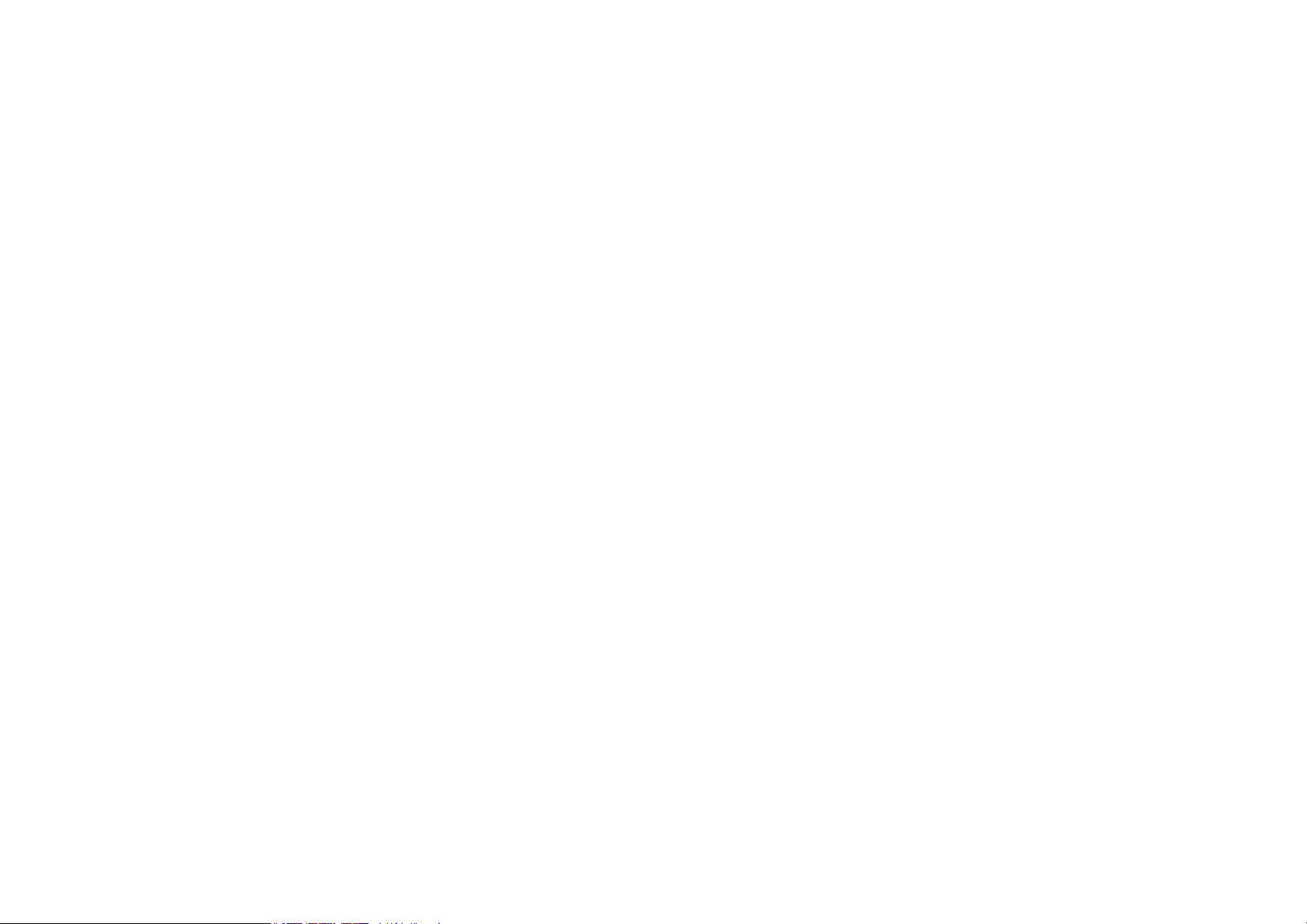
Utilización de la aplicación BenQ Smart Control ......................................................................................................................................................................27
Instalación ................................................................................................................................................................................................... 29
Elección de una ubicación.................................................................................................................................................................................... 29
Obtención del tamaño de imagen proyectada preferido ............................................................................................................................ 31
Dimensiones de proyección..................................................................................................................................................................................................................31
Instalación del proyector en un trípode (comprado por separado) ........................................................................................................ 33
Operaciones ............................................................................................................................................................................................... 34
Instalación de la unidad inalámbrica .................................................................................................................................................................. 34
Cargar la batería .................................................................................................................................................................................................... 36
Encender el proyector ........................................................................................................................................................................................ 37
Apagado del proyector ....................................................................................................................................................................................... 42
Ajuste de la imagen proyectada ........................................................................................................................................................................ 43
Ajuste del ángulo de proyección..........................................................................................................................................................................................................43
Ajuste de la claridad de la imagen...................................................................................................................................................................................................... 44
Corrección de la deformación trapezoidal........................................................................................................................................................................................45
BenQ Launcher ..................................................................................................................................................................................... 46
La pantalla de inicio de BenQ Launcher ........................................................................................................................................................................................46
Desplazarse por la pantalla de inicio de BenQ Launcher ..........................................................................................................................................................47
Mediante el menú Fuente .................................................................................................................................................................................................................... 48
Utilizar los accesos directos a aplicaciones..................................................................................................................................................................................... 49
Utilizar los menús de BenQ Launcher Configuración.......................................................................................................................................................... 50
Introducir texto ..................................................................................................................................................................................................................................... 51
Conexiones ................................................................................................................................................................................................ 52
Conexiones inalámbricas .................................................................................................................................................................................... 54
Conexión del proyector a una red inalámbrica................................................................................................................................................................................54
5
Page 6
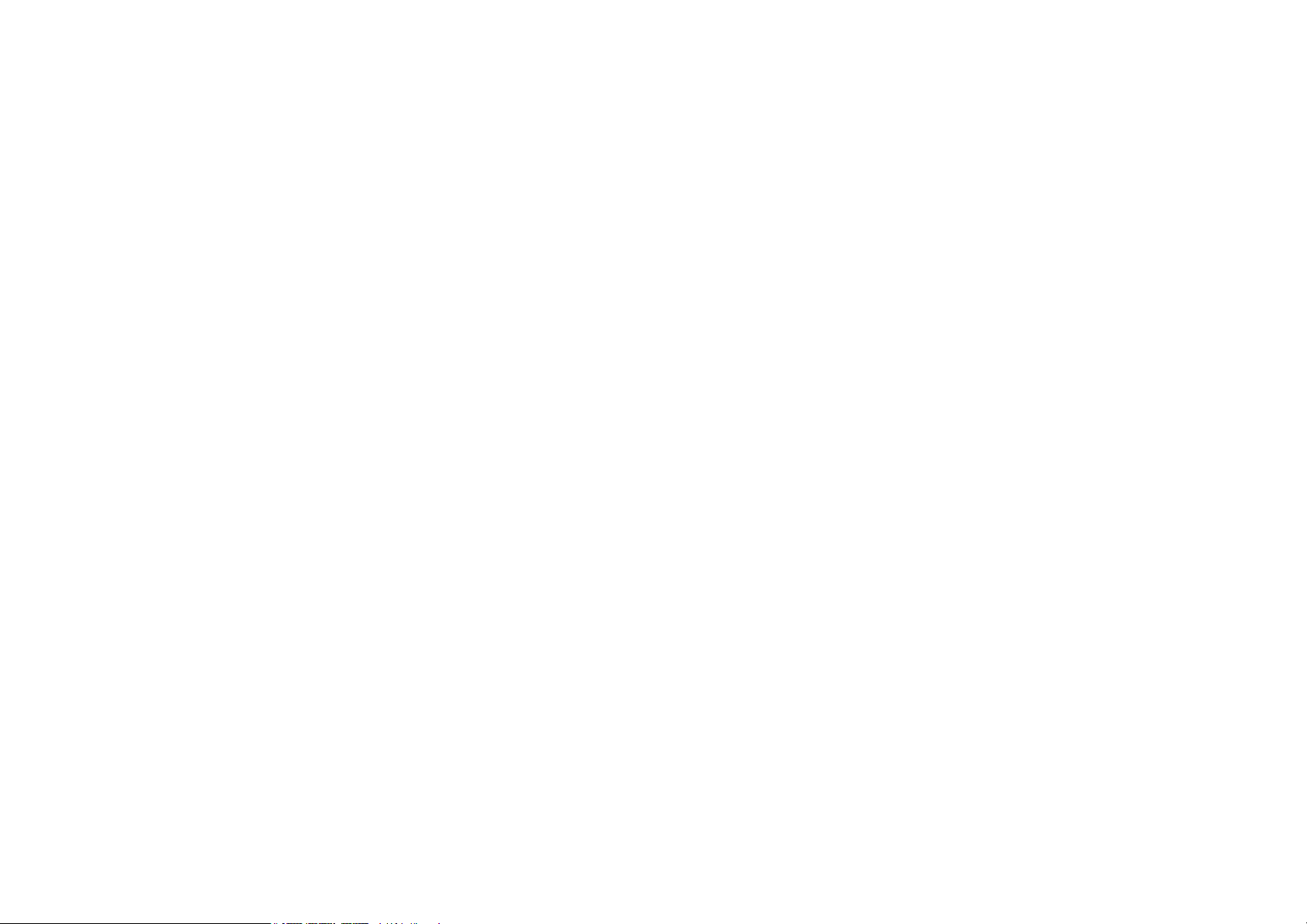
Proyección inalámbrica para iOS y macOS®................................................................................................................................................................................... 57
Proyección inalámbrica para Android™........................................................................................................................................................................................... 59
Proyección inalámbrica para PC......................................................................................................................................................................................................... 61
Hotspot inalámbrico ............................................................................................................................................................................................63
Conexiones con cable...........................................................................................................................................................................................67
Conexión de un dispositivo con HDMI o USB-C™ mediante DisplayPort..............................................................................................................................67
Conexión de una unidad flash............................................................................................................................................................................................................. 70
Reproductor multimedia ...................................................................................................................................................................................................................... 71
Conexiones Bluetooth ........................................................................................................................................................................................79
Sincronizar/conectar con un altavoz o unos auriculares Bluetooth............................................................................................................................................79
Utilizar el proyector como altavoz Bluetooth ................................................................................................................................................................................ 82
Desplazarse por el menú Configuración ..........................................................................................................................................84
Acerca del menú Configuración.....................................................................................................................................................................84
Utilización del menú Configuración .............................................................................................................................................................86
Red............................................................................................................................................................................................................................................................ 87
Sonidos ................................................................................................................................................................................................................................................... 88
Bluetooth ...............................................................................................................................................................................................................................................89
Modo Altavoz Bluetooth.................................................................................................................................................................................................................90
Todas las aplicaciones...................................................................................................................................................................................................................... 91
Hotspot .................................................................................................................................................................................................................................................. 92
Acerca de ............................................................................................................................................................................................................................................. 93
Imagen.....................................................................................................................................................................................................................................................94
Color de pared.................................................................................................................................................................................................................................... 97
Enfoque automático......................................................................................................................................................................................................................... 98
Deformación trapezoidal............................................................................................................................................................................................................... 99
Ajustes de pantalla ........................................................................................................................................................................................................................ 100
Fecha y hora....................................................................................................................................................................................................................................... 101
Idioma................................................................................................................................................................................................................................................... 102
Teclado.................................................................................................................................................................................................................................................. 103
Control parental.............................................................................................................................................................................................................................. 104
6
Page 7

Instalación .......................................................................................................................................................................................................................................... 106
Batería.................................................................................................................................................................................................................................................. 108
Otros menús de configuración .......................................................................................................................................................................109
Arranques del sistema ................................................................................................................................................................................................................. 109
Aplicaciones recientes ................................................................................................................................................................................................................. 110
BenQ Smart Control ................................................................................................................................................................................................................... 111
Actualización del sistema .......................................................................................................................................................................... 112
Mantenimiento ......................................................................................................................................................................................... 114
Cuidados del proyector .....................................................................................................................................................................................114
Limpieza de la lente.............................................................................................................................................................................................................................. 114
Almacenamiento del proyector......................................................................................................................................................................................................... 114
Transporte del proyector................................................................................................................................................................................................................... 115
Aumentar la duración del LED.......................................................................................................................................................................................................... 115
Solución de problemas ...........................................................................................................................................................................117
Especificaciones .......................................................................................................................................................................................121
Especificaciones del proyector ......................................................................................................................................................................................................... 121
Dimensiones ......................................................................................................................................................................................................................................... 125
Tabla de tiempos.................................................................................................................................................................................................................................. 126
Formatos de archivo compatibles.................................................................................................................................................................................................... 128
7
3/23/2020
Page 8
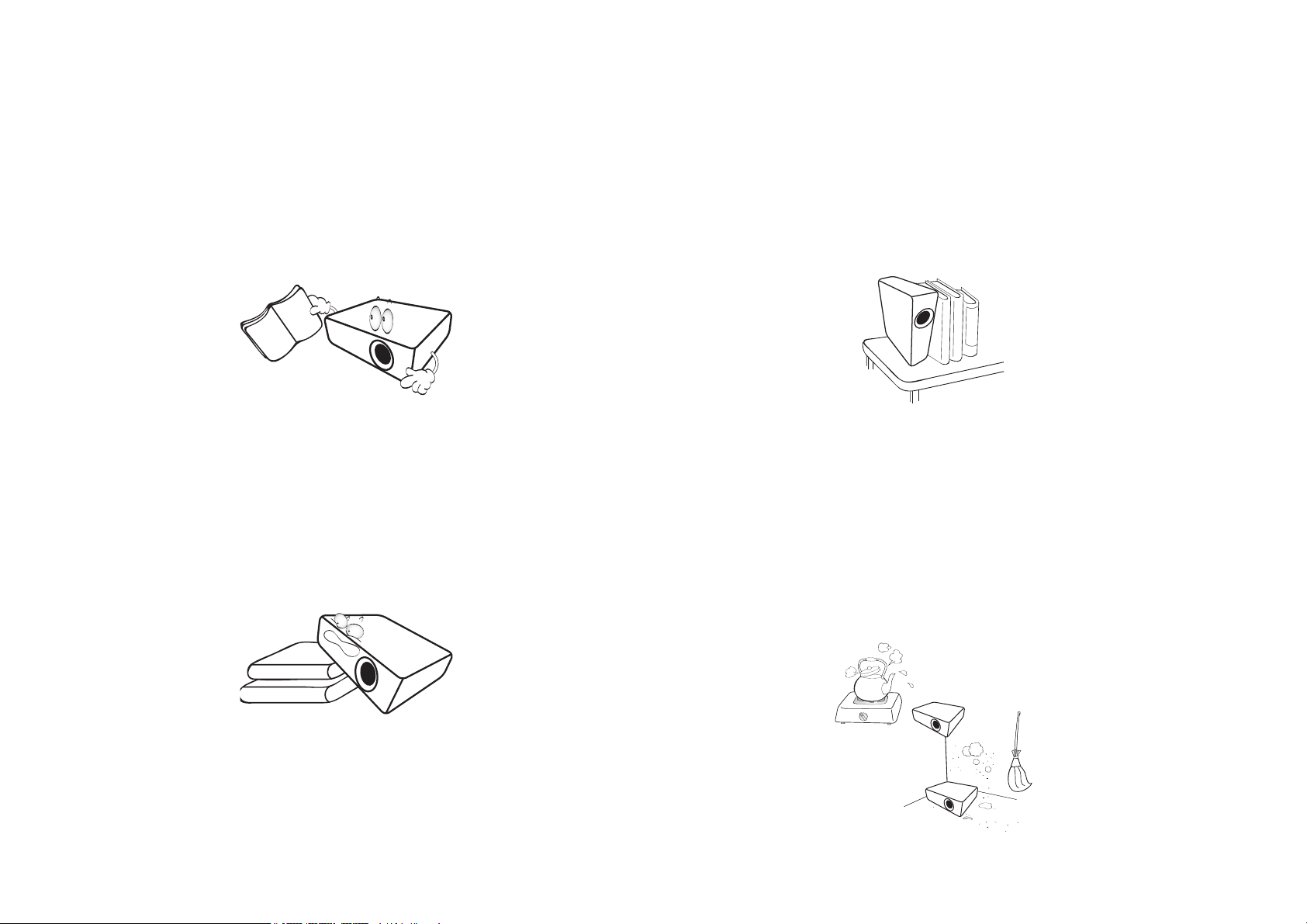
Instrucciones de seguridad importantes
El proyector está diseñado y probado para cumplir con los últimos estándares de seguridad para equipos de tecnología de la información. Sin embargo,
para garantizar un uso seguro de este producto, es importante que siga las instrucciones descritas en este manual e impresas en el producto.
1. Antes de utilizar el proyector, lea detenidamente este manual del
usuario. Guarde este manual en un lugar seguro para futuras
consultas.
2. Coloque siempre el proyector sobre una superficie nivelada y
horizontal mientras esté en funcionamiento.
- No coloque el proyector sobre un carro, soporte o mesa
inestable ya que se podría caer y dañar.
- No coloque productos inflamables cerca del proyector.
- No lo utilice si se encuentra inclinado de izquierda a derecha en
un ángulo de más de 10 grados, o de delante hacia atrás en un
ángulo de más de 15 grados.
3. No guarde el proyector en posición vertical sobre uno de los
laterales. De lo contrario, el proyector se podría caer y dañar o
provocar lesiones.
4. No coloque el proyector en ninguno de los entornos siguientes:
- Espacios reducidos o con una ventilación insuficiente. Deje un
espacio de 50 cm como mínimo entre la unidad y la pared y,
permita que haya suficiente ventilación alrededor del proyector.
- Lugares en los que se alcancen temperaturas excesivamente altas,
como en el interior de un automóvil con todas las ventanillas
cerradas.
- Lugares en los que haya exceso de humedad, polvo o humo de
tabaco, ya que se pueden contaminar los componentes ópticos,
acortando la vida útil del proyector y oscureciendo la pantalla.
8
Page 9
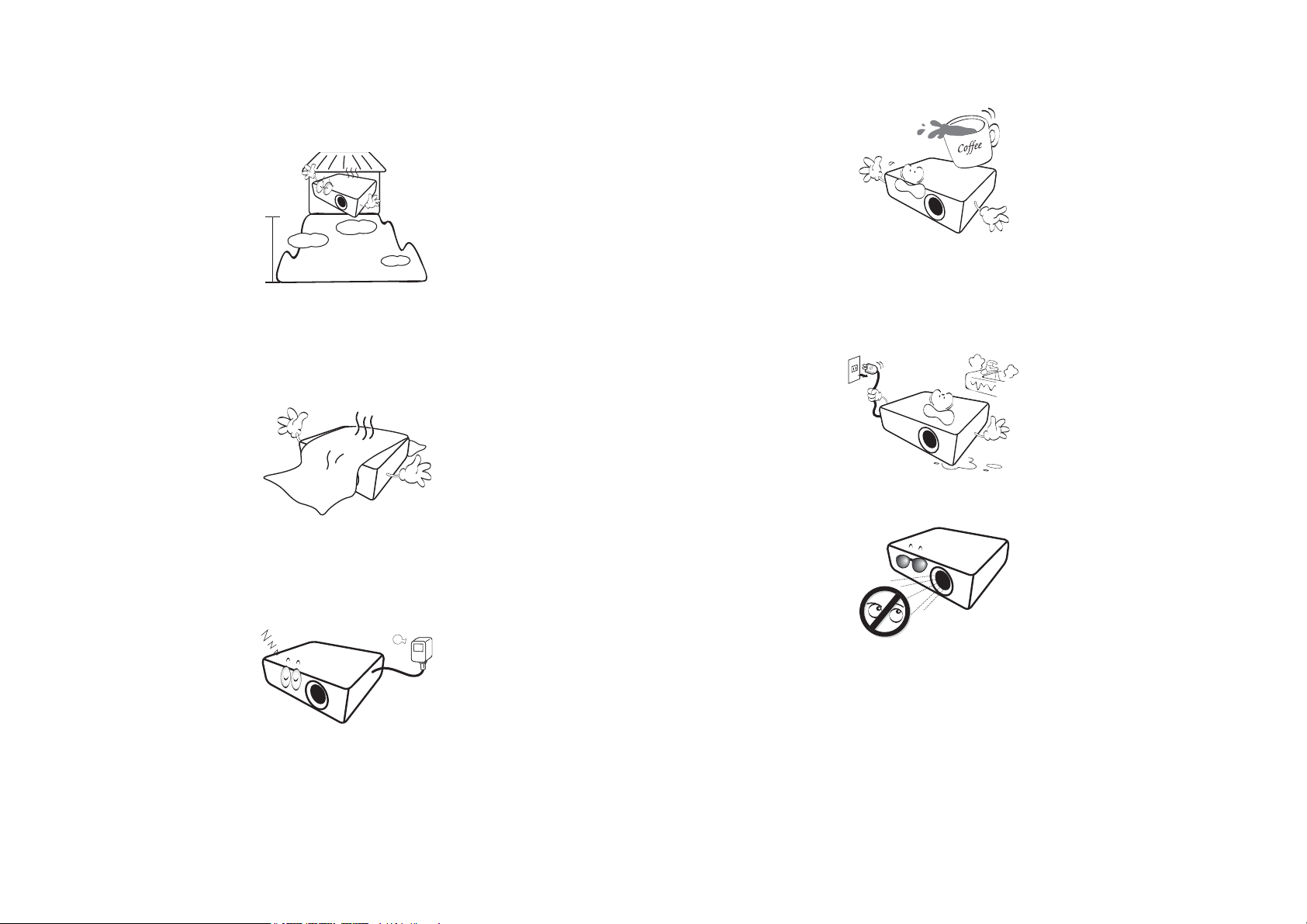
- Lugares cercanos a alarmas de incendios.
- Lugares con una temperatura ambiente superior a 40°C/104°F.
- Lugares en los que la altitud supere los 2000 metros (6562 pies).
5. No obstruya los orificios de ventilación mientras el proyector está
en funcionamiento (aunque sea en el modo de ahorro de energía).
- No cubra el proyector con ningún objeto.
- No coloque el proyector sobre una manta o sobre otro tipo de
ropa de cama o cualquier otra superficie blanda.
6. En lugares en los que el suministro de energía puede fluctuar en
aprox. ±10 voltios, se recomienda conectar el proyector a través
de una unidad de estabilización de alimentación, un protector de
sobretensión o un sistema de alimentación ininterrumpida (SAI),
dependiendo del caso.
7. No pise el proyector ni coloque ningún objeto sobre él.
8. No coloque productos líquidos sobre el proyector ni cerca del
mismo. Si se derraman líquidos en el interior del proyector, la
garantía quedará anulada. Si el proyector se moja, desconéctelo de
la toma de corriente y póngase en contacto con BenQ para su
reparación.
9. No mire directamente a la lente del proyector durante su
funcionamiento. Le puede dañar la vista.
9
Page 10
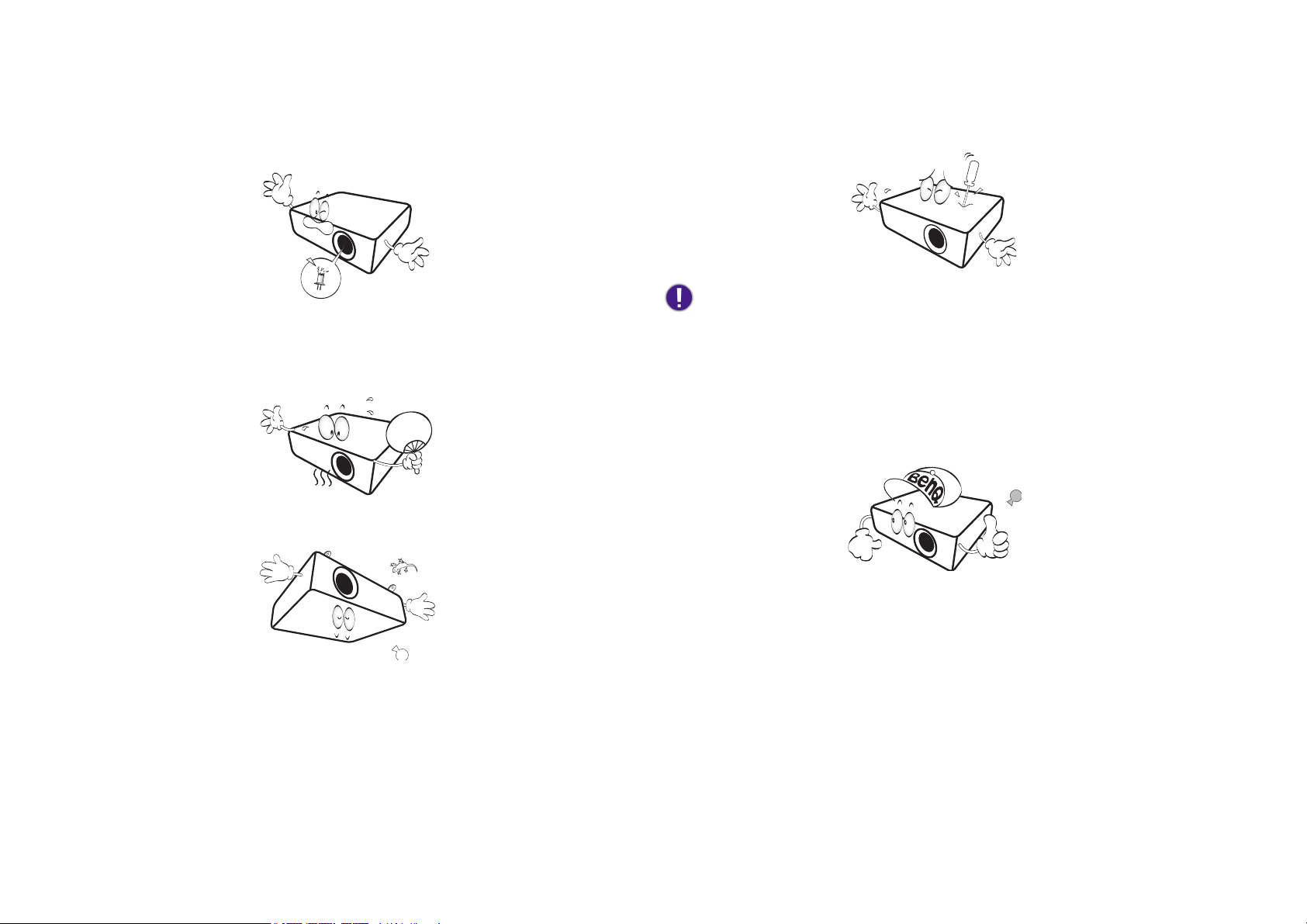
10. No utilice la lámpara del proyector una vez que haya superado el
período de duración indicado. Si las lámparas se utilizan durante
más tiempo del indicado, en circunstancias excepcionales podrían
romperse.
No manipule ni retire el resto de cubiertas bajo ningún concepto.
Para cualquier operación de mantenimiento o reparación, diríjase a
personal cualificado.
11. Durante el funcionamiento, la lámpara alcanza temperaturas
extremadamente altas. Deje que el proyector se caliente durante
unos 45 minutos antes de retirar el conjunto de la lámpara para su
sustitución.
12. Este proyector puede mostrar imágenes invertidas cuando se
procede a su montaje en el techo.
13. No intente desmontar este proyector. En su interior hay piezas de
alto voltaje que pueden causar la muerte si las toca mientras están
en funcionamiento.
Por favor, guarde el embalaje original por si en un futuro tuviese que realizar
algún envío. Si necesita empaquetar el proyector después de haberlo utilizado,
ajuste la lente del proyector en la posición adecuada, coloque material de
amortiguación en torno a ésta y proceda a su ajuste a fin de evitar posibles daños
durante el transporte.
14. Cuando crea que necesita realizar servicios de mantenimiento o
reparación, lleve el proyector únicamente a un técnico
correctamente cualificado.
10
Page 11
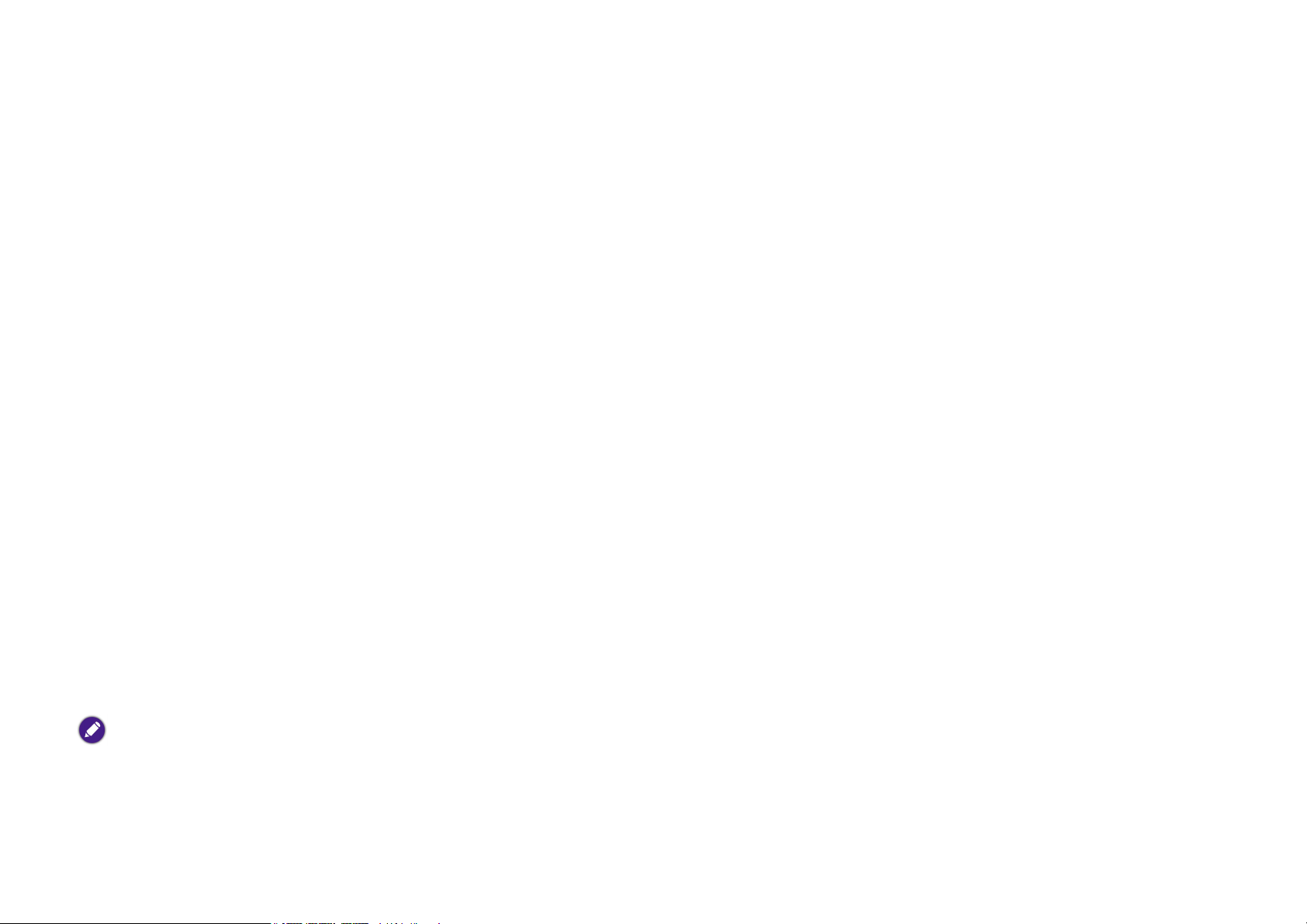
Condensación de humedad
Nunca utilice el proyector inmediatamente después de haberlo
cambiado de un ambiente frío a uno cálido. Cuando el proyector se
expone a un cambio de temperatura de este tipo, la humedad se puede
condensar en piezas internas cruciales. Para prevenir que el proyector
se pueda dañar, no lo utilice durante al menos 2 horas tras efectuarse un
cambio brusco en la temperatura ambiente.
Evite los líquidos volátiles
No utilice líquidos volátiles cerca del proyector, como insecticidas o
ciertos productos de limpieza. No deje productos de plástico o goma en
contacto con el proyector durante períodos prolongados. Éstos podrían
dejar marcas en la superficie del producto. Si para la limpieza utiliza un
paño tratado químicamente, asegúrese de seguir las instrucciones de
seguridad para la limpieza del producto.
Eliminación
Este producto contiene los siguientes materiales los cuales son
perjudiciales para las personas y el entorno.
• Plomo, utilizado en el soldeo de las piezas.
• Mercurio, presente en la lámpara.
Para proceder a la eliminación del producto o de las lámparas ya usadas,
contacte con las autoridades ambientales de su localidad e infórmese
sobre la normativa aplicable.
Las ilustraciones e imágenes que aparecen en este documento se incluyen solo a
modo de referencia. El contenido real puede variar según el producto distribuido
en su región.
11
Page 12
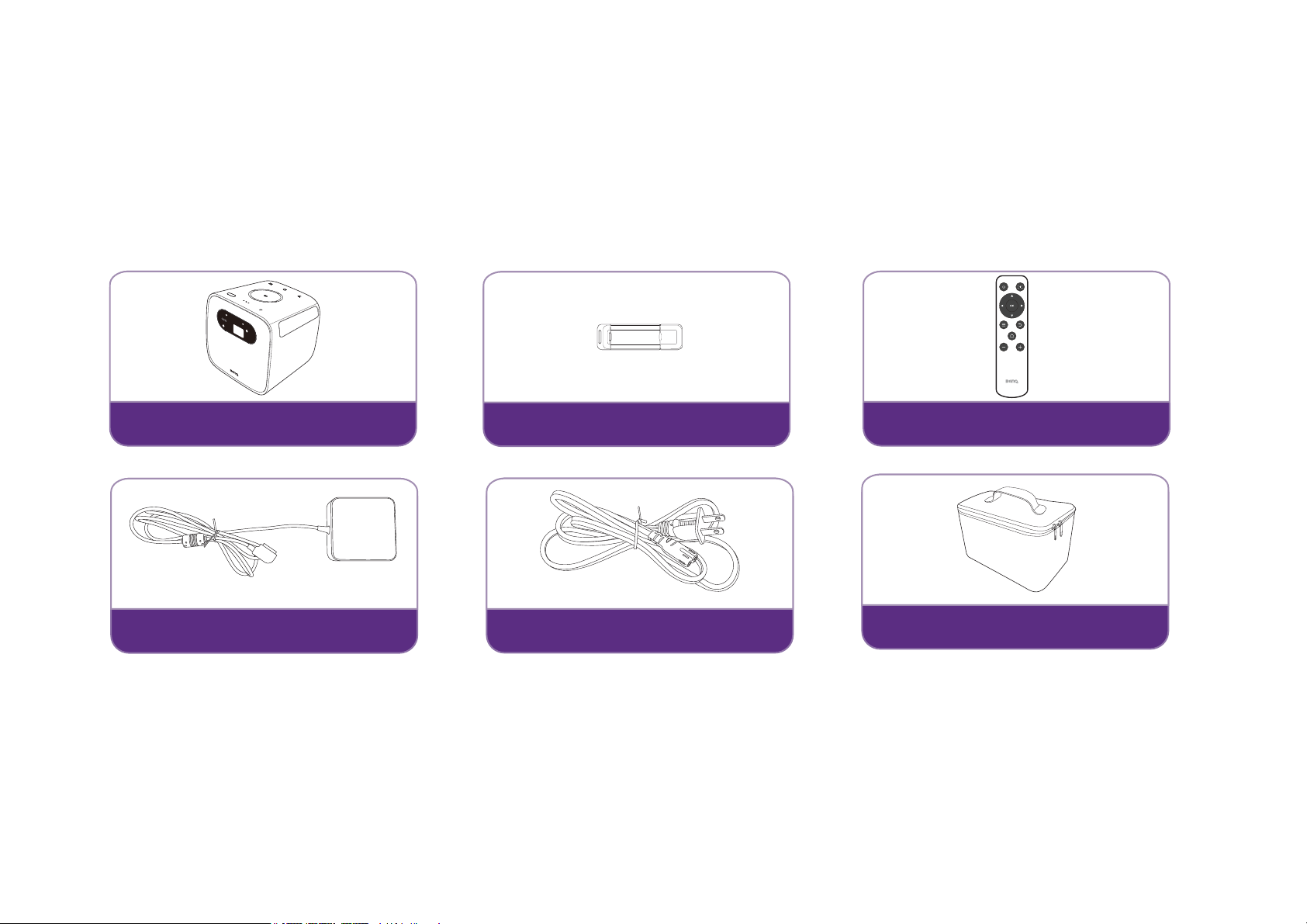
Contenido del paquete
Proyector GS2
Unidad inalámbrica (WDR02U)
Mando a distancia
(con una batería CR2032)
Adaptador
Cable de alimentación
Estuche
Saque con cuidado el contenido y compruebe que tiene todos los artículos indicados a continuación. Dependiendo del lugar donde lo haya adquirido,
puede que algunos de los elementos no estén disponibles. Por favor, compruébelo según el lugar donde lo adquirió.
Accesorios estándar
12
Page 13
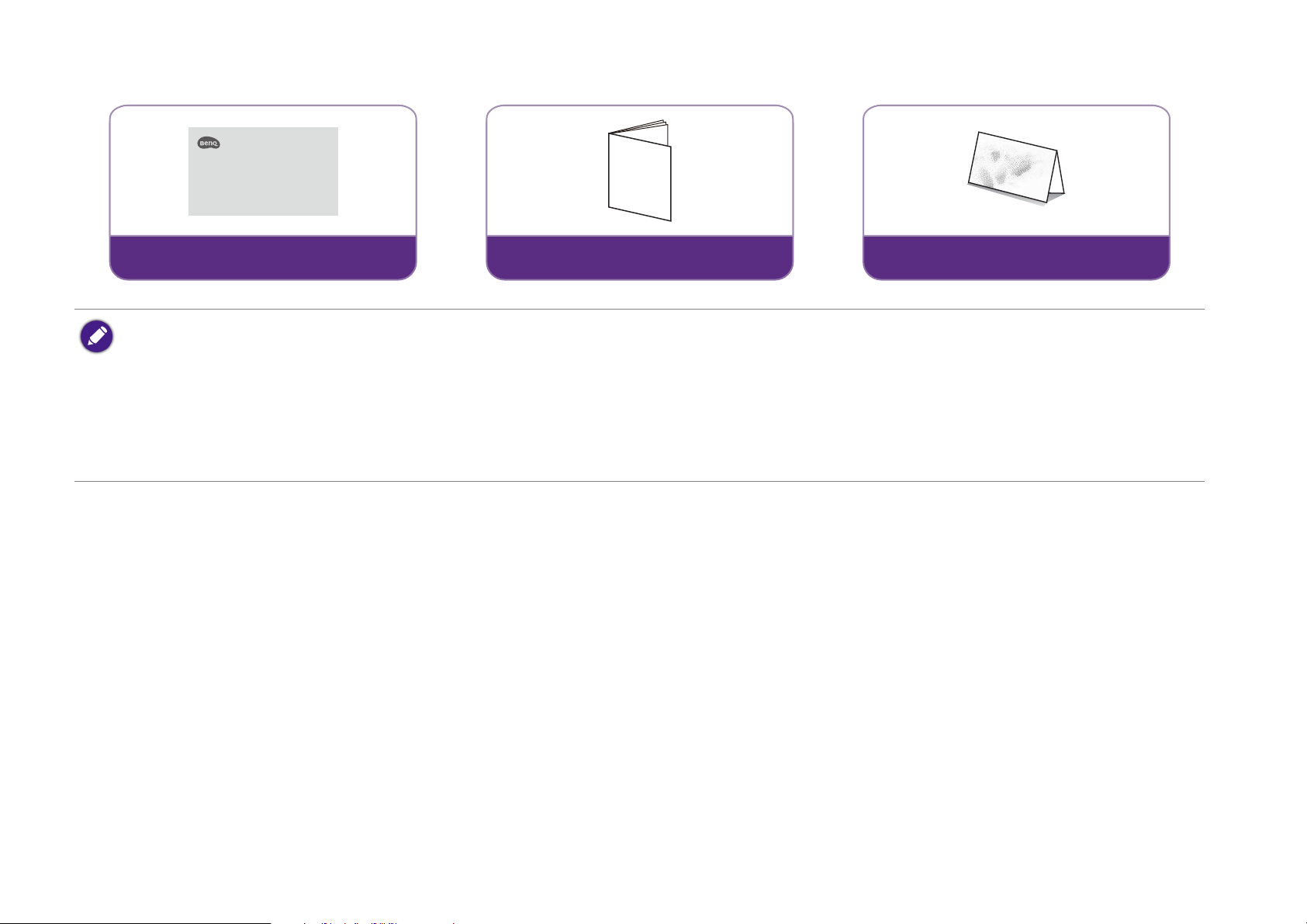
Guía de inicio rápido
Quick Start Guide
Declaración sobre normativas
Ta r j eta d e ga r a ntí a
• La vida útil de la lámpara variará en función de las condiciones medioambientales y el uso. Las características y especificaciones reales del producto pueden cambiar sin
previo aviso.
• Alguno de los accesorios puede variar de una región a otra.
• La tarjeta de garantía sólo se facilita en algunas regiones. Por favor, póngase en contacto con su proveedor para obtener más información al respecto.
• Para el adaptador de AC/CC, la toma de corriente debe instalarse cerca del equipo y en un lugar de fácil acceso.
• Utilice accesorios originales para garantizar la compatibilidad.
• El tipo de enchufe del cable de alimentación puede cambiar según los requisitos de cada zona geográfica.
13
Page 14
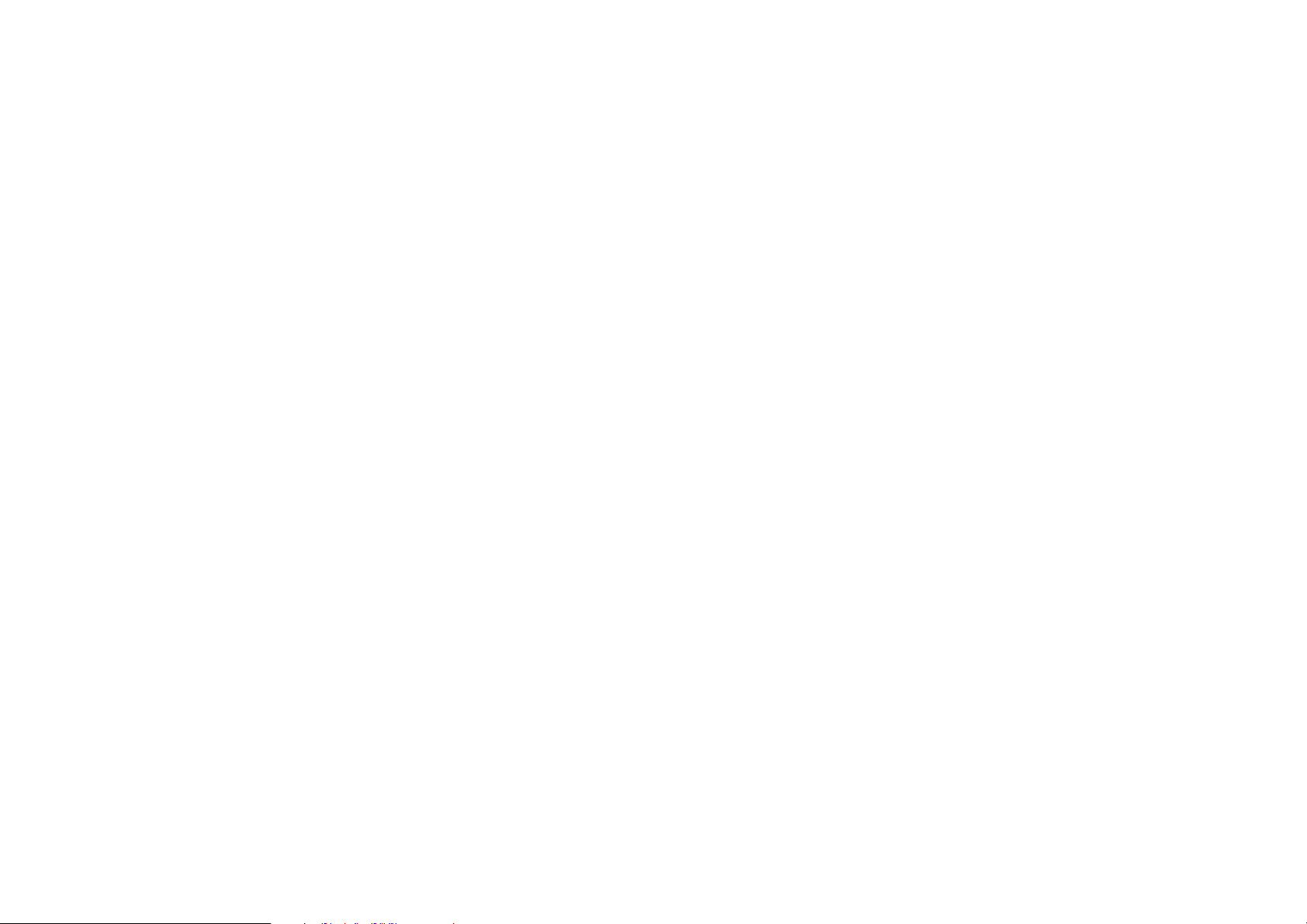
Introducción
Características del proyector
• Proyección inalámbrica instantánea
Libere sus manos y sus ojos disfrutando de la visualización en pantalla grande. Si tiene acceso a una conexión a Internet, puede emitir contenido
en la pantalla al instante desde un dispositivo móvil a través del GS2. Con el GS2, simplemente tiene que sentarse, relajarse y disfrutar de un
merecido descanso.
• Modo de altavoz Bluetooth
Disfrute de un entretenimiento con estilo junto a sus amigos y familiares con el GS2. Con la conexión inteligente Bluetooth 4.0, puede establecer
el GS2 como altavoz, y reproducir música del dispositivo móvil a través de él. Bluetooth 4.0 le permite desperdiciar menos energía de la batería,
ya que, salvo que se compartan datos críticos, la conexión es sólida y segura. Puede conectar con sus dispositivos sin consumir batería del GS2.
• Diseñado con protección para exteriores
El GS2 está certificado con el estándar de protección IPX2 contra llovizna, vertidos de agua y polvo del aire. Además, presenta una superficie de
goma suave diseñada para resistir caídas de un metro al suelo.
• Cuidado de los ojos de los niños
Aunque el reflejo emitido por la luz LED del GS2 hace las delicias de los niños con una gran pantalla colorida y con poca emisión de luz azul, su
tecnología LumiExpert™ ajusta automáticamente los niveles de salida de la luz de proyección para crear la experiencia de visualización más
cómoda posible en cada entorno. Además, el sensor de apagado automático de la luz desactiva la luz LED automáticamente al detectar objetos a
una distancia de 30 cm delante del proyector, para evitar que la luz LED proyecte sobre los ojos tras acercamientos accidentales o quedarse
mirando.
®
• Conexión de cable de entrada CC magnética
El GS2 fija el cable de entrada de CC al proyector mediante imanes. Tanto en interiores como en exteriores, el diseño de la conexión del cable
de entrada CC evita que los usuarios y los proyectores se tropiecen o enganchen con el cable y sufran caídas.
• Control parental
El GS2 presenta características que ayudan a los padres a proteger a sus hijos, incluido un Temporizador parental que evita que los niños realicen
un uso excesivo, así como funciones de seguridad de Proyección inalámbrica que impide que accedan a contenido en línea inadecuado.
14
Page 15
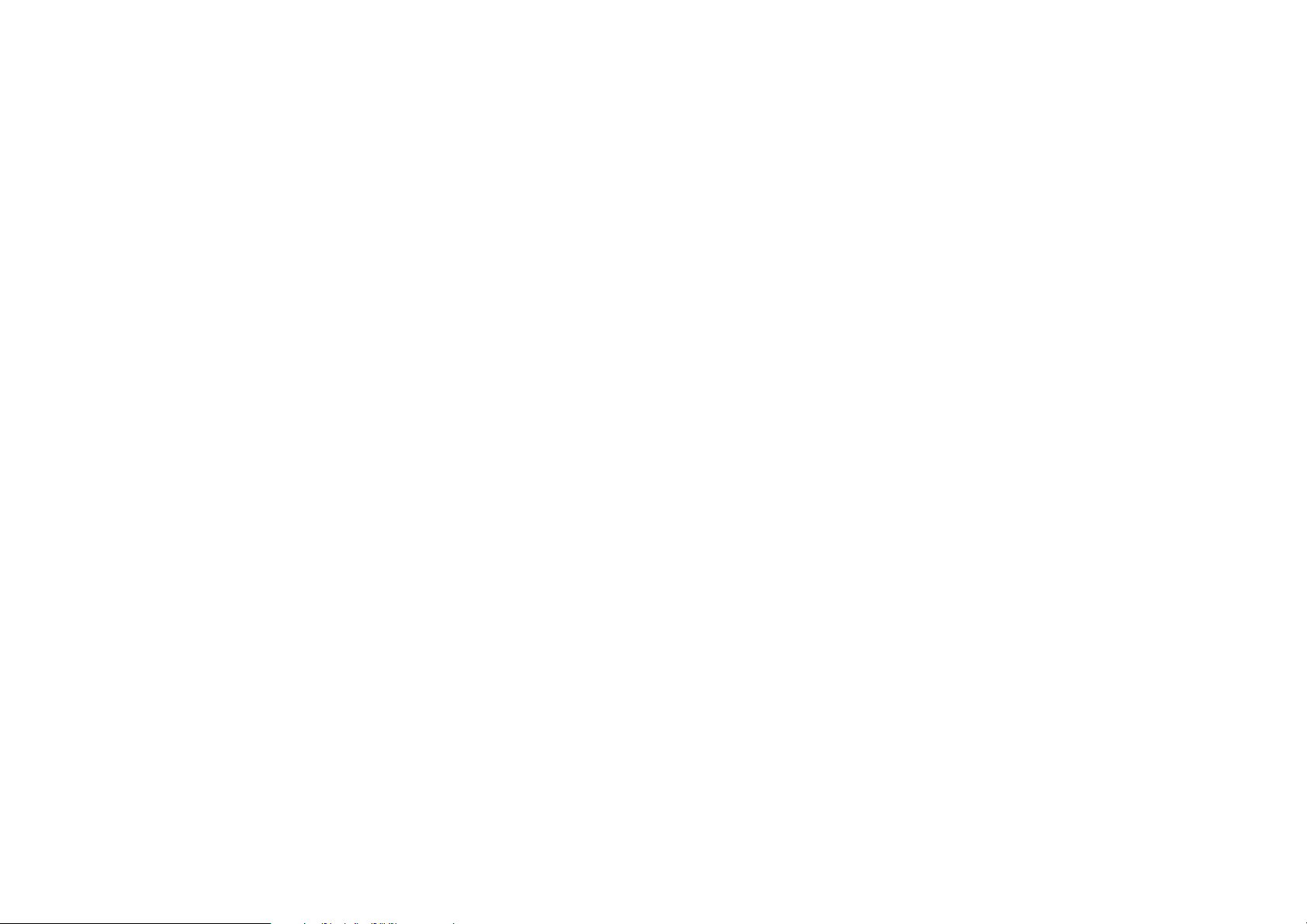
• Reproducción multimedia desde USB Type C™ DisplayPort
El GS2 cuenta con un USB-C™ DisplayPort que permite la transmisión de electricidad y datos. Además, permite proyectar las pantallas de
smartphones, tablets y portátiles compatibles con la interfaz USB Type-C™ DisplayPort. Al conectar un dispositivo USB Type-C™ al GS2
mediante un cable USB-C™ Gen 3.1, podrá disfrutar del vídeo en una pantalla grande a la vez que carga sus dispositivos.
• Reproductor multimedia portátil
El GS2 permite un máximo de 3 horas de proyección en el modo con batería, y está equipado con dos potentes altavoces de cámara de 2 W.
Podrá llevarlo donde quiera para disfrutar de su ocio sin las molestias que ocasionan varios adaptadores de corriente y cables. También se puede
usar como reproductor Bluetooth, para que disfrute de su música favorita en cualquier momento.
15
Page 16
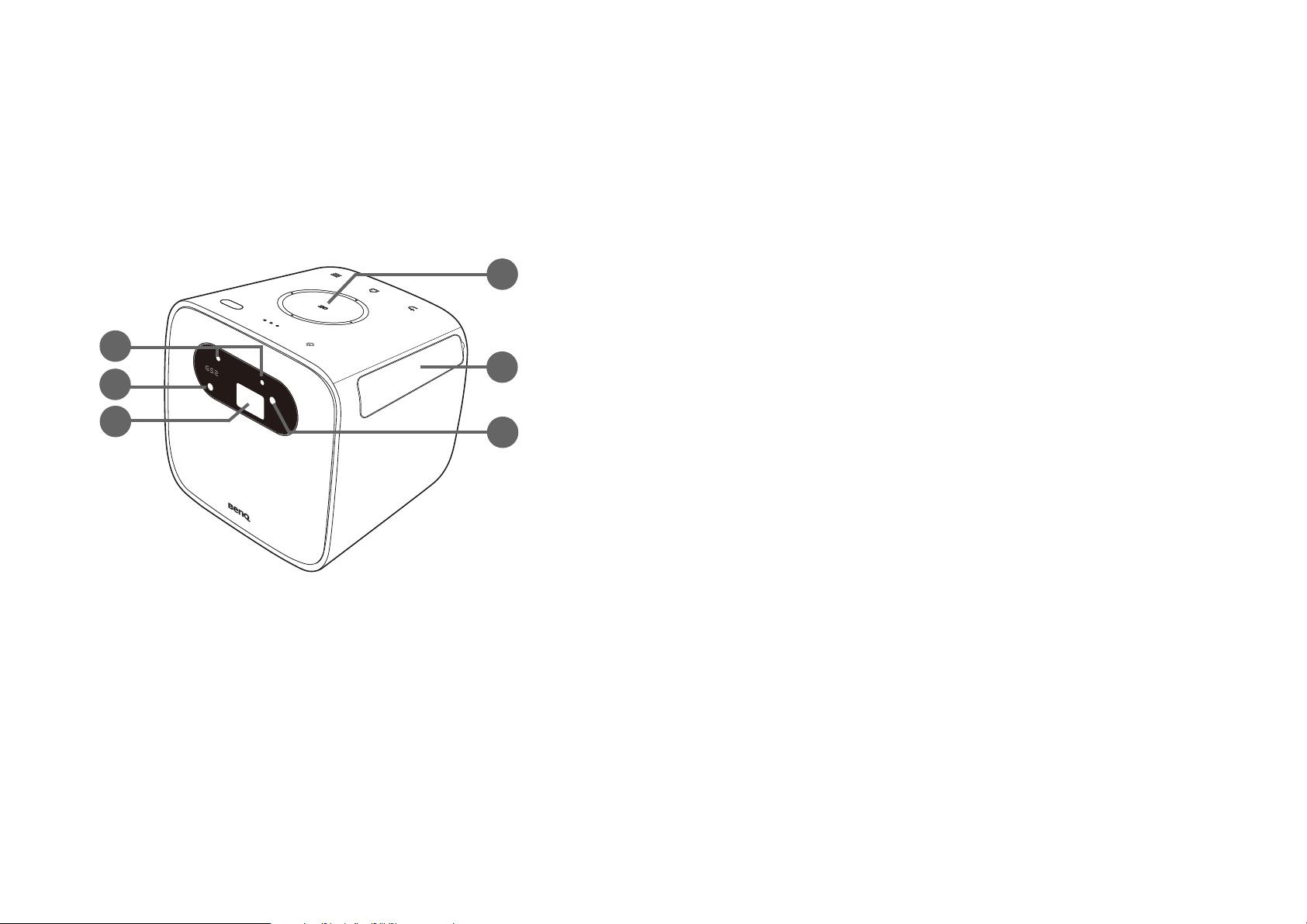
Vista exterior del proyector
1
2
3
4
5
6
Vista frontal, superior y lateral izquierda
1. Sensores de apagado automático de luz
2. Cámara con enfoque automático
3. Lente de proyección
4. Panel de control (consulte Panel de control en la página 18 para más
5. Cubierta de E/S (consulte Puertos en la página 19 para más información.)
6. Sensor de infrarrojos (IR) delantero
Apaga automáticamente la fuente de luz LED cuando se detecta un objeto a una
distancia de 30 centímetros (11,8 pulgadas) delante del proyector durante más de
un segundo.
información.)
Ábrala desde el hueco del lado derecho para acceder a los puertos de
entrada/salida.
16
Page 17
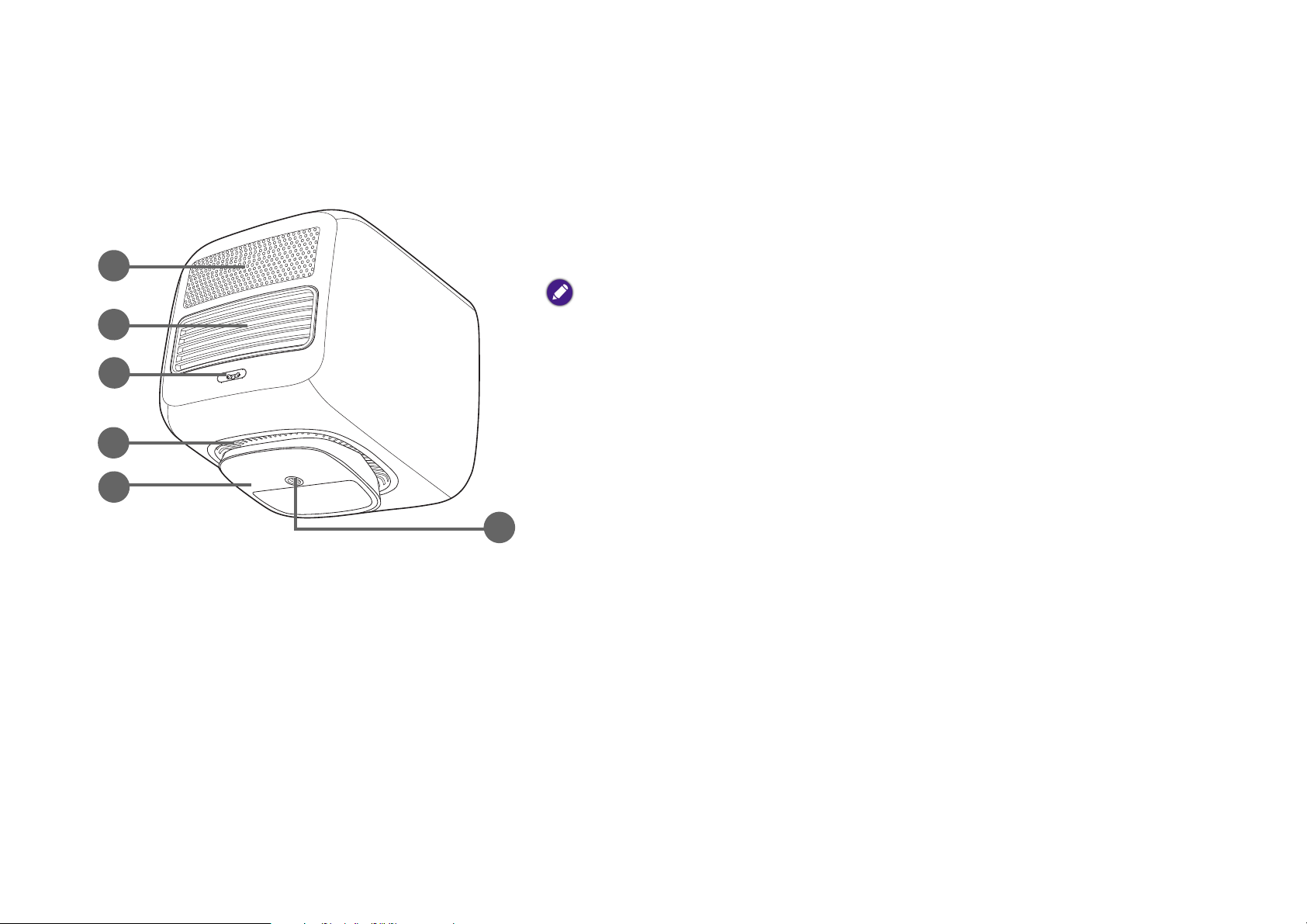
Vista lateral inferior y trasera
8
7
10
11
12
9
Consulte Conexiones en la página 52 para ver los detalles de conexión.
7. Altavoz
8. Rejilla de ventilación trasera
9. Puerto del adaptador de corriente
Utilice únicamente el adaptador de alimentación suministrado para evitar posibles situaciones
peligrosas como una descarga eléctrica o un incendio.
10. Rejilla de ventilación inferior
11. Soporte ajustable
12. Agujero de tornillo para trípode
Se utiliza para fijar la placa del trípode para montar el proyector en un trípode.
Consulte Instalación del proyector en un trípode (comprado por separado) en la
página 33 para más información.
17
Page 18
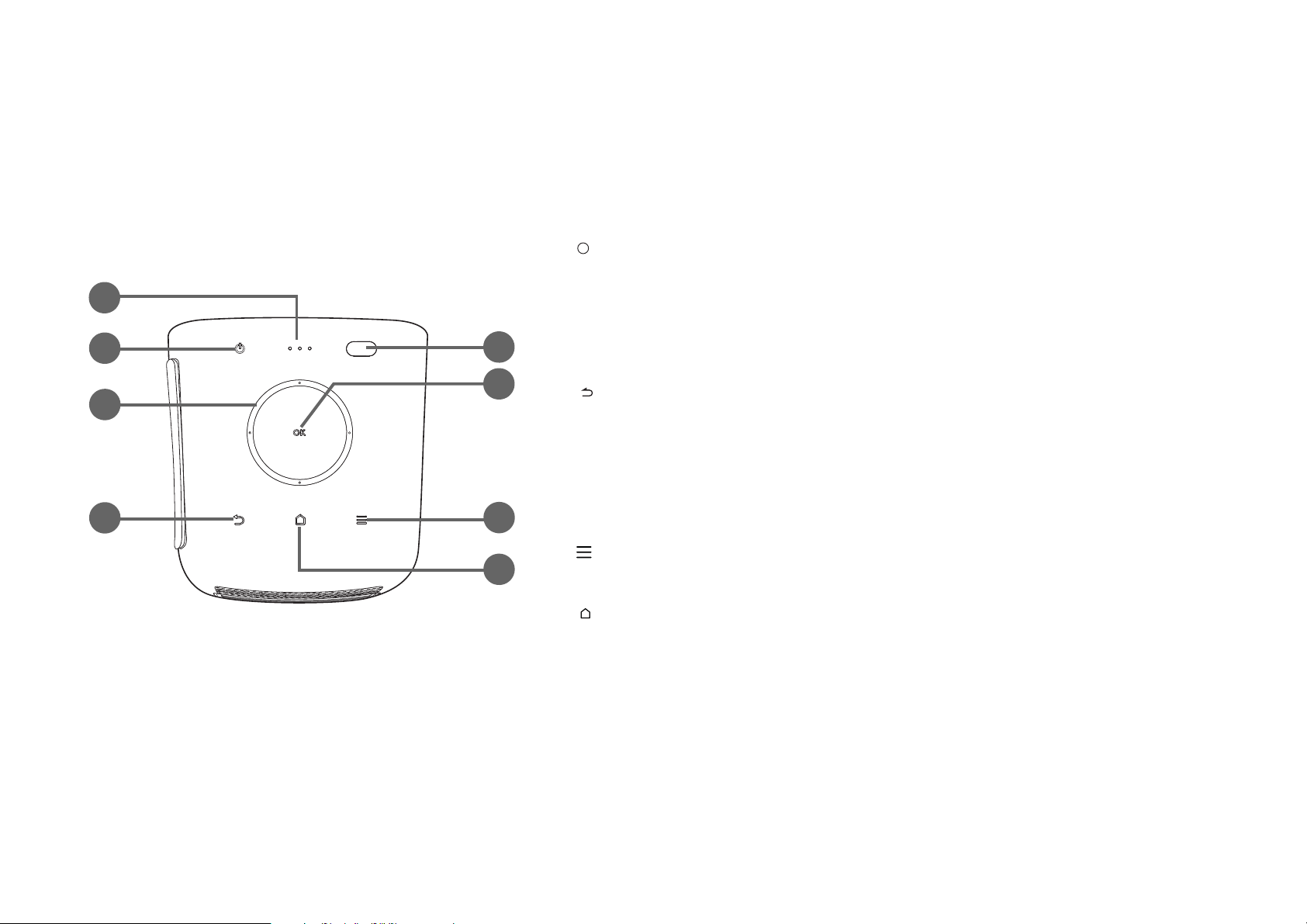
1
8
6
5
4
2
3
7
I
I
Controles y funciones
Panel de control
1. Indicadores LED (consulte Indicadores LED en la página 20 para más
información.)
2. Botón de encendido y apagado
Enciende y apaga el proyector. Consulte Encender el proyector en la página 37
para más detalles.
3. Botones de dirección (izquierda, derecha, arriba, abajo)
Se usan para seleccionar los elementos de menú que desee y realizar ajustes.
4. Botón Atrás
Permite volver a los menús anteriores.
5. Sensor de luz ambiental y sensor de infrarrojos trasero
6. Botón OK
Permite confirmar la selección en el menú BenQ Launcher.
7. Botón Menú
Permite iniciar el menú de configuración de BenQ Launcher.
8. Botón Inicio
Pulse este botón para acceder al menú de inicio de BenQ Launcher.
18
Page 19
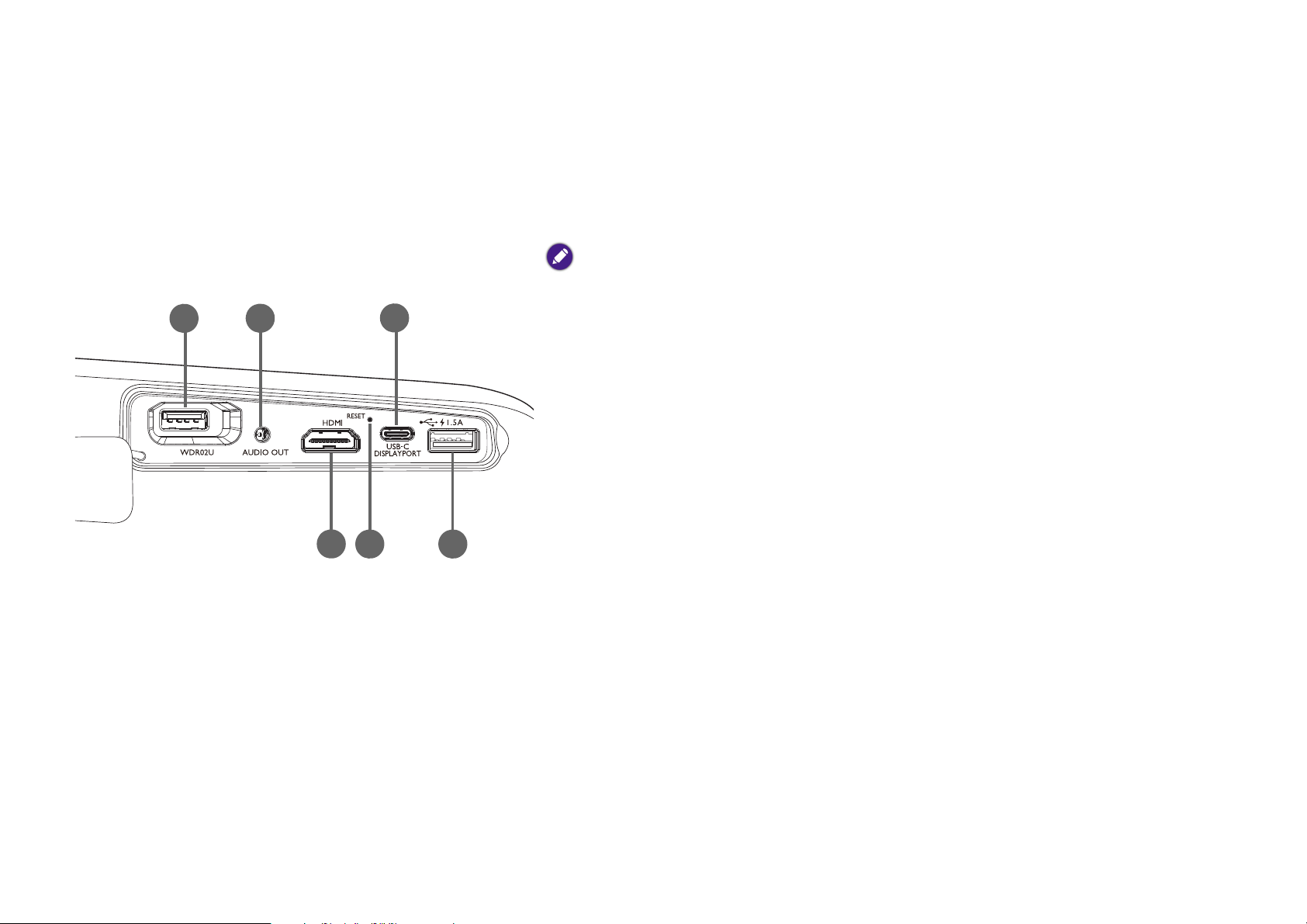
Puertos
4
1
2
3
5 6
1. Puerto de unidad inalámbrica
Inserte la unidad inalámbrica USB BenQ WDR02U para permitir las conexiones
inalámbricas y Bluetooth. Consulte Instalación de la unidad inalámbrica en la
página 34para más información.
El proyector solo admite conexiones inalámbricas o Bluetooth cuando la unidad inalámbrica está
instalada en esta ranura.
2. Conector de salida de audio de 3,5"
Se usa para conectar auriculares, altavoces y otros dispositivos para transmitir
audio.
3. Puerta USB-C™
Se usa para conectar dispositivos con funcionalidad DisplayPort para proteger el
vídeo desde el dispositivo o unidades flash para proyectar/emitir el contenido
multimedia almacenado en el dispositivo.
4. Puerto HDMI 1.4a
Se usa para conectar fuentes de vídeo compatibles con la interfaz HDMI.
5. Botón Restablecimiento de fábrica
Inserte un instrumento de punta fina para forzar el apagado del proyector.
6. Puerto USB 2.0
Se usa para conectar un dispositivo de almacenamiento USB-A para proyectar o
emitir contenido multimedia almacenado en el dispositivo. A este puerto USB
también puede conectar un teclado o ratón inalámbrico.
19
Page 20
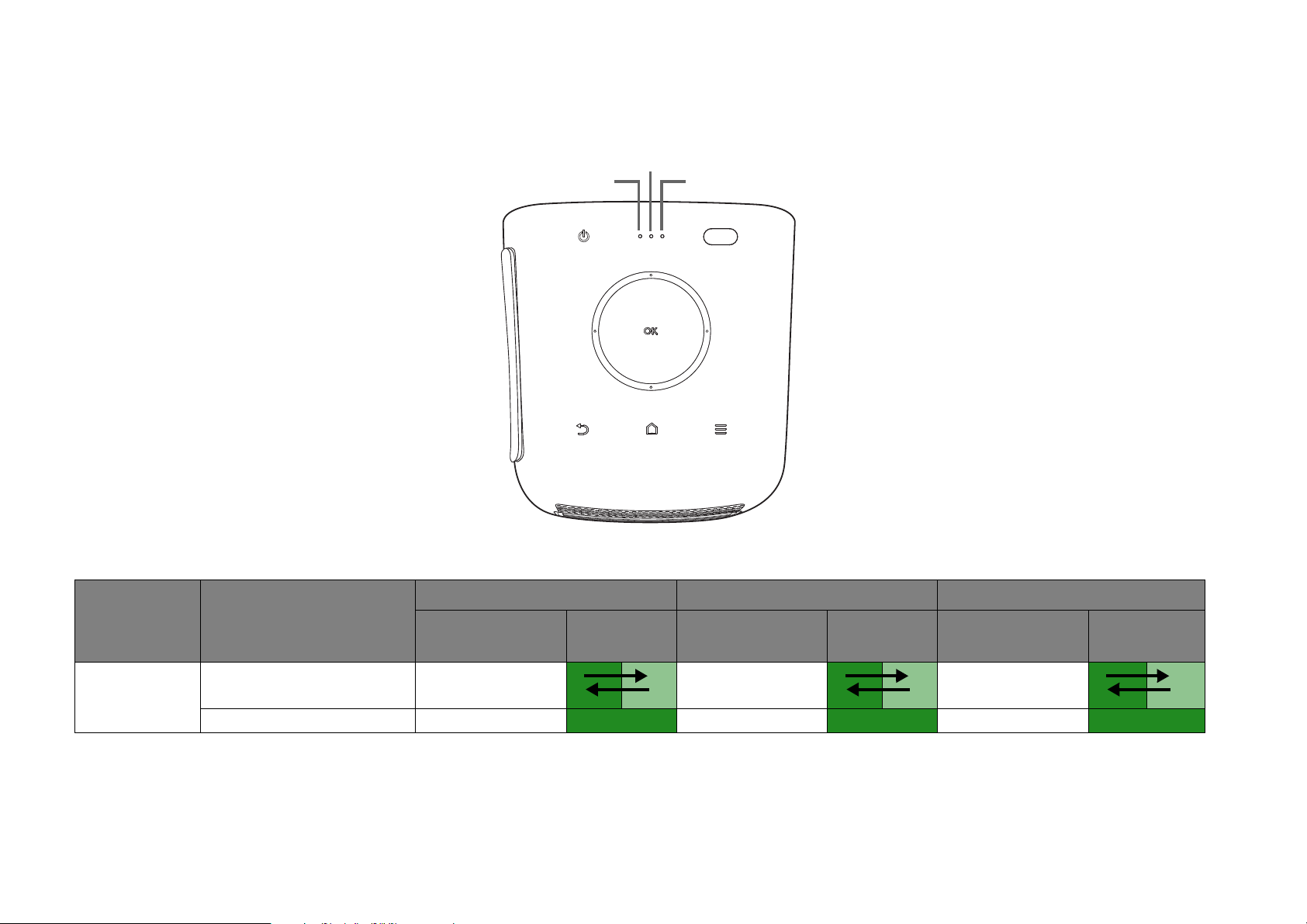
Indicadores LED
2
1
3
En la parte superior del proyector hay un LED de color rojo/verde (LED 1) y dos LED de color verde (LED 2 y LED 3).
Consulte la siguiente tabla para ver las definiciones de los distintos comportamientos del LED.
Escenario Estado
Carga con
adaptador
Carga de batería en curso
Carga de batería completa Verde - fijo Verde - f i jo Verde - fijo
Comporta-
miento del LED
Verde - parpadeo
lento
LED 1 LED 2 LED 3
Esquema
20
Comporta-
miento del LED
Verde - parpadeo
lento
Esquema
Comporta-
miento del LED
Verde - parpadeo
lento
Esquema
Page 21
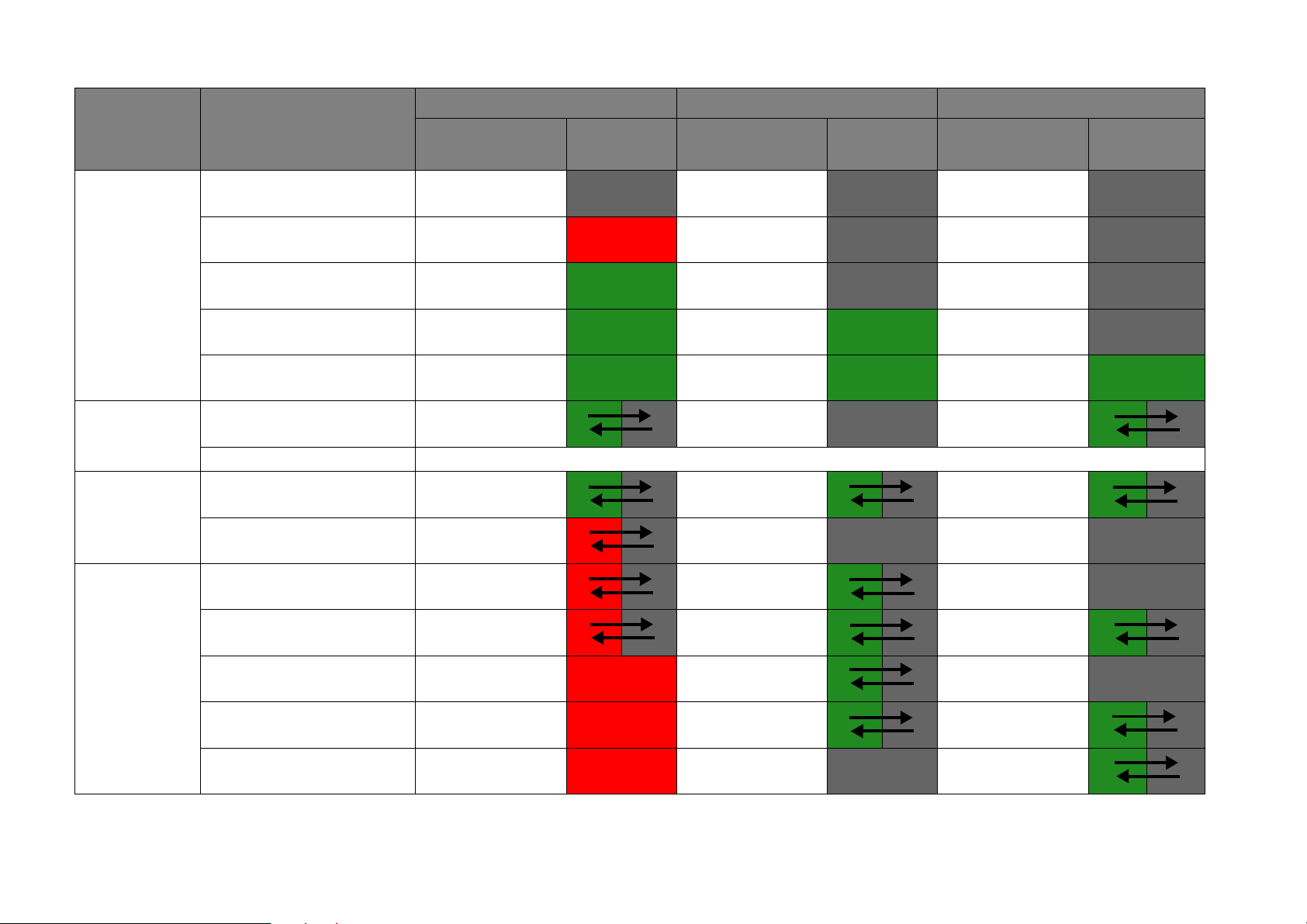
Escenario Estado
LED 1 LED 2 LED 3
Comporta-
miento del LED
Esquema
Comporta-
miento del LED
Esquema
Comporta-
miento del LED
Esquema
Modo Batería
Modo Altavoz
Bluetooth
Actualización
del sistema
Error*
Capacidad de la batería
< 5%
Capacidad de la batería
< 16%
Capacidad de la batería =
16 - 33%
Capacidad de la batería =
33 - 66%
Capacidad de la batería =
66 - 100%
Listo para sincronizar /
Sincronizando
Rojo fijo N/D N/D
Verde - fijo N/D N/D
Verde - fijo Verde - f i jo N/D
Verde - fijo Verde - f i jo Verde - fijo
Verde - parpadeo
rápido
N/D N/D N/D
Sincronización correcta Depende del estado de encendido
Actualización del sistema
en curso
La actualización del
sistema ha fallado
Error de LED
Error en ventilador
Error en temperatura
del motor óptico
Error en temperatura
de la batería
Error en placa de
controladores
Verde - parpadeo
rápido
Rojo - parpadeo
rápido
Rojo - parpadeo
rápido
Rojo - parpadeo
rápido
Rojo - fijo
Rojo - fijo
Rojo - fijo N/D
N/D
Verde - parpadeo
rápido
N/D N/D
Verde - parpadeo
rápido
Verde - parpadeo
rápido
Verde - parpadeo
rápido
Verde - parpadeo
rápido
Verde - parpadeo
rápido
Verde - parpadeo
rápido
N/D
Verde - parpadeo
rápido
N/D
Verde - parpadeo
rápido
Verde - parpadeo
rápido
*Reinicie el proyector si hay algún error.
21
Page 22

Mando a distancia
7
8
9
1
2
3
4
5
6
I
I
1. Alimentación
Permite apagar y encender el proyector tras el arranque inicial.
Tras encender inicialmente el proyector utilizando el botón del teclado, se puede usar el botón del mando a
distancia para apagar o encender el proyector en ocasiones posteriores.
Consulte Encender el proyector en la página 37 para más detalles.
2. Teclas de flecha ( izquierda, derecha, arriba, abajo)
Se usan como teclas de dirección para seleccionar los elementos de menú que desee y realizar
ajustes.
3. Menú
Permite iniciar el menú de configuración de BenQ Launcher.
4. Inicio
Pulse este botón para acceder al menú de inicio de BenQ Launcher.
Esta tecla solo estará activa cuando el proyector esté en el modo BenQ Launcher.
5. Bajar volumen
Disminuye el volumen del proyector.
6. Enfoque/Cursor del ratón
Pulse este botón brevemente para iniciar el enfoque automático; manténgalo pulsado para
habilitar el cursor del ratón.
7. OK
Permite confirmar la selección en el menú BenQ Launcher.
8. Atrás
Permite volver al menú anterior.
9. Subir volumen
Aumenta el volumen del proyector.
22
Page 23
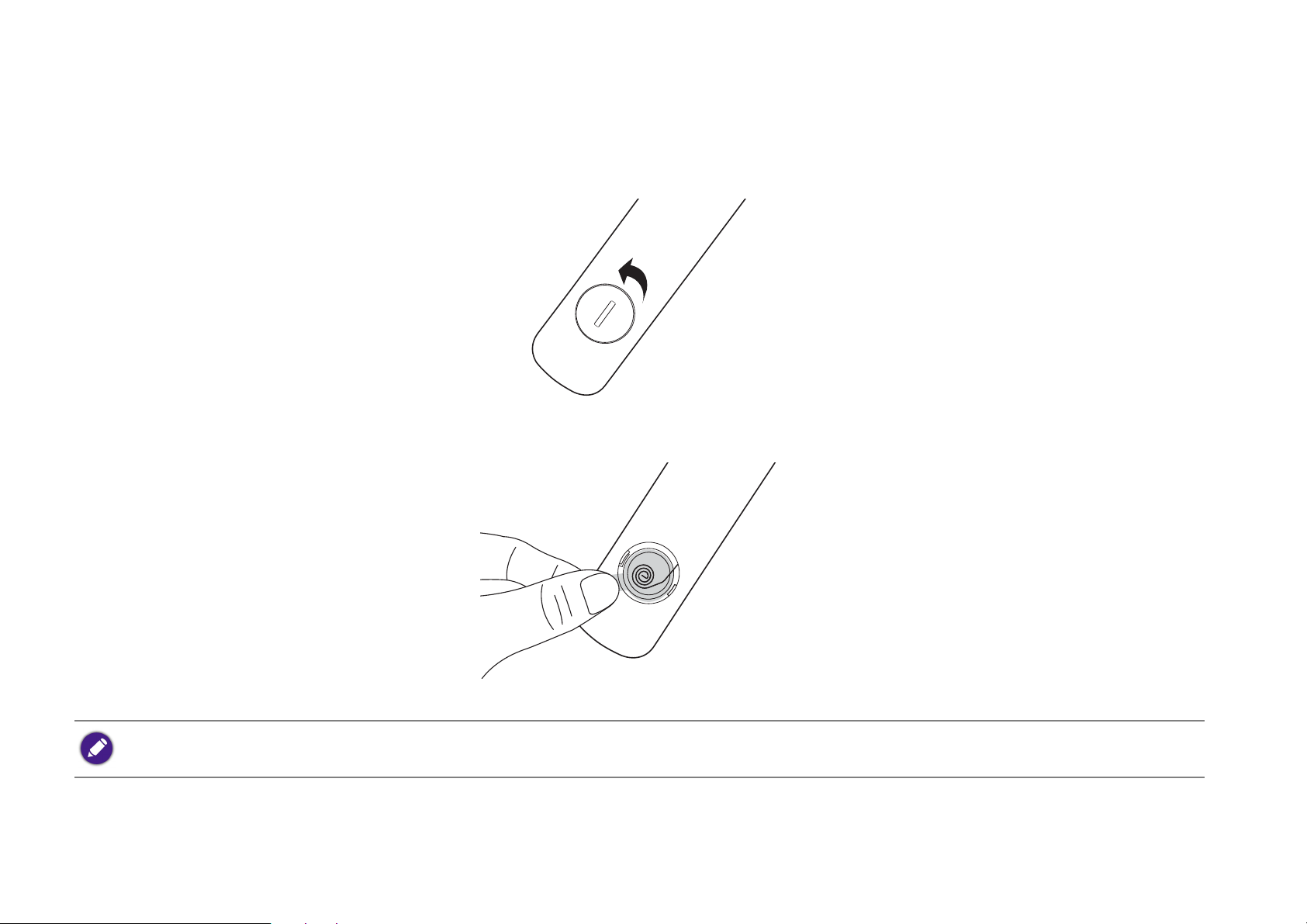
Activar la batería del mando a distancia
Para empezar a usar el mando a distancia, primero debe quitar la pegatina de plástico que hay entre la batería y el contacto del mando a distancia.
1. Utilice un instrumento de punto plana para girar la tapa de la batería en sentido contrario a las agujas del reloj hasta la posición de apertura.
2. Quite la tapa de las batería del mando a distancia.
3. Quite el adhesivo de plástico de las batería.
4. Vuelva a colocar la tapa de la batería en el mando a distancia y gírela en el sentido de las agujas del reloj hasta la posición de cierre.
No deje el mando a distancia ni la batería en un lugar con mucha humedad o con una temperatura muy elevada, como la cocina, el baño, una sauna, una terraza o un vehículo
cerrado.
23
Page 24
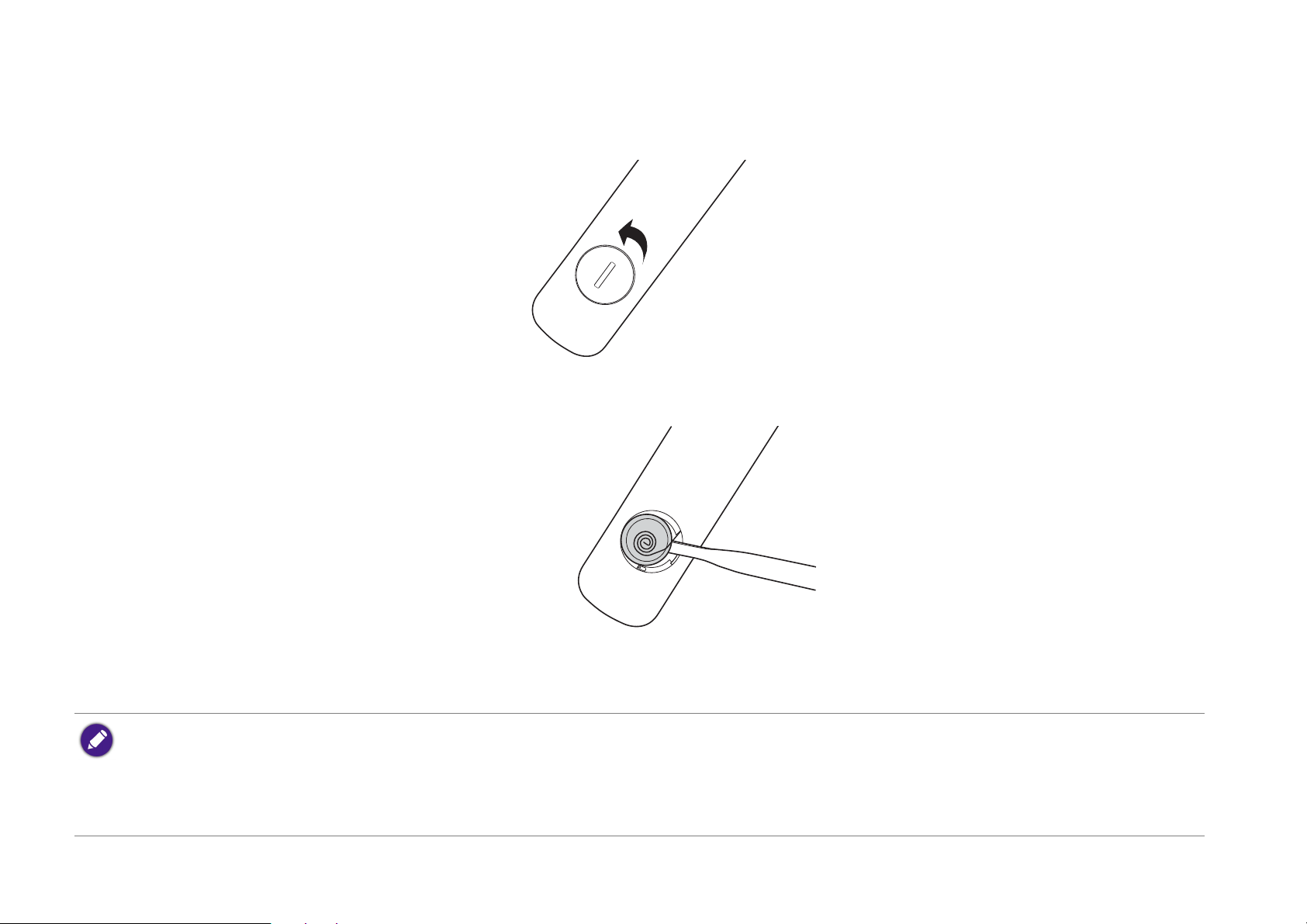
Sustituir la batería del mando a distancia
1. Utilice un instrumento de punto plana para girar la tapa de la batería en sentido contrario a las agujas del reloj hasta la posición de apertura.
2. Quite la tapa de las batería del mando a distancia.
3. Desconecte la batería usada de la bobina de sujeción y sáquela del mando a distancia.
4. Coloque la nueva batería en su sitio.
5. Vuelva a colocar la tapa de la batería en el mando a distancia y gírela en el sentido de las agujas del reloj hasta la posición de cierre.
• No deje el mando a distancia ni la batería en un lugar con mucha humedad o con una temperatura muy elevada, como la cocina, el baño, una sauna, una terraza o un
vehículo cerrado.
• Sustitúyalas por pilas de un tipo idéntico o equivalente al recomendado por el fabricante.
• Siga las instrucciones del fabricante y la normativa medioambiental de su país para desechar las pilas usadas.
• No arroje la batería nunca al fuego. Puede existir riesgo de explosión.
24
Page 25
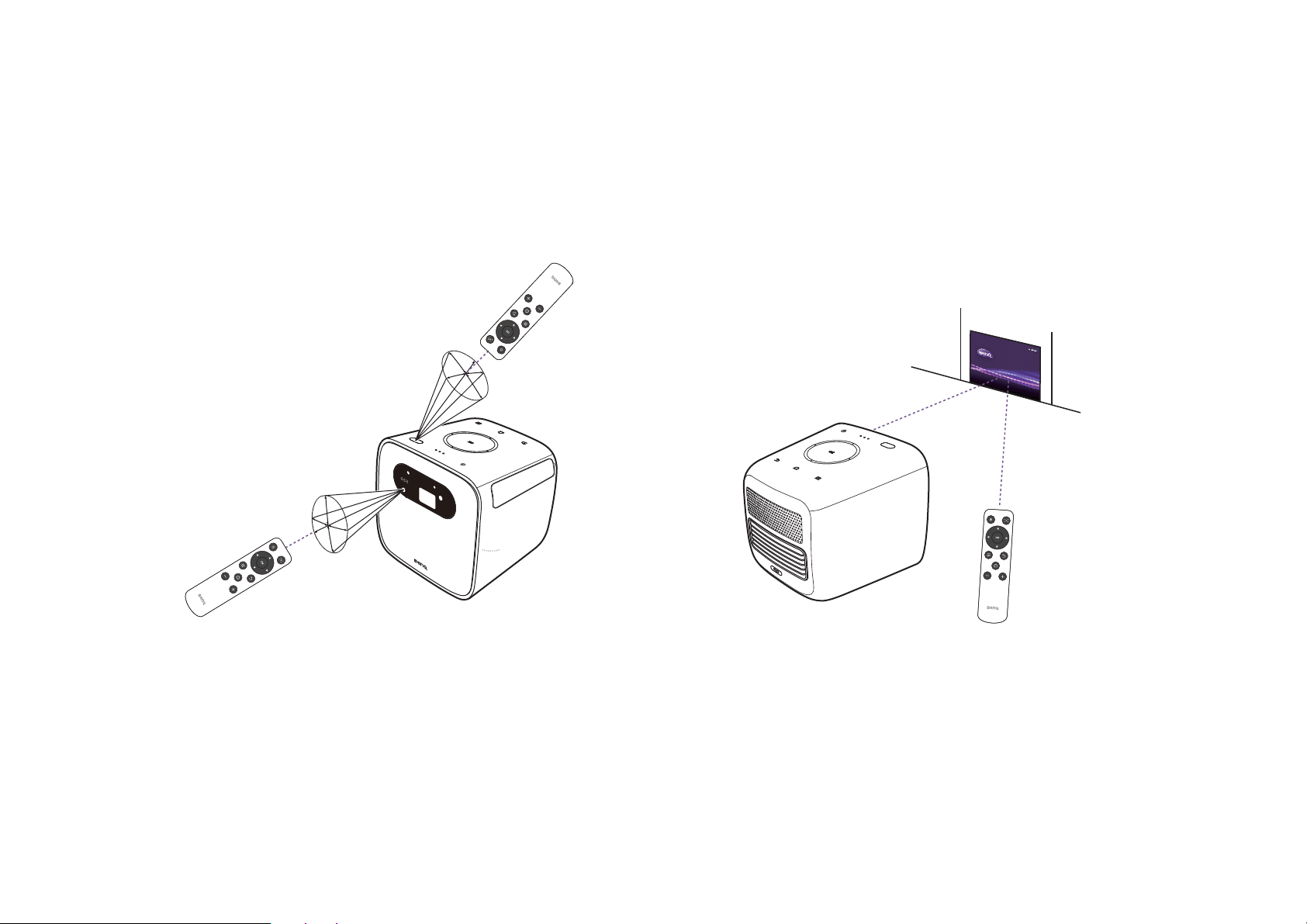
Alcance eficaz del mando a distancia
El proyector cuenta con dos sensores de mando a distancia por infrarrojos. Uno de ellos está situado en la parte delantera y otro en la parte superior
del proyector; ambos tienen un alcance de 8 metros (~26 pies) en un ángulo de 30 grados (a izquierda y a derecha) y 20 grados (arriba y abajo). El
mando a distancia se puede usar apuntando con él directamente a los sensores de infrarrojos de la parte delantera o superior del proyector o
haciendo que la señal de infrarrojos se refleje en una pared.
Asegúrese de que no hay obstáculos entre el mando a distancia y el sensor IR del proyector.
BenQ Smart Control (aplicación con el mando a distancia)
El menú de ajuste también tiene un enlace para instalar la aplicación BenQ Smart Control, que le permite transformar su smartphone en un mando
a distancia para controlar el proyector con botones o gestos de toque.
Instalación de la aplicación BenQ Smart Control en su smartphone
Para instalar la aplicación BenQ Smart Control en su smartphone:
25
Page 26
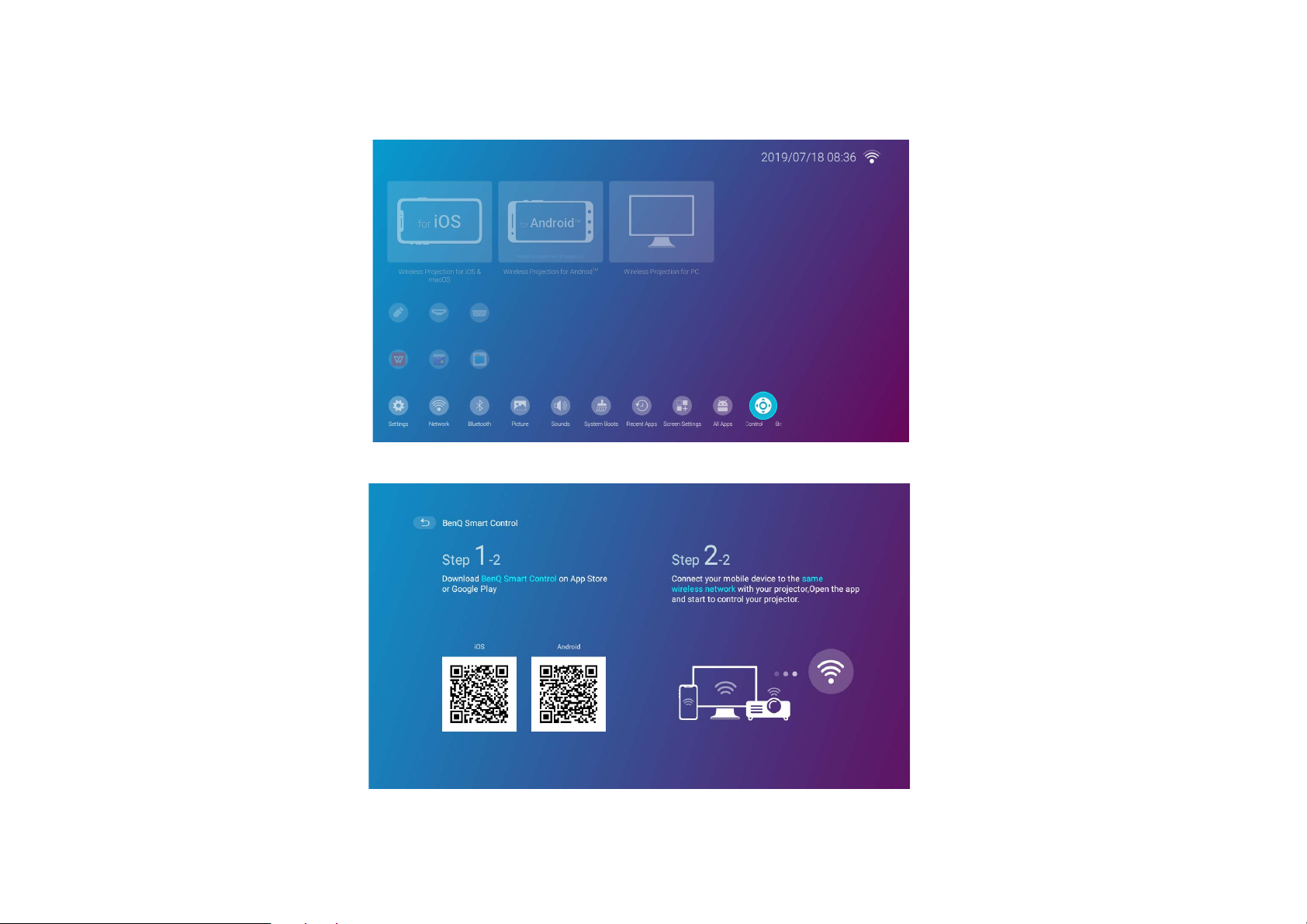
1. Asegúrese de que su smartphone está conectado a Internet.
2. Seleccione BenQ Smart Control en el menú Configuración de la pantalla de inicio de BenQ Launcher y luego pulse OK.
3. Escanee el código QR que aparece en el proyector con su smartphone para abrir un enlace de descarga en su smartphone.
26
Page 27
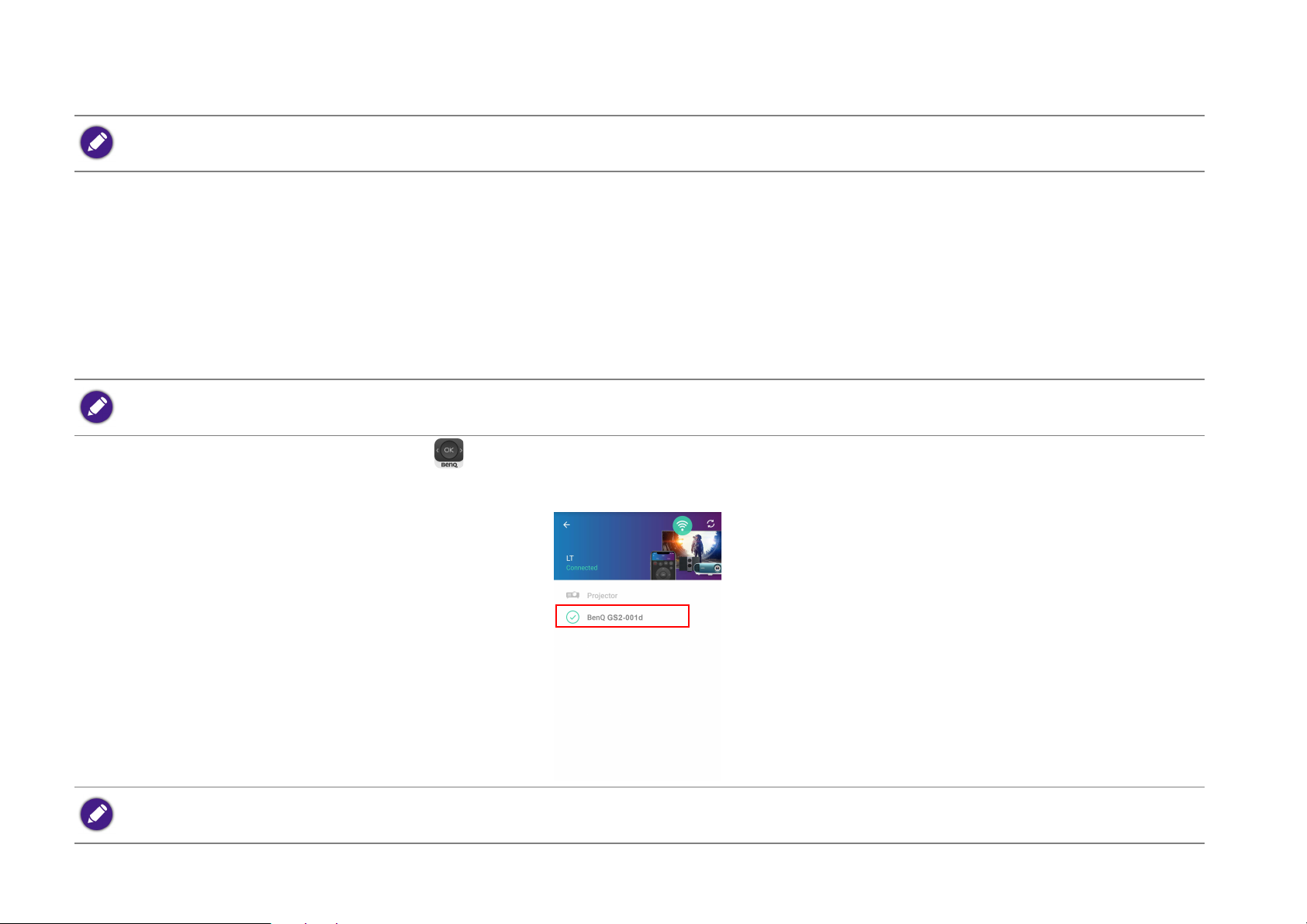
4. Descargue e instale el BenQ Smart Control en su smartphone.
En algunos smartphones, es posible que deba permitir que el smartphone instale aplicaciones usando archivos de instalación descargados en el menú de ajuste del
smartphone.
Utilización de la aplicación BenQ Smart Control
Para empezar a usar la aplicación BenQ Smart Control:
1. Elija una de las siguientes opciones:
• Conecte su smartphone a la misma red inalámbrica que el proyector.
• Habilite la zona activa inalámbrica del proyector y, a continuación, conecte su smartphone a la zona activa inalámbrica del proyector. Para
obtener instrucciones sobre cómo habilitar la zona activa inalámbrica del proyector, consulte Hotspot en la página 92.
Debe estar conectado a la misma red inalámbrica que el proyector o a la zona activa inalámbrica del proyector para que BenQ Smart Control funcione correctamente.
2. Abra la aplicación BenQ Smart Control en su smartphone.
3. Seleccione el proyector en la lista de dispositivos de BenQ Smart Control.
El nombre predeterminado del proyector es "BenQ GS2-xxxx", donde los cuatro dígitos finales son los cuatro últimos dígitos de su dirección MAC.
27
Page 28
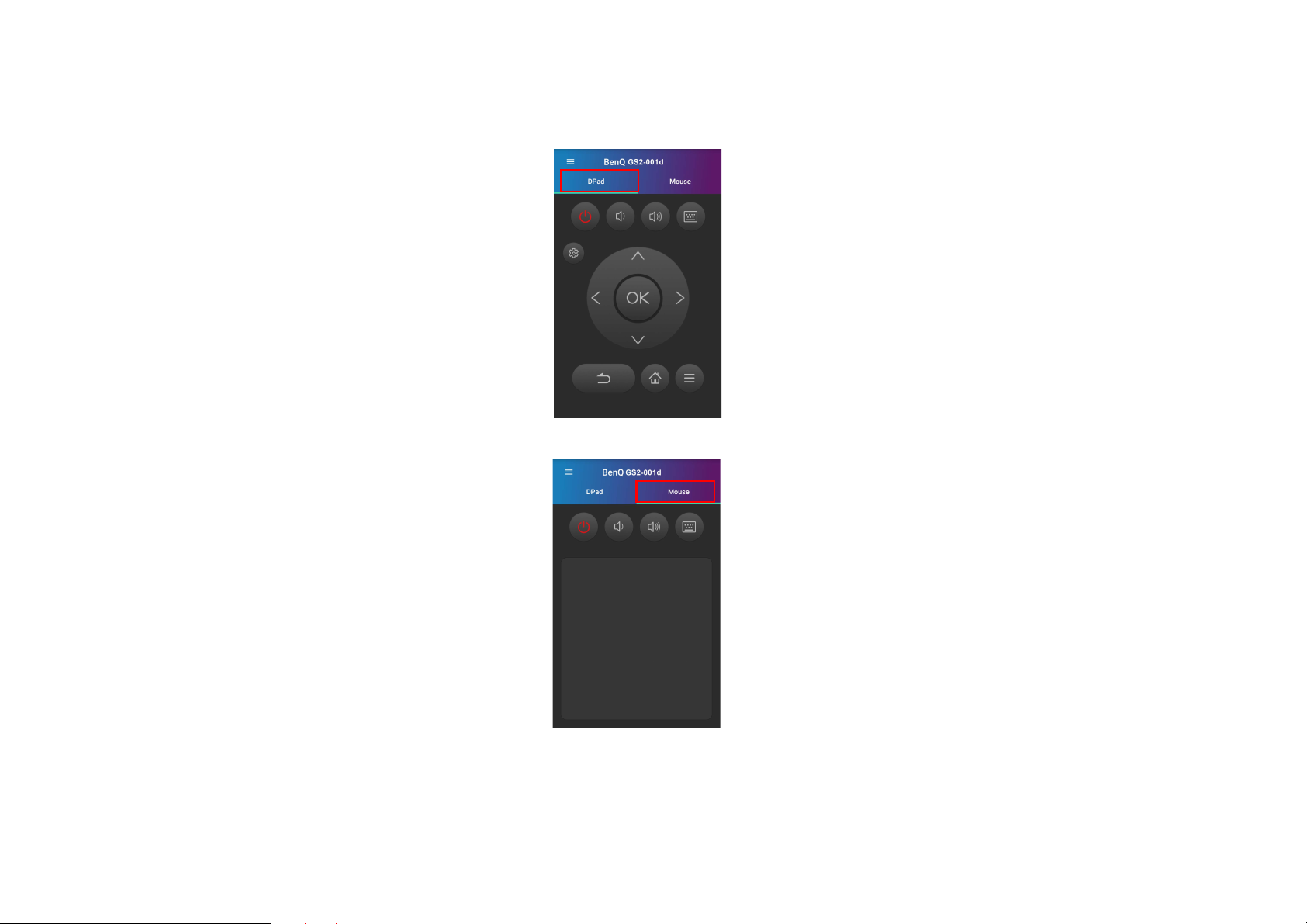
4. Elija uno de los siguientes métodos para usar BenQ Smart Control:
• Pulse DPad para usar los botones preconfigurados en la aplicación para controlar su proyector.
• Pulse Ratón para usar gestos táctiles en su smartphone para controlar el cursor del proyector de una forma similar a un ratón.
28
Page 29
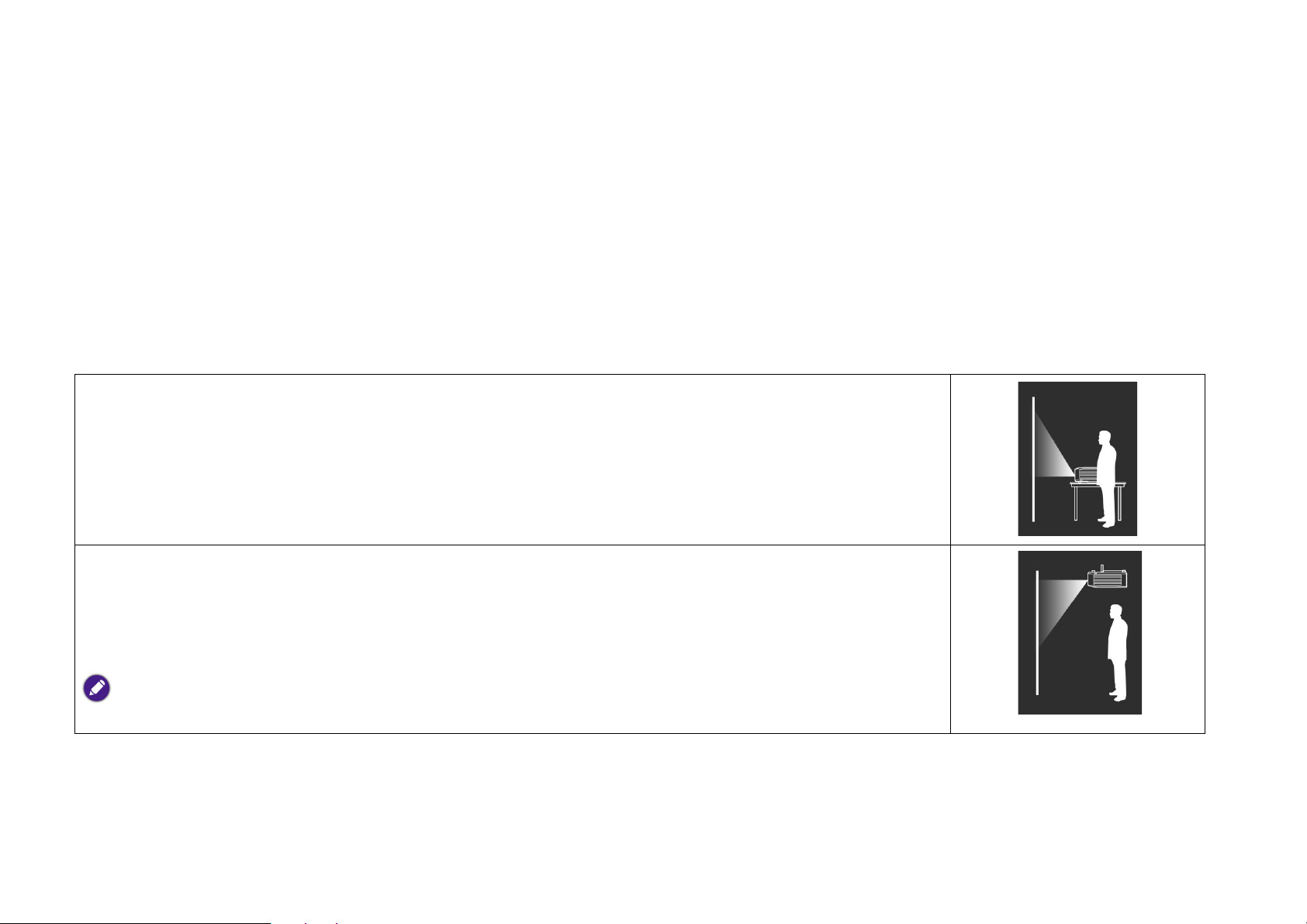
Instalación
Elección de una ubicación
Antes de elegir un lugar para la instalación del proyector, tenga en cuenta los siguientes factores:
• Tamaño y posición de la pantalla
• Ubicación de la toma eléctrica
• Ubicación y distancia entre el proyector y el resto de su equipo
• Ubicación y distancia entre el proyector y el punto de acceso inalámbrico o, si se utiliza un cable LAN, el concentrador de Internet
Puede instalar su proyector de las siguientes maneras.
1. Frontal mesa:
Seleccione esta ubicación para colocar el proyector cerca del suelo y en frente de la pantalla.
Se trata de la forma más habitual de instalar el proyector para una configuración rápida y un transporte fácil de
la unidad.
Encienda el proyector y seleccione las siguientes opciones:
Instalación > Instalación del proyector > Frontal mesa
2. Frontal techo:
Seleccione esta ubicación para colocar el proyector elevado cerca del techo y en frente de la pantalla.
Encienda el proyector y seleccione las siguientes opciones:
Instalación > Instalación del proyector > Frontal techo
El proyector no incluye componentes/equipo de montaje en el techo, así que si decide usar la ubicación frontal techo, debe colocarlo
en el lugar elevado que desee.
29
Page 30
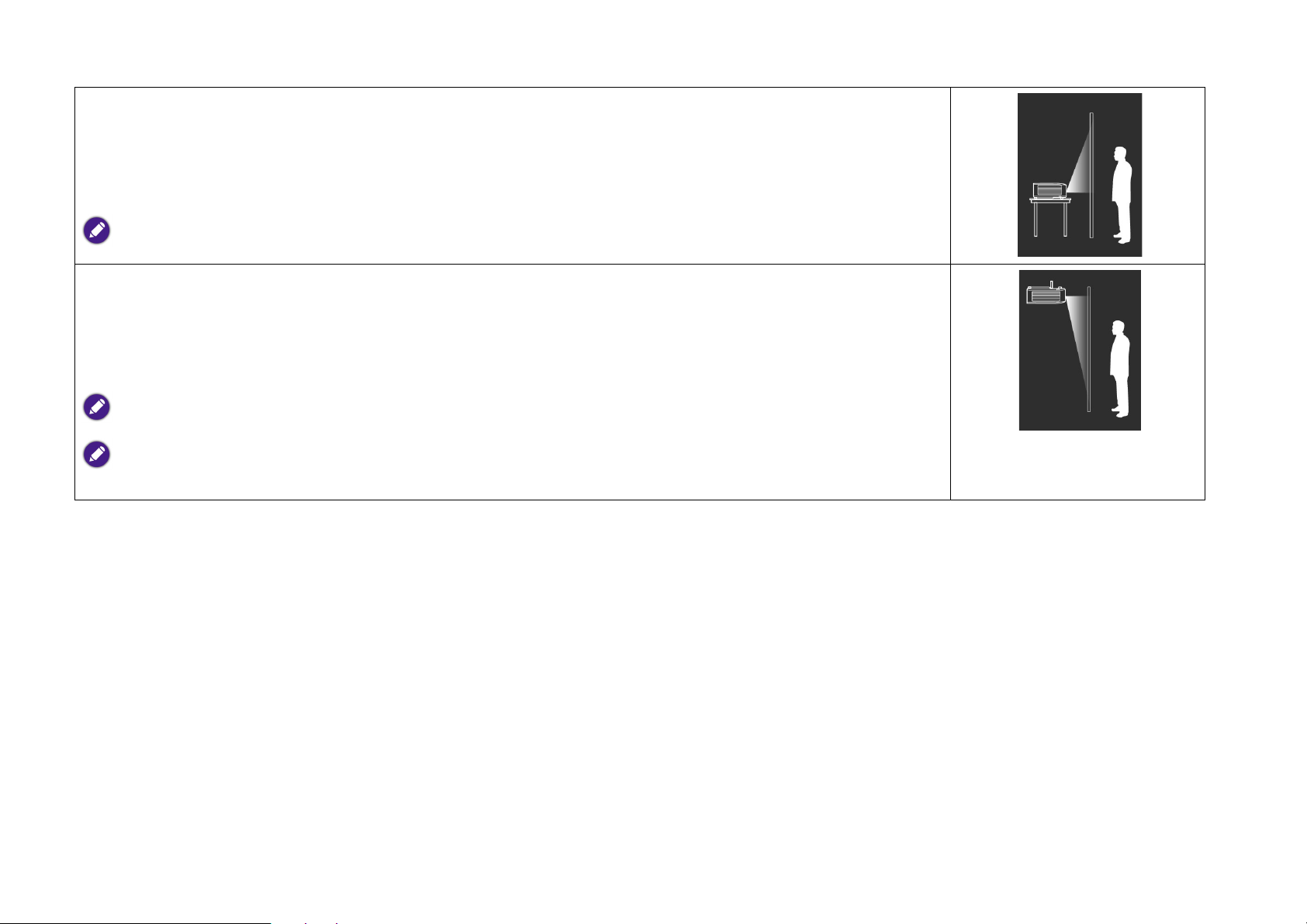
3. Posterior mesa:
Seleccione esta ubicación para colocar el proyector cerca del suelo y detrás de la pantalla.
Encienda el proyector y seleccione las siguientes opciones:
Instalación > Instalación del proyector > Posterior mesa
Necesita una pantalla especial de retroproyección.
4. Posterior techo:
Seleccione esta ubicación para colocar el proyector suspendido del techo y detrás de la pantalla.
Encienda el proyector y seleccione las siguientes opciones:
Instalación > Instalación del proyector > Posterior techo
Necesita una pantalla especial de retroproyección.
El proyector no incluye componentes/equipo de montaje en el techo, así que si decide usar la ubicación trasera techo, debe colocarlo
en el lugar elevado que desee.
30
Page 31

Obtención del tamaño de imagen proyectada preferido
Tamaño de pantalla Pantalla
Centro de la lente
Distancia de proyección
Desviación vertical
El tamaño de la imagen proyectada vendrá determinado por la distancia desde la lente del proyector hasta la pantalla y el formato de vídeo. Los datos
de la siguiente tabla se basan en un método de proyección normal y no son el resultado de ajustar el ángulo de proyección (1-15 grados).
Dimensiones de proyección
Utilice la ilustración y las siguientes tablas para poder determinar la distancia de proyección.
Tamaño de pantalla Distancia del proyector (mm)
Diagonal
Al. (mm) An. (mm) Medio
Pulgadas mm
30 762 373 664 864
35 889 436 775 1007
40 1016 498 886 1151
45 1143 560 996 1295
50 1270 622 1107 1439
55 1397 684 1218 1583
31
Page 32

Tamaño de pantalla Distancia del proyector (mm)
Diagonal
Al. (mm) An. (mm) Medio
Pulgadas mm
60 1524 747 1329 1727
65 1651 809 1439 1871
70 1778 871 1550 2015
75 1905 933 1661 2159
80 2032 996 1771 2303
85 2159 1058 1882 2447
90 2286 1120 1993 2591
95 2413 1182 2104 2735
100 2540 1245 2214 2879
Todas las medidas son aproximadas y pueden variar respecto a los tamaños reales. Si desea una instalación permanente del proyector, le recomendamos que utilice el
proyector real para probar físicamente el tamaño y la distancia de proyección así como las características ópticas del proyector antes de la instalación. Esto ayudará a
determinar la posición de montaje exacta que mejor se ajuste a su instalación.
32
Page 33

Instalación del proyector en un trípode (comprado por separado)
Utilice una placa de trípode para montar el proyector en un trípode:
1. Instale la placa de liberación rápida del trípode en el orificio roscado del trípode del proyector y, a continuación, apriete el tornillo de la placa.
2. Instale el proyector en el trípode.
33
Page 34

Operaciones
Instalación de la unidad inalámbrica
1. Abra la cubierta del puerto de E/S.
2. Retire la tapa de la unidad inalámbrica incluida (WDR02U).
34
Page 35

3. Oriente la unidad de forma que el LED de la orientad esté orientado hacia arriba y, a continuación, inserte la unidad en el puerto de la unidad
LED
inalámbrica.
4. Vuelva a colocar la cubierta del puerto de E/S.
35
Page 36
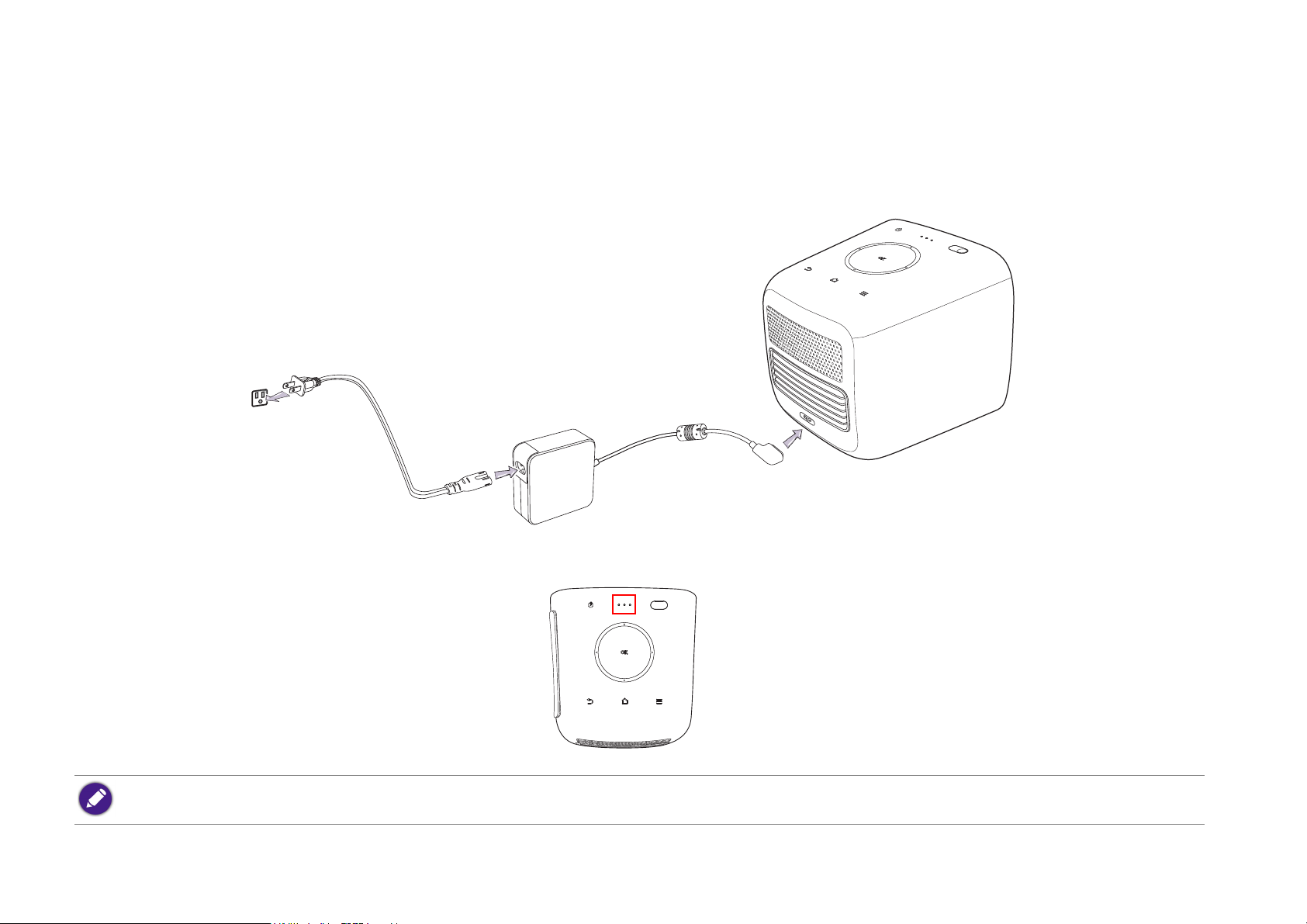
Cargar la batería
1. Conecte el cable de alimentación al adaptador de corriente.
2. Oriente el conector de adaptador hacia el puerto del adaptador eléctrico del proyector.
3. Cargue la batería del proyector conectando el cable de alimentación a una toma de corriente.
El indicador LED de encendido se iluminará según el estado de la carga: cuando se complete la carga, el indicador mostrará una luz verde fija (consulte
Indicadores LED en la página 20 para obtener más información sobre el comportamiento del LED).
Mantenga la batería cargada hasta al menos un 60% (3 barras del icono de estado de la batería) para garantizar una correcta actualización
OTA.
36
Page 37
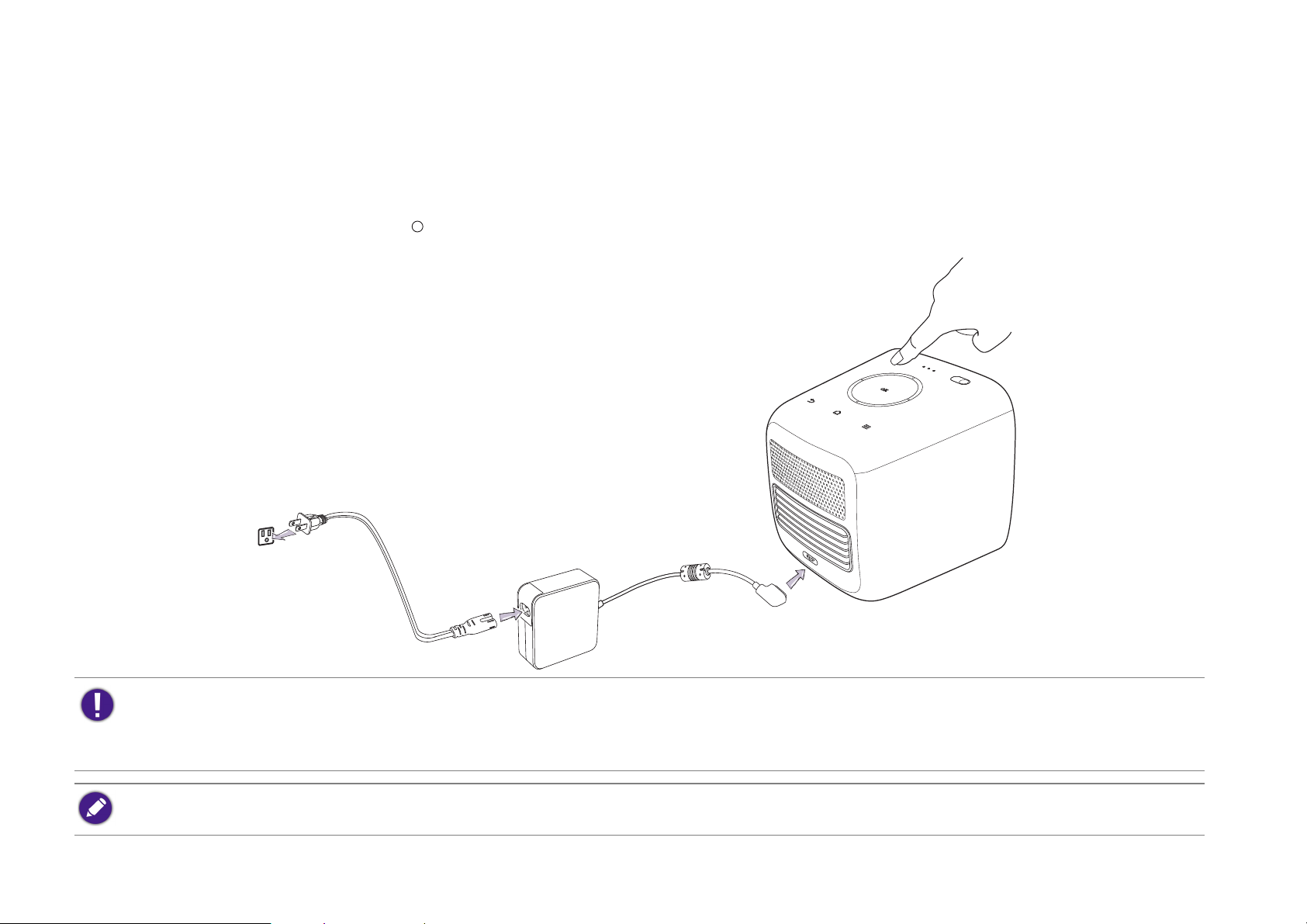
Encender el proyector
I
I
3”
1. Instale la unidad inalámbrica incluida en el puerto de la unidad inalámbrica del lateral derecho del proyector. Consulte Instalación de la unidad
inalámbrica en la página 34 para más información.
2. Cargue la batería o suministre alimentación al proyector como se indica en Cargar la batería en la página 36.
3. Mantenga pulsada la tecla de encendido durante 3 segundos. El indicador LED de encendido del proyector se enciende y "parpadea
lentamente" en verde cuando recibe alimentación. Luego se iluminará según el ajuste de la carga (consulte Indicadores LED en la página 20).
• El botón de encendido y apagado del mando a distancia no puede encender el proyector. El encendido del proyector solo puede realizarse con el botón de encendido y
apagado de la parte superior del proyector.
• Cuando suministre alimentación directamente al proyector, utilice el cable de alimentación suministrado para evitar situaciones peligrosas como una descarga eléctrica o
un incendio.
Pulse el botón de encendido y apagado para acceder al modo de ahorro energético cuando el proyector está encendido.
37
Page 38
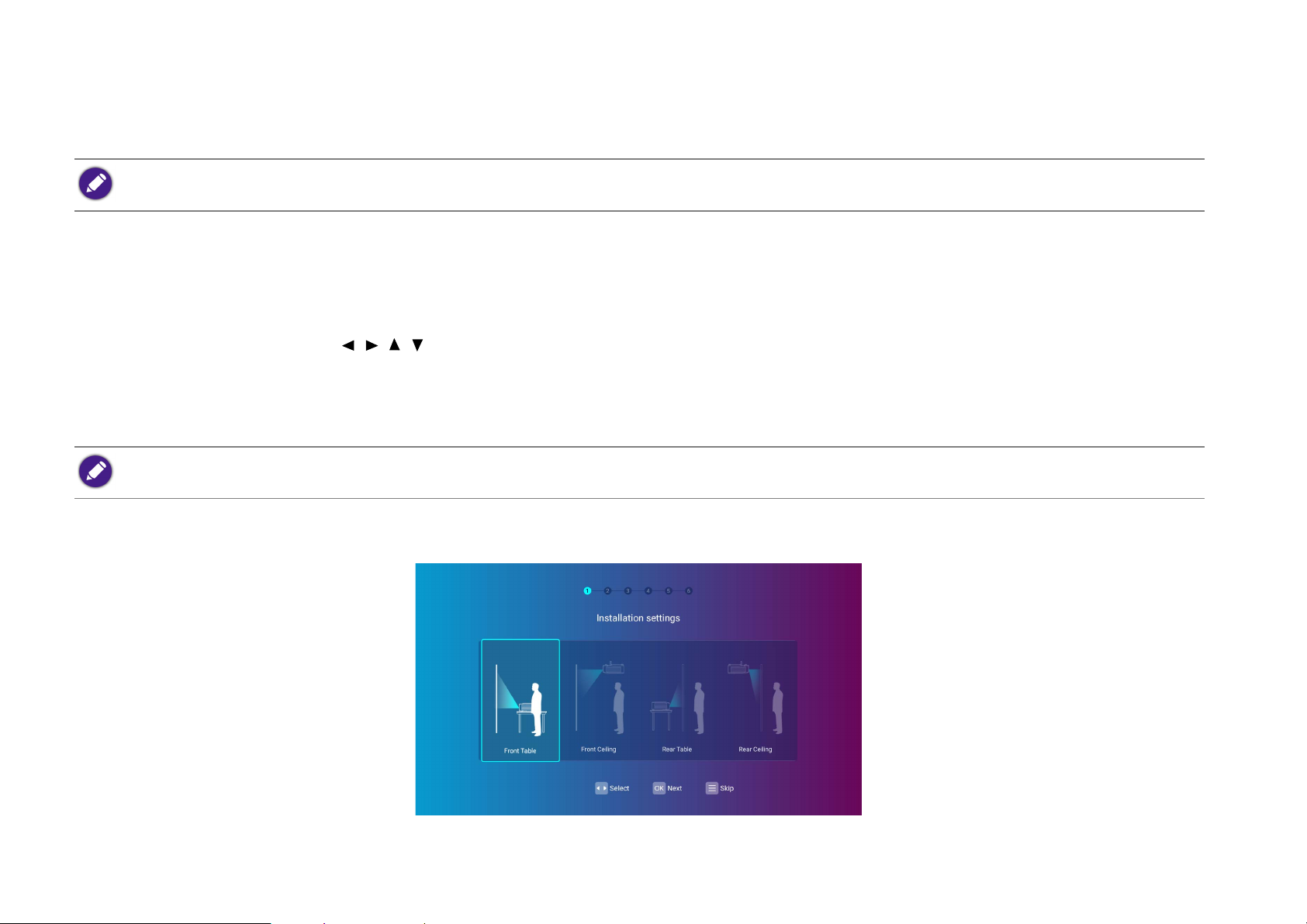
4. Conecte cualquier equipo de vídeo compatible con HDMI o DisplayPort (versión 1.1 o superior) o un dispositivo de almacenamiento al puerto
USB-C™ o USB-A del lateral derecho del proyector. Si dese proyectar vídeo a través de una conexión inalámbrica o si desea acceder al BenQ
Launcher, no es necesario conectar ningún equipo de vídeo.
Para más información sobre las opciones de conexión, consulte Conexiones en la página 52.
5. Los ventiladores empezarán a funcionar y se mostrará una imagen de inicio mientras el proyector se calienta. Este proceso puede tardar unos
minutos. Durante el calentamiento, el proyector no responderá a ningún otro comando.
6. Si ésta es la primera vez que enciende el proyector, el asistente de configuración aparecerá para guiarle en la configuración del proyector. Si ya ha
hecho esto, omita este paso.
• Utilice las teclas de flecha ( ///) del mando a distancia para desplazarse por los elementos del menú.
• Utilice el botón OK para confirmar el elemento del menú seleccionado.
• Utilice Atrás para volver al menú anterior.
• Utilice el botón MENU para omitir un menú.
Las siguientes capturas de pantalla del Asistente de configuración sirven solo para fines de referencia y pueden diferir del diseño real.
Paso 1:
Elección de Configuración de la instalación.
38
Page 39

Paso 2:
Elección de Configuración del idioma.
Los idiomas disponibles pueden variar según el producto suministrado para su región y pueden actualizarse sin previo aviso.
Paso 3:
Ajuste de Deformación trapezoidal.
39
Page 40
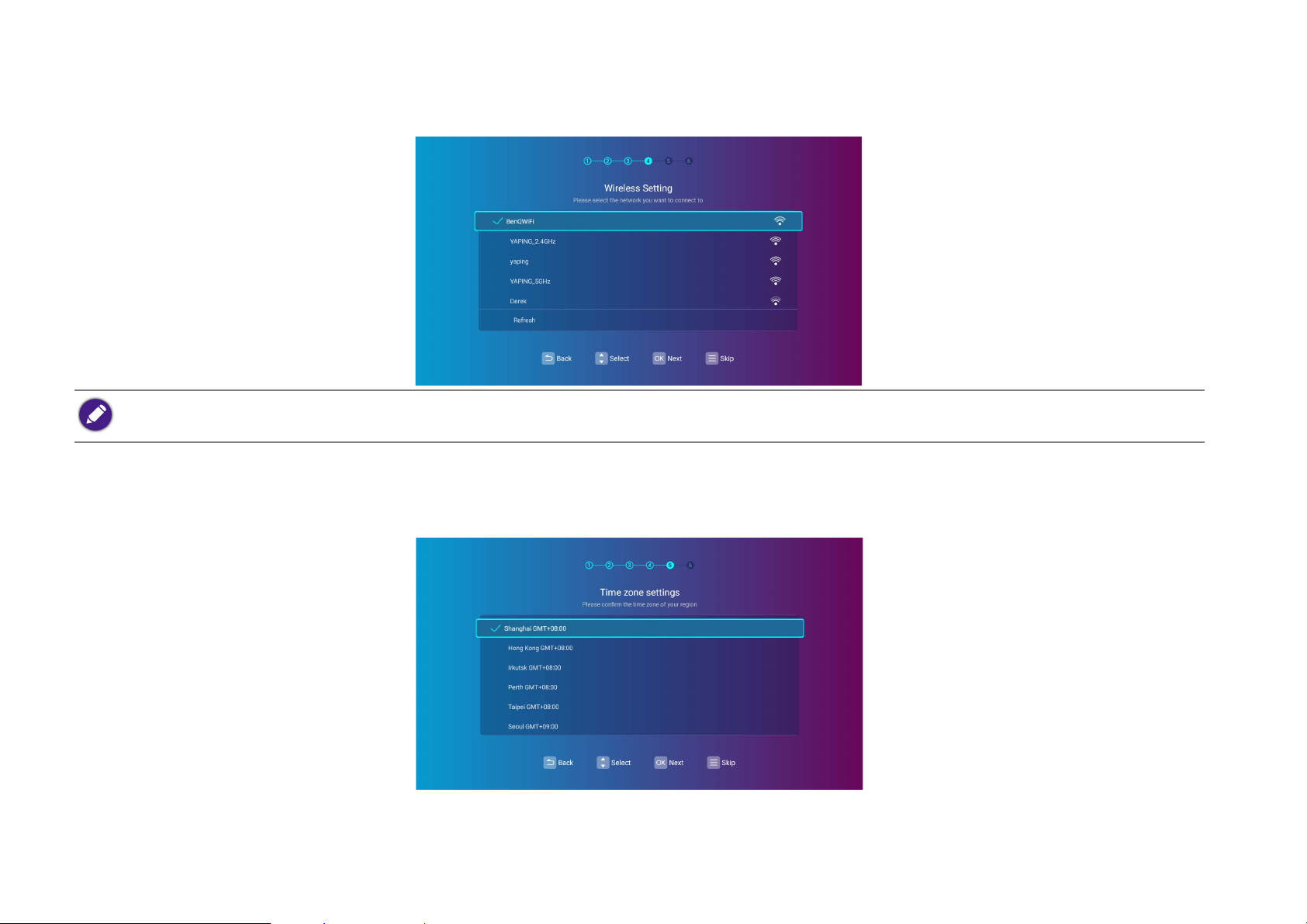
Paso 4:
Ajuste la configuración inalámbrica seleccionando la red inalámbrica e introduciendo la contraseña.
Para conectarse a una red inalámbrica oculta, seleccione Añadir una nueva red e introduzca el SSID, la configuración de seguridad y la contraseña de la red.
Paso 5:
Especifique Configuración de zona horaria.
40
Page 41

Paso 6:
Lea el Declaración de información personal y pulse Aceptar.
Ha completado el asistente de configuración. Ahora puede conectar un dispositivo al proyector para proyectar vídeo. Consulte Conexiones en la
página 52 para obtener más información.
41
Page 42

Apagado del proyector
I
I
1. Mantenga pulsado el botón de encendido y apagado del proyector o el mando a distancia durante 3 segundos. El proyector mostrará un
mensaje de confirmación de apagado.
2. El indicador del LED de encendido se apaga y se volverá a encender según el estado de la carga si el adaptador se conecta al proyector (consulte
Indicadores LED en la página 20). Puede que los ventiladores sigan funcionando para enfriar la lámpara.
Si no va a utilizar el proyector durante un período de tiempo prolongado, desconecte el cable de alimentación del enchufe.
Evite encender el proyector inmediatamente después de apagarlo ya que el calor excesivo puede acortar la duración de la lámpara.
42
Page 43

Ajuste de la imagen proyectada
Ajuste del ángulo de proyección
El proyector está equipado con un cabezal pivotante que cambia el ángulo de proyección y la altura de la imagen.
Para ajustar el ángulo de proyección:
• Gire el cabezal hacia arriba hasta que la imagen se coloque en el lugar que desee.
15°
max
• El ángulo de ajuste máximo es 15 grados.
• Si la pantalla y el proyector no están colocados perpendicularmente, la imagen se proyectará en vertical trapezoidal. Para corregir este problema, consulte Corrección de
la deformación trapezoidal en la página 45 para más información.
43
Page 44

Ajuste de la claridad de la imagen
Para aumentar la nitidez de la imagen, pulse brevemente el botón de enfoque del mando a distancia.
• No mire a la lente cuando la lámpara esté encendida. La intensidad de la luz de la lámpara le podría dañar la vista.
• También puede ajustar la imagen con precisión en BenQ Launcher. Consulte Enfoque automático en la página 98 para obtener más información.
44
Page 45

Corrección de la deformación trapezoidal
La deformación trapezoidal se refiere a una situación en la que la imagen proyectada es notablemente más ancha en la parte superior o en la parte
inferior. Tiene lugar cuando el proyector no se encuentra en posición perpendicular a la pantalla.
Para ajustar el Deformación trapezoidal:
1. Pulse tres veces la tecla de flecha hacia abajo en el mando a distancia para desplazarse hasta el menú de configuración.
2. Seleccione Configuración y pulse OK.
3. Seleccione Deformación trapezoidal y pulse OK.
4. Deshabilite el ajuste de Corrección trapezoidal automática.
5. Seleccione Ajuste de deformación trapezoidal y pulse OK.
• Para corregir la deformación trapezoidal de la parte superior de la imagen, utilice en el mando a distancia.
• Para corregir la deformación trapezoidal de la parte inferior de la imagen, utilice en el mando a distancia.
• Para volver a la configuración de corrección trapezoidal predeterminada, pulse en el mando a distancia.
Solo puede realizar estos ajustes si Corrección trapezoidal automática está deshabilitado en el menú Instalación. Consulte Deformación trapezoidal en la página 99 para
más información.
6. Cuando termine de ajustar la deformación trapezoidal, pulse para guardar los cambios y volver al menú anterior, o bien pulse para guardar
los cambios y volver directamente a la pantalla de inicio.
45
Page 46

BenQ Launcher
BenQ Launcher es el sistema operativo del proyector que le permite proyectar vídeos de manera inalámbrica, reproducir archivos multimedia o
transmitir aplicaciones, así como ajustar la configuración del proyector.
Utilice el mando a distancia para utilizar las funciones de BenQ Launcher. Las teclas del mando a distancia del proyector se limitan a las funciones de control del proyector.
La pantalla de inicio de BenQ Launcher
Cuando el proyector no esté proyectando una imagen de una fuente conectada, mostrará BenQ Launcher de forma predeterminada. Si el proyector
está proyectando contenido de una fuente, puede volver al modo BenQ Launcher pulsando en el mando a distancia.
• La pantalla real puede variar según la versión de firmware de BenQ Launcher.
• Mantenga la batería cargada hasta al menos un 60% (3 barras del icono de estado de la batería) para garantizar una correcta actualización OTA.
46
Page 47

La pantalla de inicio de BenQ Launcher presenta cinco partes principales:
• Iconos de barra de estado - iconos que muestran la hora, el estado de la conexión inalámbrica y el estado de la batería.
Puede ocultar el icono de estado de la batería de la pantalla de inicio. Consulte Batería en la página 108 para más información.
• Botones de proyección inalámbrica - ofrece instrucciones sobre cómo proyectar contenido de forma inalámbrica a través de dispositivos
iOS/Android o de un portátil/PC.
• Menú Fuente - le permite seleccionar la fuente de entrada de vídeo conectada a los puertos HDMI, USB-A, o USB-C™ para proyección.
Solo los dispositivos de vídeo con funcionalidad DisplayPort (versión 1.1 o superior) o unidades flash USB-C™ pueden proyectar imágenes a través de la conexión USB-C™.
• Accesos directos a aplicaciones - acceso rápido a la tienda de aplicaciones Aptoide y a otras aplicaciones.
• Menús de Configuración - accesos directos a los menús de configuración para ajustar la conexión inalámbrica, el Bluetooth y otras opciones de
configuración.
Pulse el botón de encendido en el mando a distancia para acceder a los menús Configuración.
Desplazarse por la pantalla de inicio de BenQ Launcher
1. Desde la pantalla de inicio BenQ Launcher, pulse /// en el mando a distancia para seleccionar la función que desee y pulse OK.
2. Siga las instrucciones en pantalla para realizar otras operaciones.
47
Page 48

Mediante el menú Fuente
Menú Fuente
Pulse el botón abajo en el mando a distancia desde la pantalla de inicio de BenQ Launcher para acceder al menú Fuente, en el que se muestran
las opciones de la fuente de entrada: Administrador de archivos, HDMI y USB Type C. Pulse OK para seleccionar la fuente de entrada que
desee. Consulte Conexiones con cable en la página 67 para obtener más información.
48
Page 49
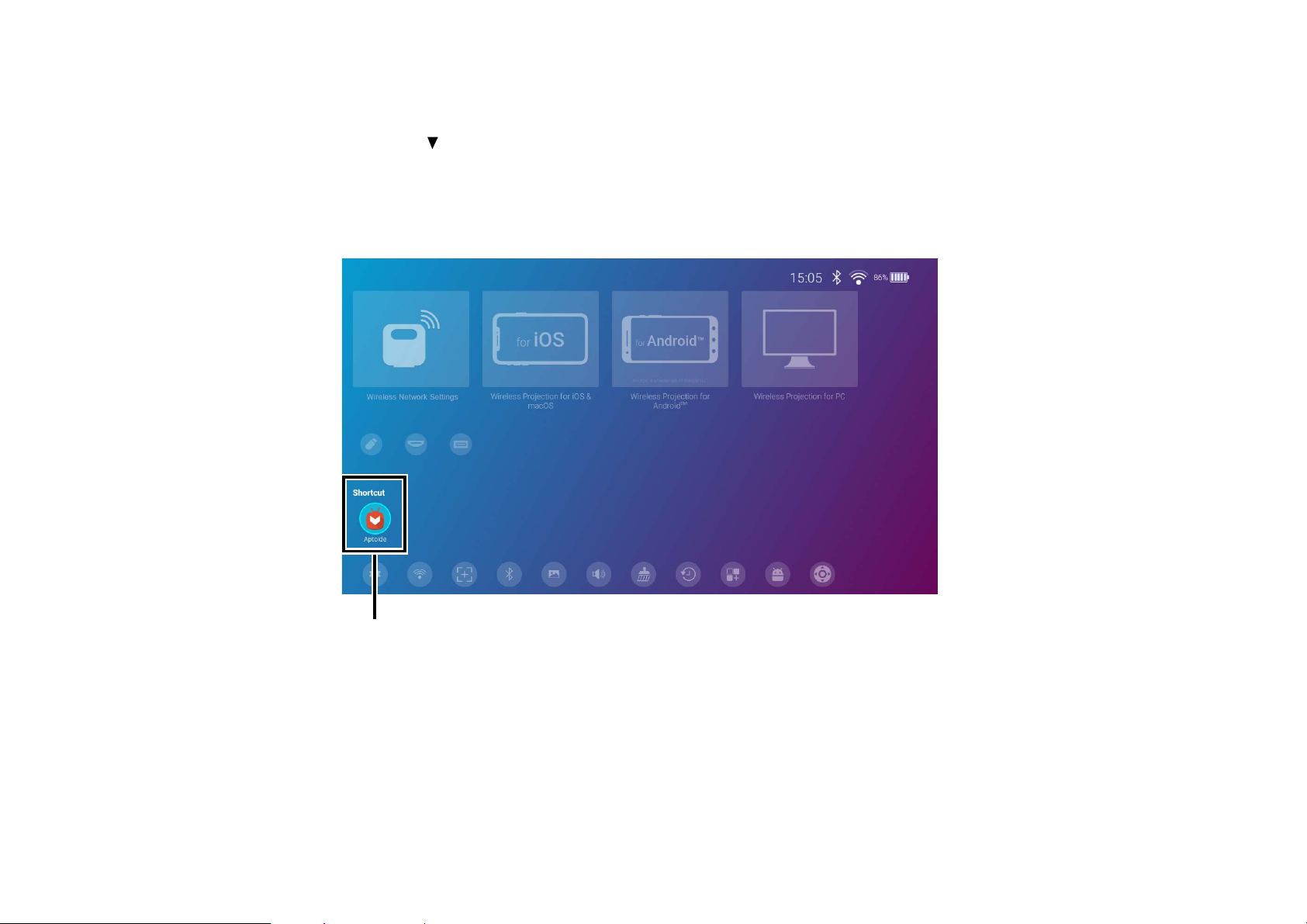
Utilizar los accesos directos a aplicaciones
Accesos directos a aplicaciones
Pulse dos veces el botón de flecha hacia abajo en el mando a distancia desde la pantalla de inicio de BenQ Launcher para acceder a la sección de
accesos directos a aplicaciones, que muestra la tienda de aplicaciones Aptoide preinstalada, donde puede adquirir aplicaciones de transmisión, así
como otras aplicaciones que se hayan instalado en el proyector. Pueden aparecer otras aplicaciones predeterminadas según la configuración de idioma.
Puede haber hasta diez accesos directos en este bloque. Para acceder a todas las aplicaciones instaladas en el proyector, consulte Todas las aplicaciones
en la página 91. Para obtener información detallada sobre cómo reorganizar los accesos directos, consulte Ajustes de pantalla en la página 100.
49
Page 50

Utilizar los menús de BenQ Launcher Configuración
Menú Configuración completo
Accesos directos a submenús
Pulse el botón de flecha hacia abajo tres veces en el mando a distancia desde la pantalla de inicio de BenQ Launcher para acceder a la sección de
menús de configuración, que incluye un botón para el menú de configuración completo del proyector, así como botones de acceso directo a varios
submenús del menú de configuración.
La pantalla real puede variar según la versión de firmware de BenQ Launcher.
Para más información sobre los menús de configuración, consulte Acerca del menú Configuración en la página 84.
50
Page 51
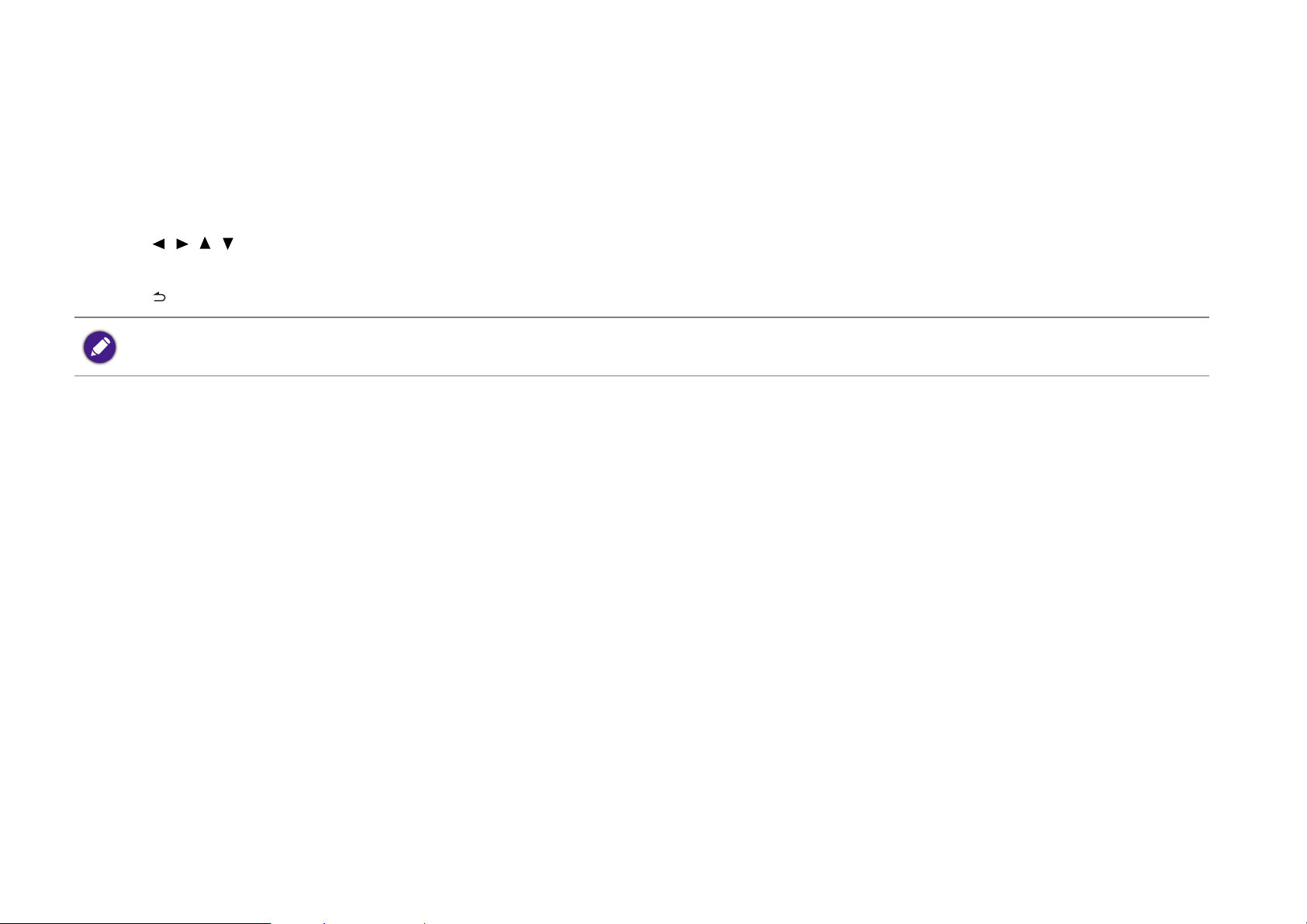
Introducir texto
Hay varios menús del BenQ Launcher en los que tal vez sea necesario introducir texto. Para introducir texto en un campo de texto:
1. Seleccione el campo de texto en el que desea introducir texto.
2. Pulse OK en el mando a distancia y aparecerá un teclado alfanumérico completo en la pantalla.
3. Pulse /// en el mando a distancia para desplazarse por el teclado y pulse OK para seleccionar la letra/tecla/símbolo que desee introducir
en el campo de texto.
4. Pulse en cualquier momento para salir del teclado.
Los tipos de teclado pueden variar según la preferencia de idioma. Consulte Teclado en la página 103 para obtener más información.
51
Page 52
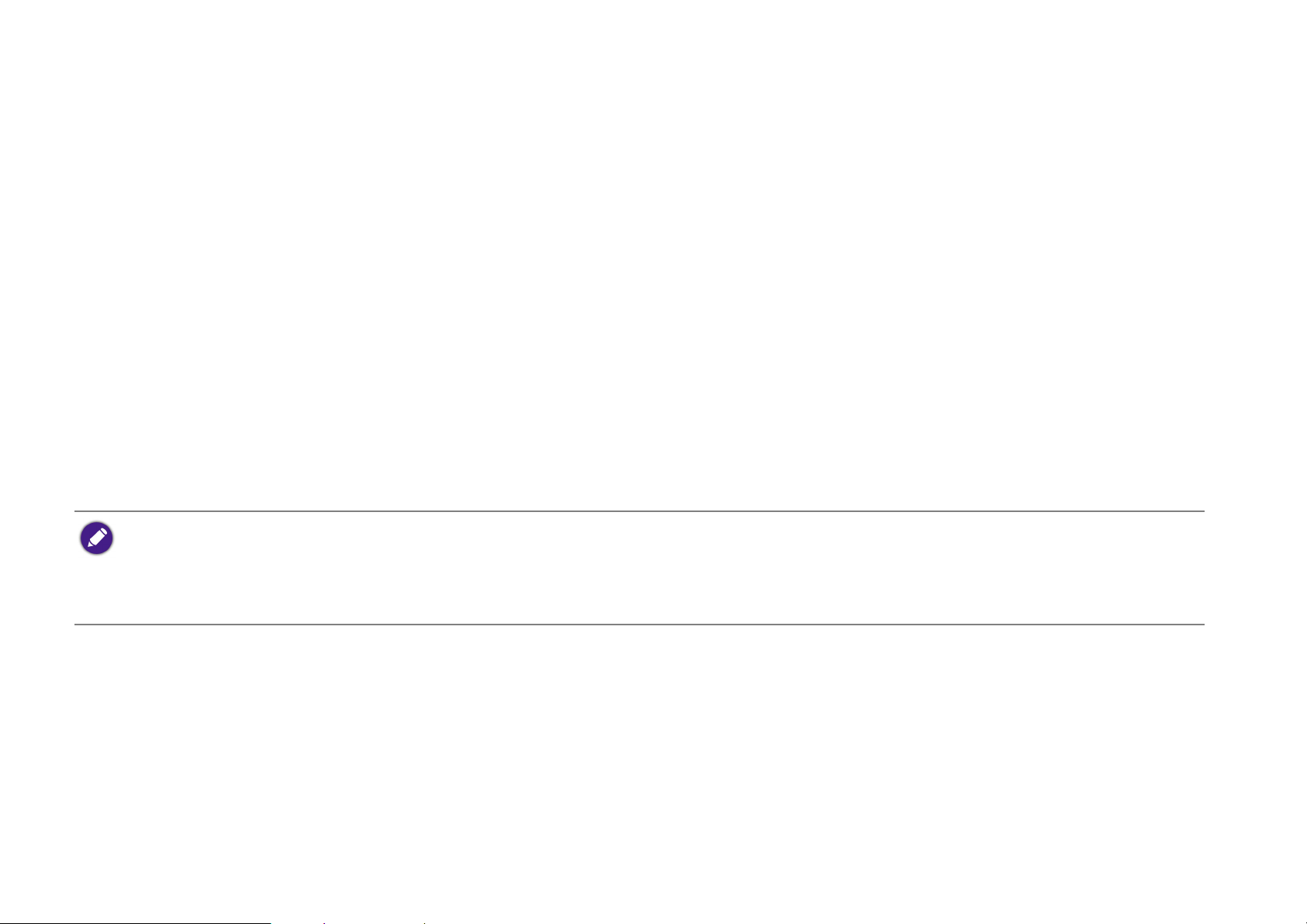
Conexiones
Puede conectar su dispositivo al proyector de distintas maneras para proyectar contenido de vídeo.
Conexión inalámbrica
• Smartphone, tablet, portátil/PC
Conexión con cable (puerto HDMI)
• Dispositivo de A/V.
• Smartphone, tablet, portátil/PC
Conexión por cable (puerto USB-A)
• Unidad flash USB-A
Conexión por cable (puerto USB-C™)
• Unidad flash USB-C™
• Smartphone, tablet, portátil/PC
• Los dispositivos conectados a través del puerto USB-C™ necesitan un cable USB-C™ y deben admitir la funcionalidad DisplayPort (versión 1.1 o superior) para
proyectar vídeo.
• Cuando el proyector esté funcionando con batería (no conectado a una fuente de alimentación), no cargará ni proporcionará alimentación a cualquier dispositivo
conectado al puerto USB-C™. El proyector solo podrá cargar o proporcionar alimentación a dispositivos conectados al puerto USB-C™ cuando esté conectado a una
fuente de alimentación.
Además, también puede conectar el proyector a los altavoces/auriculares Bluetooth para emitir el audio a través de ellos o bien conectar un dispositivo
móvil al proyector vía Bluetooth para emitir el audio a través de los altavoces del proyector.
Antes de conectar una fuente de señal al proyector, asegúrese de:
• Retire la cubierta de E/S.
• Instale la unidad inalámbrica incluida (WDR02U) para establecer la conexión inalámbrica.
• Colocar el proyector dentro del alcance del punto de acceso inalámbrico para poder conectar con él.
• Utilizar los cables de señal correctos para cada fuente.
52
Page 53
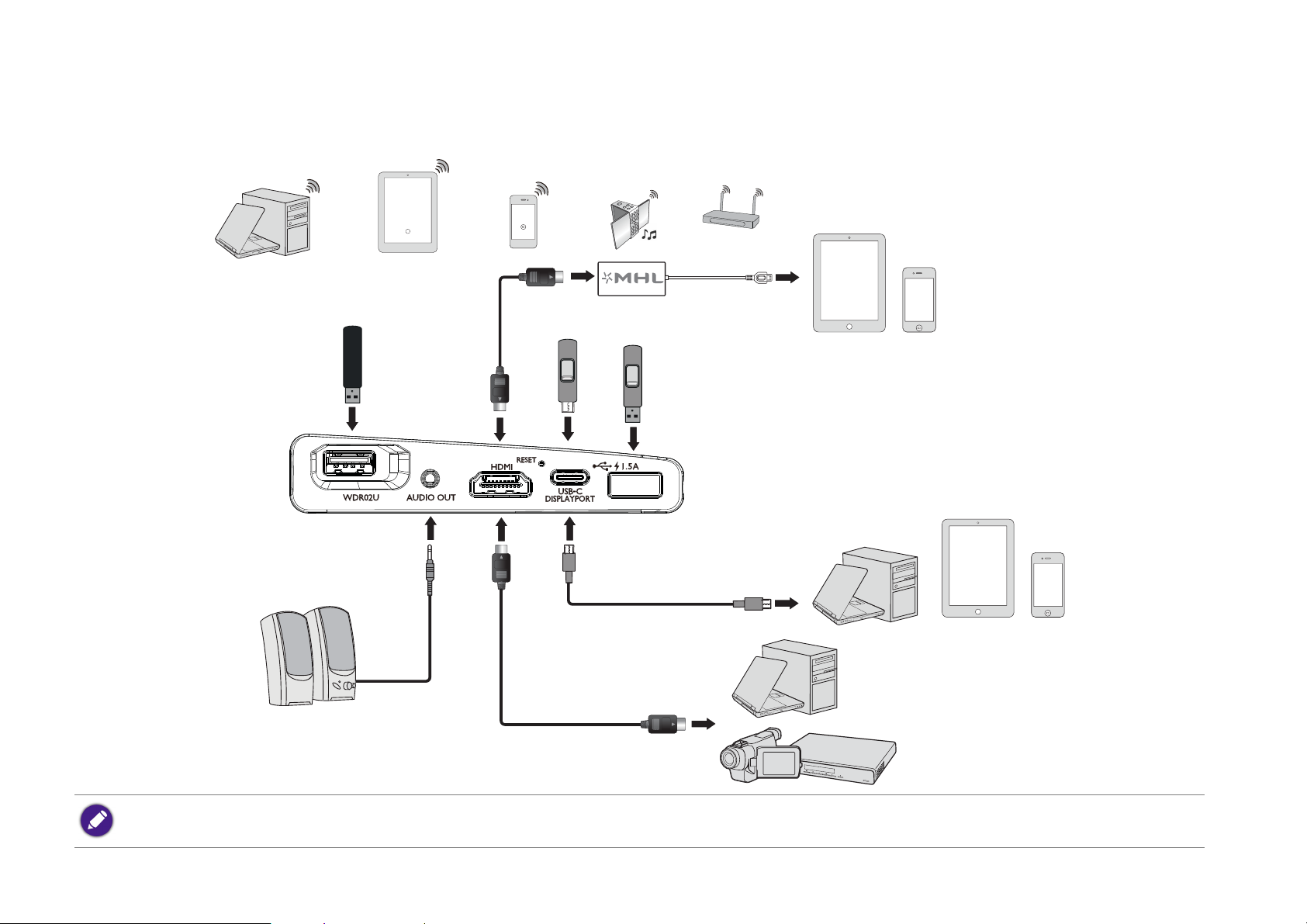
• Asegurarse de que los cables están bien conectados.
Smartphone o
tablet
Punto de acceso
inalámbrico
Altavoces
Bluetooth
Dispositivos con USB-C™ DisplayPort
Ordenador portátil o
de sobremesa
Dispositivos de A/V
Altavoces
Unidad inalámbrica
DWR02U
SmartphoneTa b le tOrdenador portátil o
de sobremesa
Conexión inalámbrica:
Las ilustración anterior se facilita solo a modo de referencia.
53
Page 54
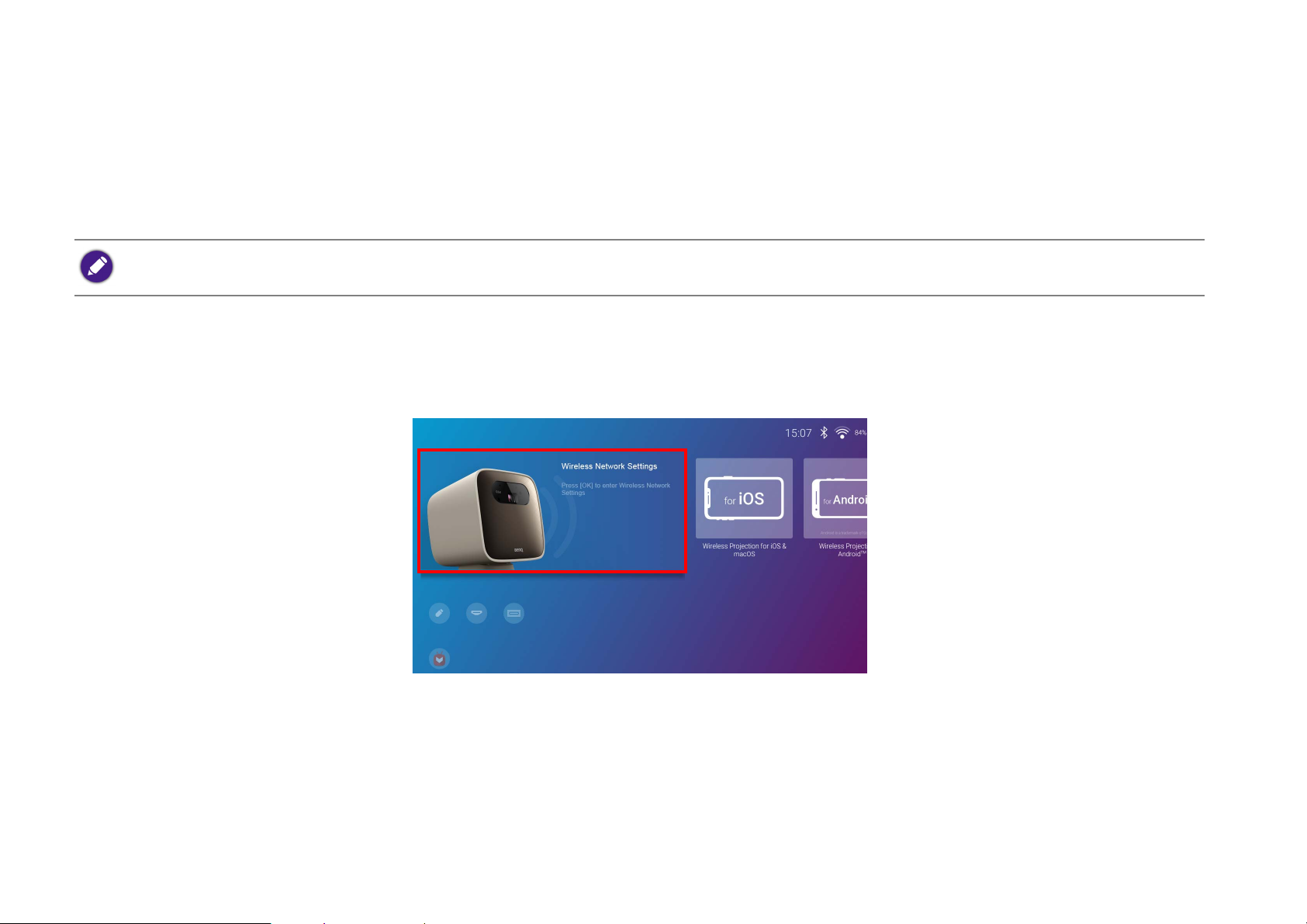
Conexiones inalámbricas
Conexión del proyector a una red inalámbrica
Para poder proyectar imágenes de forma inalámbrica a través del proyector, debe conectar primero el proyector a una red inalámbrica. Para conectar
su proyector a una red inalámbrica o para cambiar de red inalámbrica:
Si ya ha conectado el proyector a una red inalámbrica durante el asistente de configuración, puede omitir los pasos de esta sección.
1. Instale la unidad inalámbrica incluida en el puerto de la unidad inalámbrica (consulte Instalación de la unidad inalámbrica en la página 34).
2. Encienda el proyector (consulte Encender el proyector en la página 37).
3. En la pantalla de inicio de la interfaz BenQ Launcher, seleccione Configuración de red inalámbrica y pulse OK para acceder a la
configuración inalámbrica.
54
Page 55

4. Seleccione Red inalámbrica y pulse OK para habilitar la conectividad inalámbrica.
5. Seleccione el SSID del punto de acceso inalámbrico con el que desee conectar y pulse OK.
• Para conectarse a una red inalámbrica oculta, seleccione Añadir una nueva red e introduzca el SSID, la configuración de seguridad y la contraseña de la red.
• La lista de redes inalámbricas disponibles se actualizarán cada 10 segundos. Si el SSID que desea no aparece en la lista, espere a que se complete la actualización.
6. Si elige una SSID segura por primera vez, aparecerá una ventana en la que debe introducir la contraseña adecuada. Utilice el teclado virtual para
introducir la contraseña. Una vez que haya introducido la contraseña, seleccione Siguiente y el proyector se conectará automáticamente.
• La contraseña se almacenará en la memoria del proyector. Cuando en el futuro vuelva a seleccionar el mismo SSID, ya no se le volverá a pedir que introduzca una
contraseña, salvo que elimine el SSID de la memoria del proyector.
• Si la contraseña se introduce de forma incorrecta, puede seleccionar para volver al teclado virtual o Redes disponible para volver a la lista de SSID.
55
Page 56
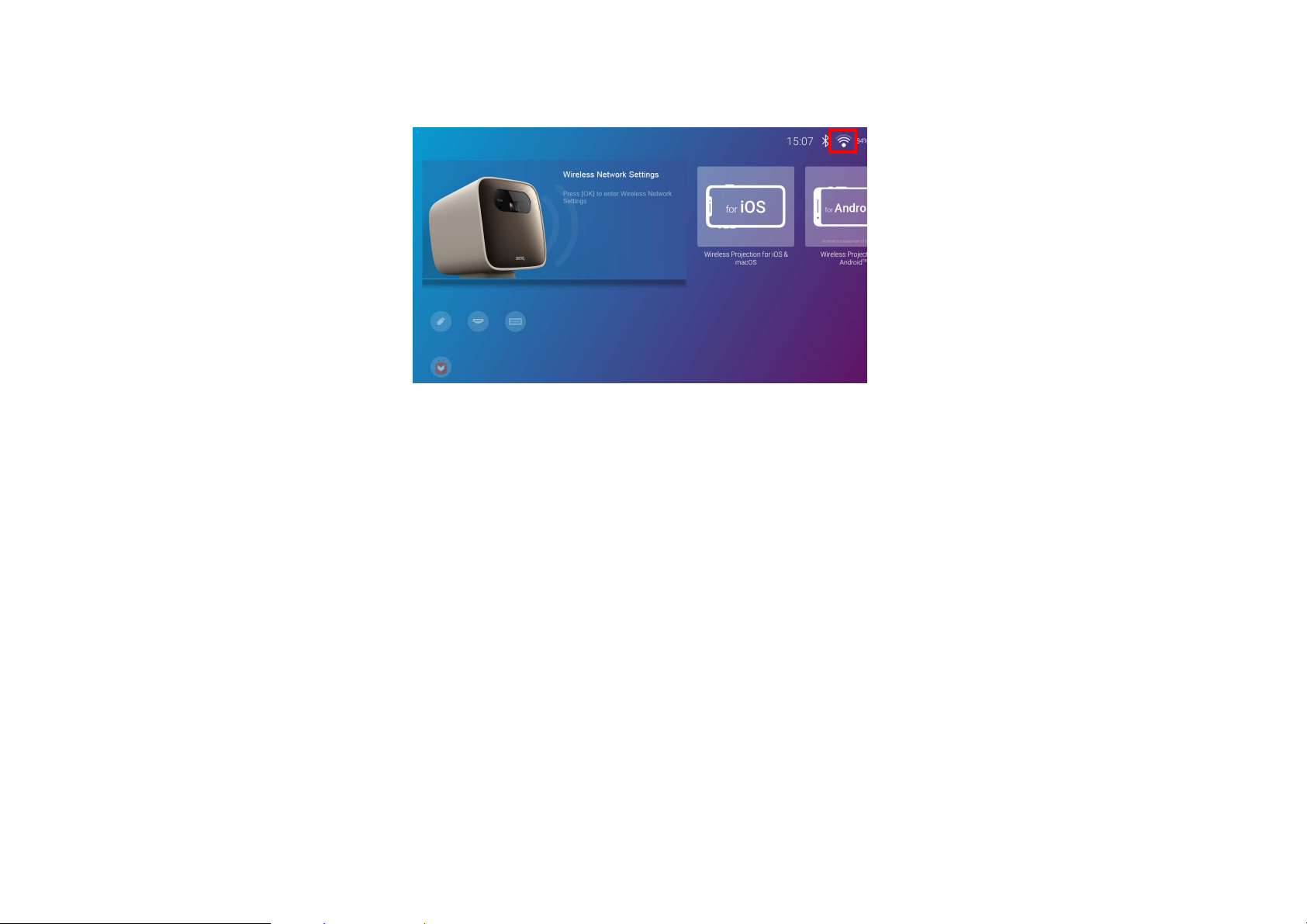
7. Una vez que se haya conectado correctamente al punto de acceso inalámbrico, aparecerá un icono de conexión inalámbrica en la parte superior
derecha de la interfaz de BenQ Launcher. Ahora puede conectar sus dispositivos de forma inalámbrica al proyector para proyectar vídeos.
56
Page 57
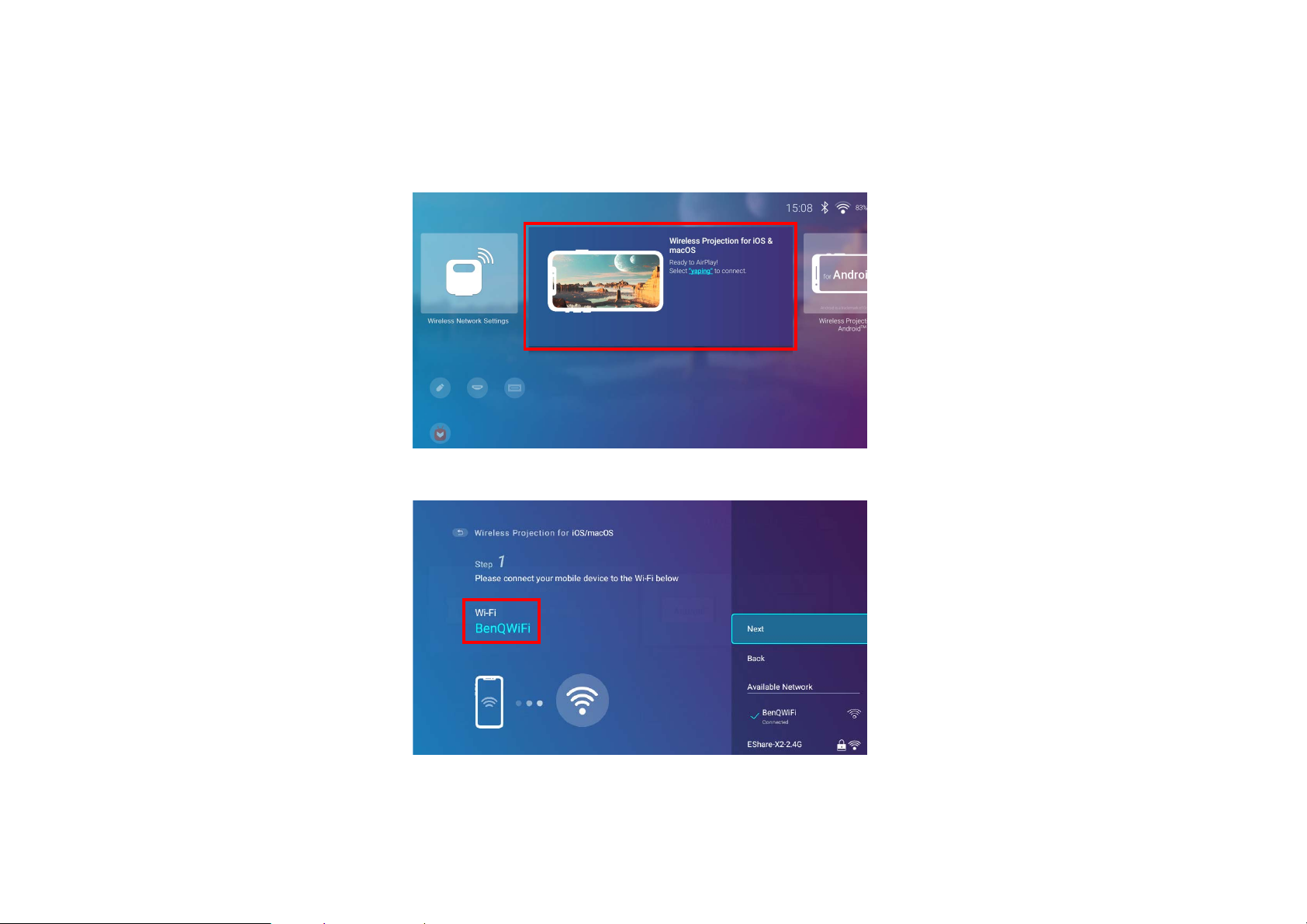
Proyección inalámbrica para iOS y macOS
Para conectar un dispositivo iOS al proyector y proyectar vídeo vía AirPlay:
1. En la pantalla de inicio de la interfaz de BenQ Launcher, seleccione Proyección inalámbrica para iOS y macOS y pulse OK.
2. En el menú de red del dispositivo móvil iOS, conecte con la red inalámbrica que aparece en la pantalla del Proyección inalámbrica para iOS
y macOS y luego seleccione Siguiente.
®
57
Page 58

3. Siga las instrucciones que aparezcan en la pantalla Proyección inalámbrica para iOS y macOS para proyectar la pantalla del dispositivo iOS
vía AirPlay.
4. Seleccione Finalizado en el menú Proyección inalámbrica para iOS y macOS para finalizar el tutorial y volver a la pantalla principal.
Una vez que haya terminado la proyección, deshabilite AirPlay en su dispositivo iOS para finalizar la conexión.
58
Page 59

Proyección inalámbrica para Android™
Para conectar un dispositivo Android™ al proyector y proyectar el vídeo:
1. En la pantalla de inicio de la interfaz de BenQ Launcher, seleccione Proyección inalámbrica para Android™ y pulse OK.
2. En el menú de red del dispositivo móvil Android, conecte con la red inalámbrica que aparece en la pantalla del Proyección inalámbrica para
Android™ y luego seleccione Siguiente.
59
Page 60

3. Siga las instrucciones que aparecen en la pantalla Proyección inalámbrica para Android™ para proyectar la pantalla de su dispositivo
Android.
4. Seleccione Finalizado en la pantalla Proyección inalámbrica para Android™ para finalizar el tutorial y volver a la pantalla de inicio.
Una vez que haya terminado la proyección, deshabilite la función de difusión de la pantalla en su dispositivo Android para finalizar la conexión.
60
Page 61

Proyección inalámbrica para PC
Para conectar un PC al proyector y proyectar vídeo:
1. En la pantalla de inicio de la interfaz de BenQ Launcher, seleccione Proyección inalámbrica para PC y pulse OK.
2. En el menú de red del PC, conecte con la red inalámbrica que aparece en la pantalla del Proyección inalámbrica para PC y luego seleccione
Siguiente.
61
Page 62

3. Siga las instrucciones que aparecen en la pantalla Proyección inalámbrica para PC para proyectar la pantalla de su PC.
4. Seleccione Finalizado en la pantalla Proyección inalámbrica para PC para finalizar el tutorial y volver a la pantalla de inicio.
Una vez que haya terminado la proyección, deshabilite la función de difusión de la pantalla en su PC para finalizar la conexión.
62
Page 63

Hotspot inalámbrico
En situaciones en las que el proyector esté fuera del alcance de una red inalámbrica (por ejemplo, en un camping), puede configurar el proyector para
que actúe como hotspot inalámbrico y crear una red cerrada para que los dispositivos se conecten directamente al proyector a través de una conexión
inalámbrica y pueda proyectar archivos desde su almacenamiento local.
El proyector no tendrá acceso a Internet en el modo de hotspot inalámbrico.
Para crear un hotspot inalámbrico:
1. Instale la unidad inalámbrica incluida en el puerto de la unidad inalámbrica (consulte Instalación de la unidad inalámbrica en la página 34).
2. Encienda el proyector (consulte Encender el proyector en la página 37).
3. En la pantalla de inicio de la interfaz de BenQ Launcher, pulse la tecla de flecha abajo en el mando a distancia tres veces para desplazarse
por los menús de configuración.
4. Seleccione Configuración y pulse OK.
63
Page 64

5. Seleccione Hotspot y pulse OK.
6. (Opcional) Seleccione Contraseña del hotspot y pulse OK para cambiar la contraseña del hotspot inalámbrico.
El Nombre del hotspot y el Contraseña del hotspot se pueden cambiar cuando Hotspot esté deshabilitado.
64
Page 65
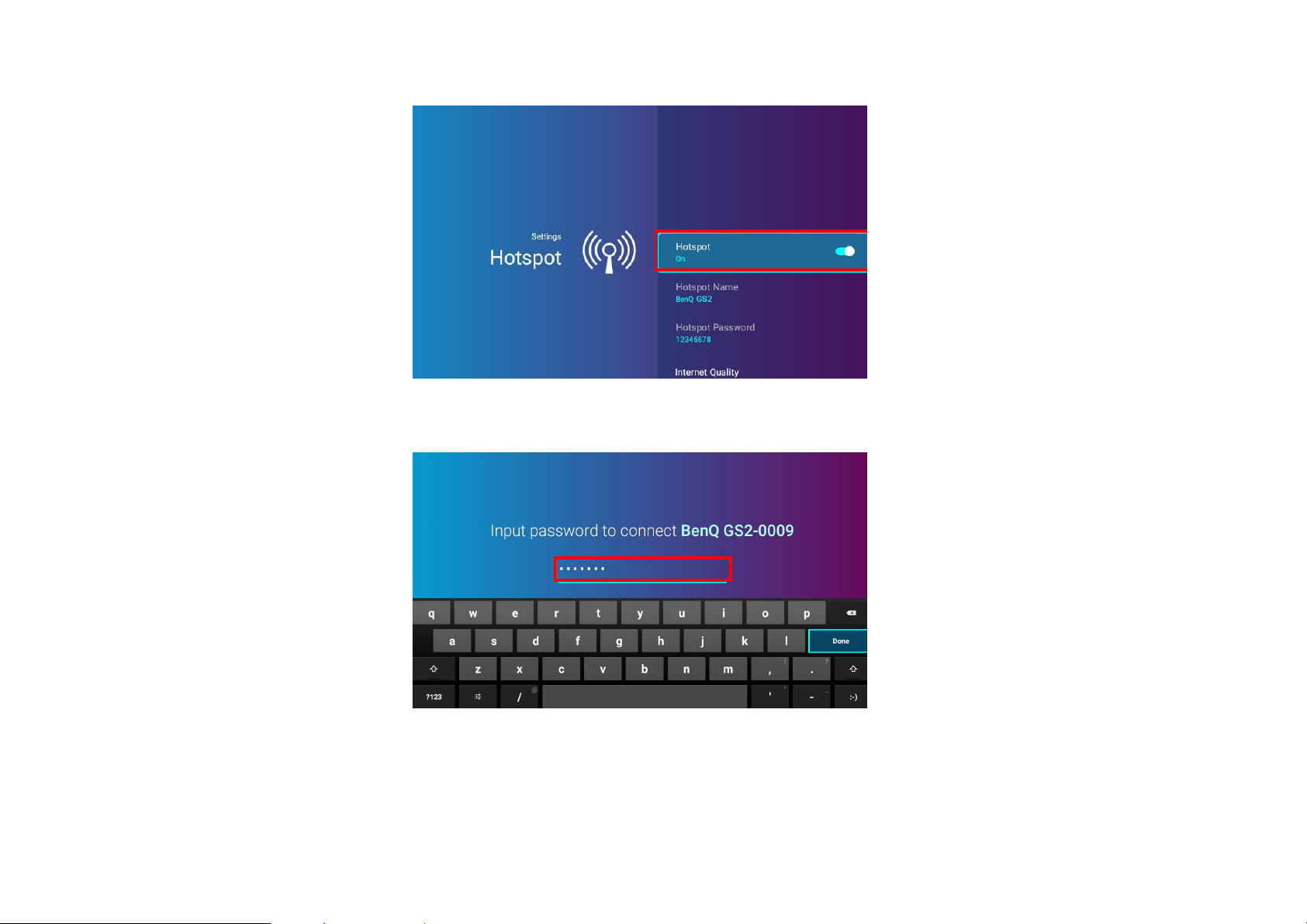
7. Seleccione Hotspot y pulse OK para habilitar el hotspot inalámbrico.
8. Una vez que se haya habilitado el hotspot inalámbrico, utilice el nombre que aparece en el campo Nombre del hotspot como SSID para
conectarse desde el menú de red de su dispositivo móvil y utilice la contraseña que aparece en el campo Contraseña del hotspot como
contraseña de conexión.
65
Page 66

9. Si su dispositivo no detecta el hotspot inalámbrico, seleccione Normal (2,4G) bajo el encabezado Calidad de Internet.
Tras configurar el hotspot inalámbrico, siga las instrucciones de conexión correspondientes que se describen en la(s) sección(es) anterior(es) para
conectar directamente con el proyector y proyectar vídeo.
66
Page 67

Conexiones con cable
Conexión de un dispositivo con HDMI o USB-C™ mediante DisplayPort
Con un cable HDMI o USB-C™ Gen3.1 puede conectar un dispositivo equipado con funciones HDMI o DisplayPort para transmitir vídeos e imágenes
al proyector.
No todos los dispositivos con un cable USB-C™ tienen la funcionalidad DisplayPort. Consulte la documentación del dispositivo para cualquier duda.
Para conectar un dispositivo con HDMI o USB-C™ mediante DisplayPort:
1. Conecte el dispositivo al puerto HDMI o USB-C™ de la parte derecha del proyector.
2. Aparecerá una notificación emergente indicando que se ha conectado un dispositivo al proyector. Seleccione OK para conectar con el
dispositivo.
67
Page 68
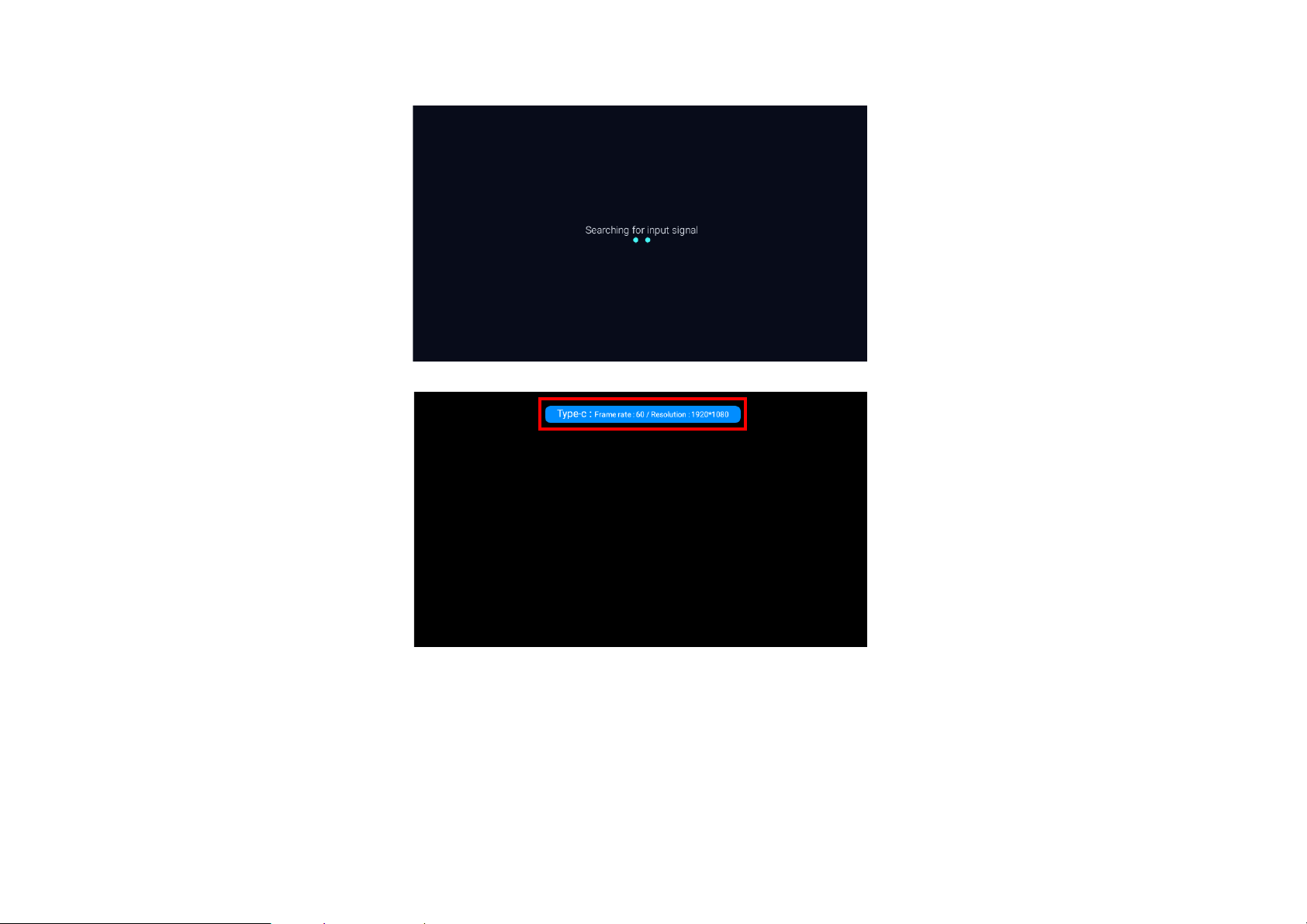
3. El proyector intentará conectar con la señal del dispositivo.
4. El vídeo del dispositivo se visualizará en pantalla completa una vez que se detecte la señal del dispositivo.
68
Page 69
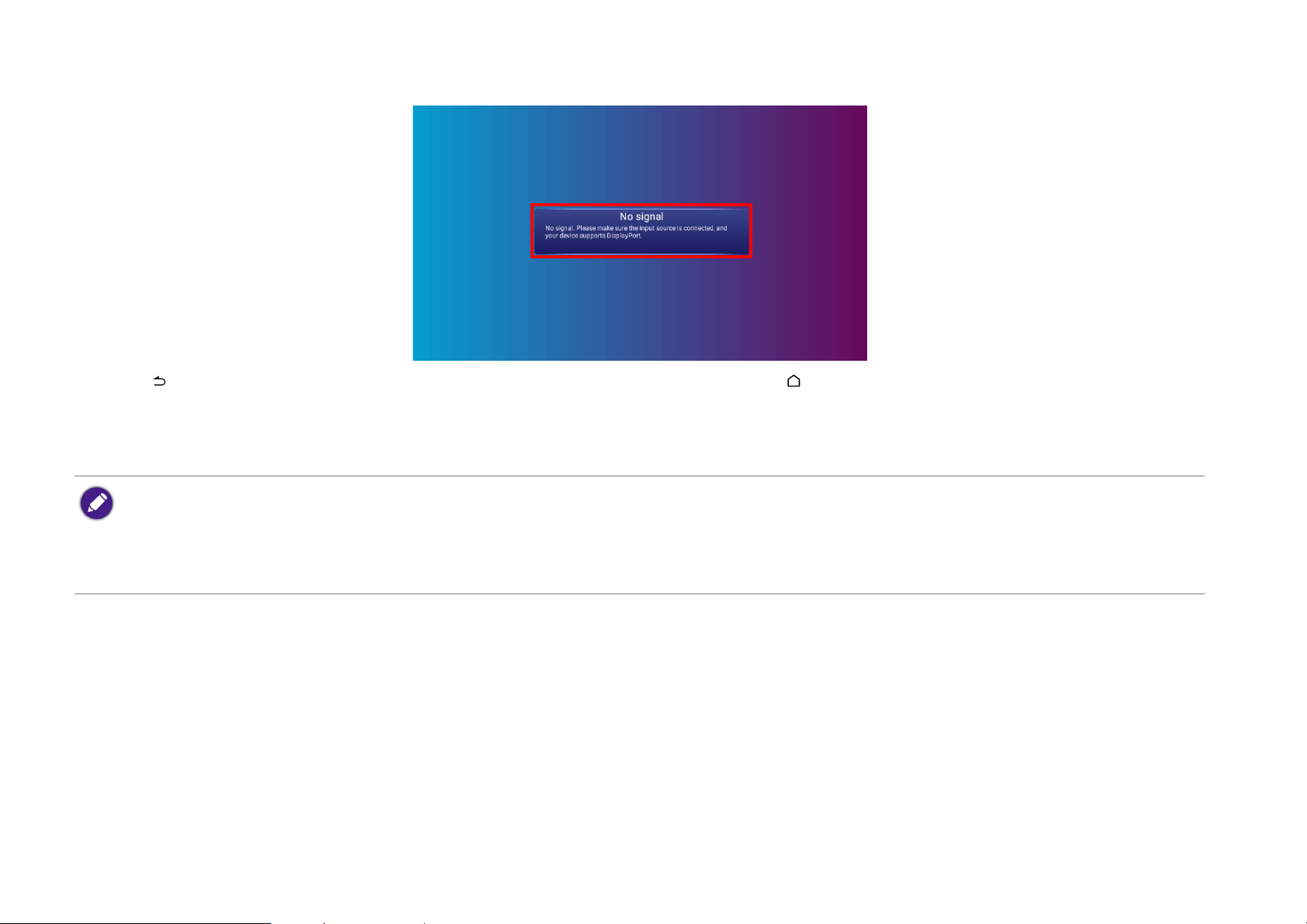
5. Si no se ha detectado ninguna señal o la señal se ha interrumpido, aparecerá un mensaje.
6. Pulse para detener la emisión y volver al menú visualizado anteriormente, o bien pulse para salir y volver directamente a la pantalla de
inicio de BenQ Launcher.
7. Si el dispositivo sigue conectado y desea volver a visualizar la señal, desplácese hasta el botón Fuente de entrada en la pantalla de inicio de
BenQ Launcher y pulse OK. Seleccione el dispositivo y pulse OK.
• Algunos ordenadores incluyen puertos HDMI que no transmiten audio; en estos casos, se debe conectar al proyector un cable de audio independiente.
• Si desea usar su dispositivo USB-C™ como dispositivo de almacenamiento para ver vídeos, imágenes y audio, consulte Reproductor multimedia en la página 71.
• Muchos ordenadores portátiles no activan sus puertos de vídeo externos cuando se conectan a un proyector. Se suele utilizar una combinación de teclas, por ejemplo:
Fn + F3 o la tecla CRT/LCD para activar o desactivar la unidad externa. Busque la tecla de función CRT/LCD o una tecla de función con un símbolo de monitor en el
ordenador portátil. Pulse simultáneamente Fn y la tecla de función. Consulte la documentación de su portátil para conocer la combinación de teclas del portátil.
69
Page 70

Conexión de una unidad flash
Conecte una unidad flash USB-A o USB-C™ al puerto USB 2.0 o USB-C™ de la parte derecha del proyector para ver los archivos multimedia
almacenados en la unidad flash.
Para conectar una unidad flash:
1. Conecte la unidad flash al puerto USB 2.0 o USB-C™ de la parte derecha del proyector.
2. Aparecerá una notificación emergente indicando que se ha conectado un dispositivo de almacenamiento al proyector. Seleccione ABRIR para
abrir el dispositivo.
3. El Reproductor multimedia se iniciará automáticamente. Para más información sobre la visualización de archivos en Reproductor
multimedia, consulte Reproductor multimedia en la página 71.
70
Page 71
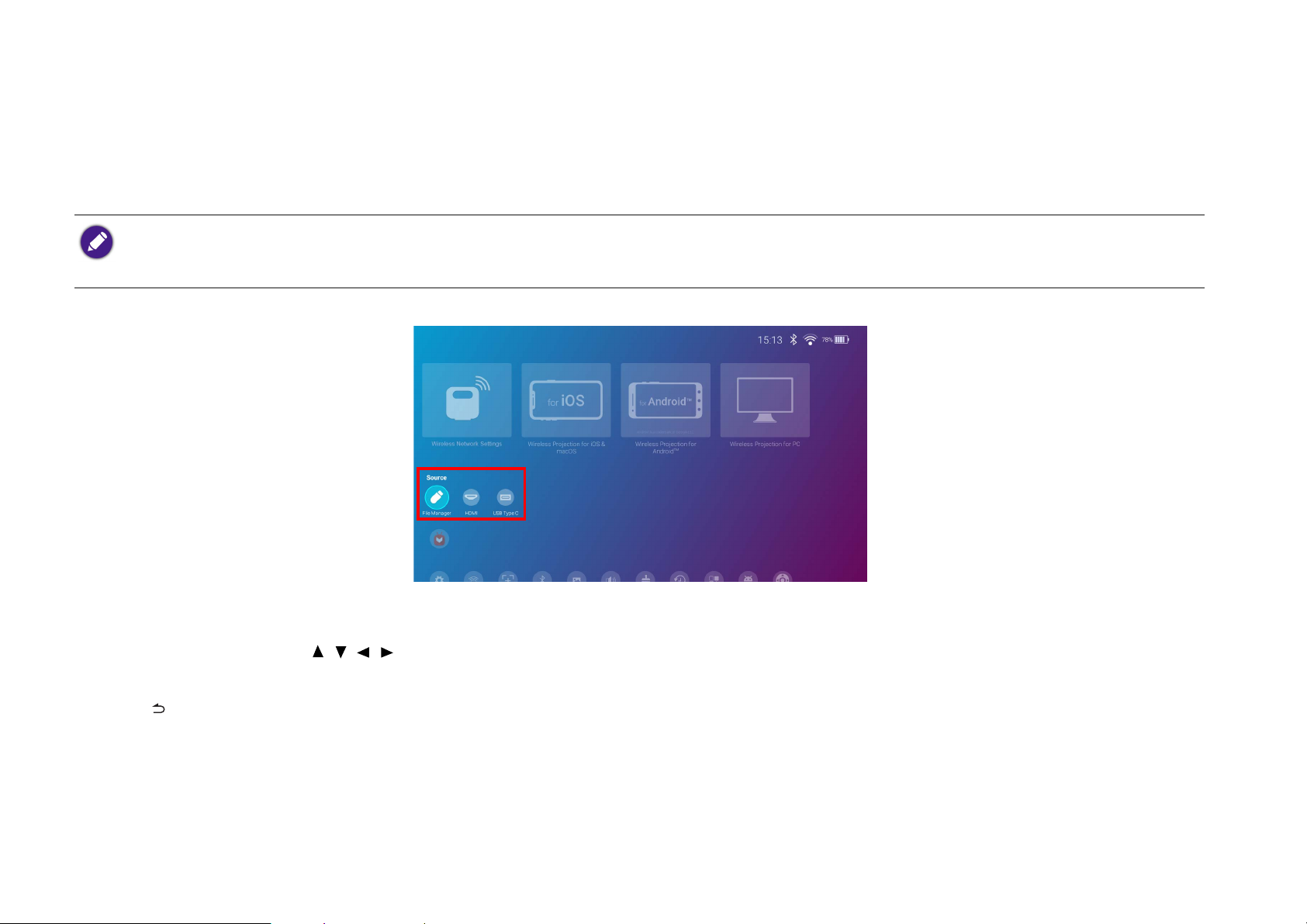
Reproductor multimedia
El menú Fuente de la interfaz BenQ Launcher le permite acceder a imágenes, vídeos y archivos de audio para la proyección cuando se conecta una
unidad flash USB-C™ o USB-A o un dispositivo móvil sin capacidades DisplayPort. Consulte Conexión de una unidad flash en la página 70 para obtener
más información sobre cómo conectar dichos dispositivos al proyector.
• Tras conectar un dispositivo de almacenamiento al proyector, se mostrará una notificación preguntándole si desea abrir el dispositivo. Seleccione ABRIR para ser
dirigido automáticamente a Reproductor multimedia o bien seleccione CANCELAR para permanecer en la pantalla actual.
• Consulte Formatos de archivo compatibles en la página 128 para ver una lista de los formatos de archivos que se pueden reproducir en el proyector.
Navegación
• Utilice las teclas de flecha (///) del mando a distancia para desplazarse hasta el archivo o el icono que desea seleccionar.
• Pulse OK para seleccionar un menú o un archivo.
• Pulse para volver al menú visualizado anteriormente o salga de la reproducción de archivos multimedia.
71
Page 72
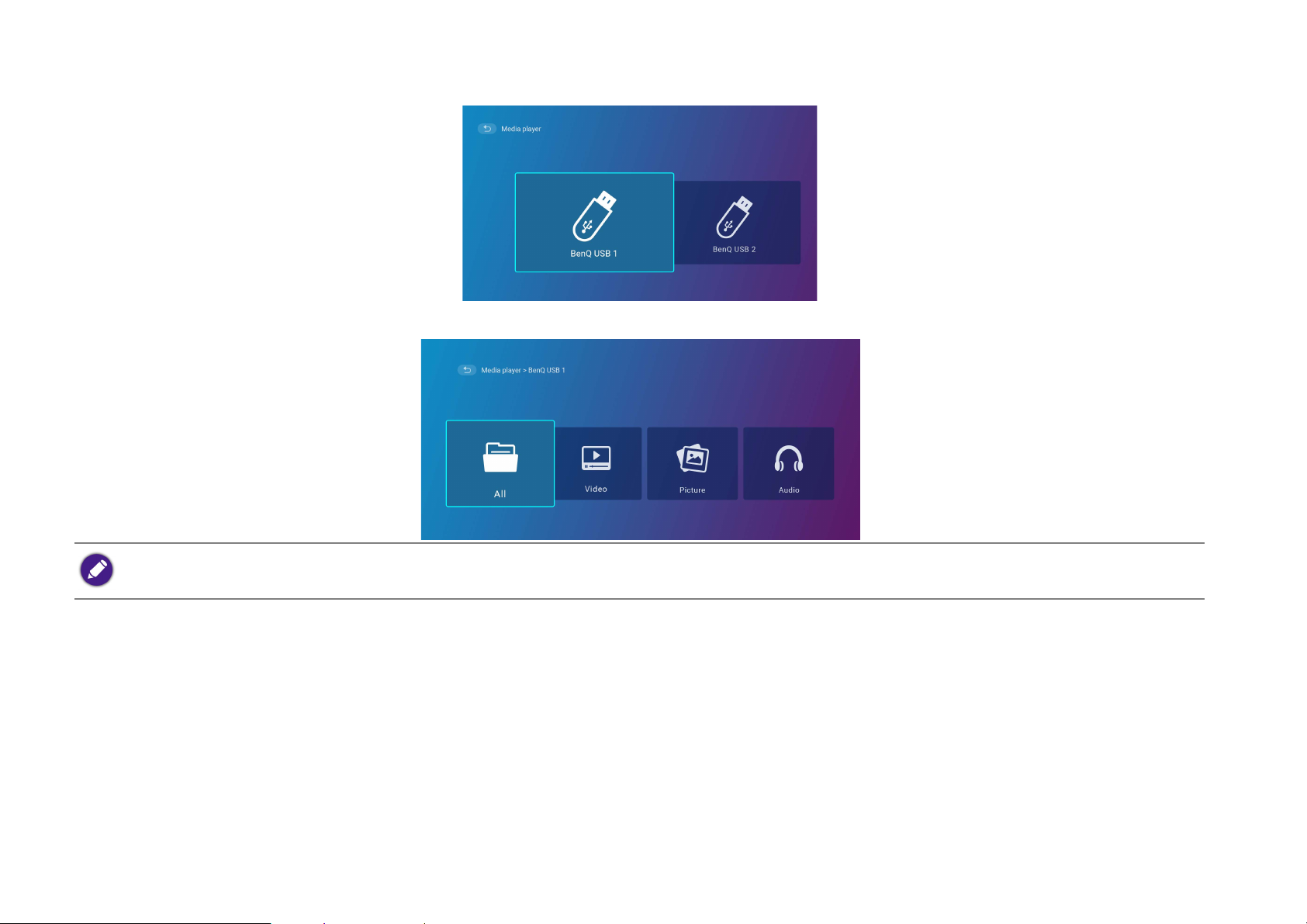
El Reproductor multimedia mostrará las selecciones de sus dispositivos conectados.
Cada selección tiene un subdirectorio que presenta los archivos de cada una de las siguientes categorías: To d o , Vídeo, Imagen y Audio.
Si no hay ningún archivo multimedia compatible en el dispositivo conectado, aparecerá el mensaje “No disponible”.
72
Page 73
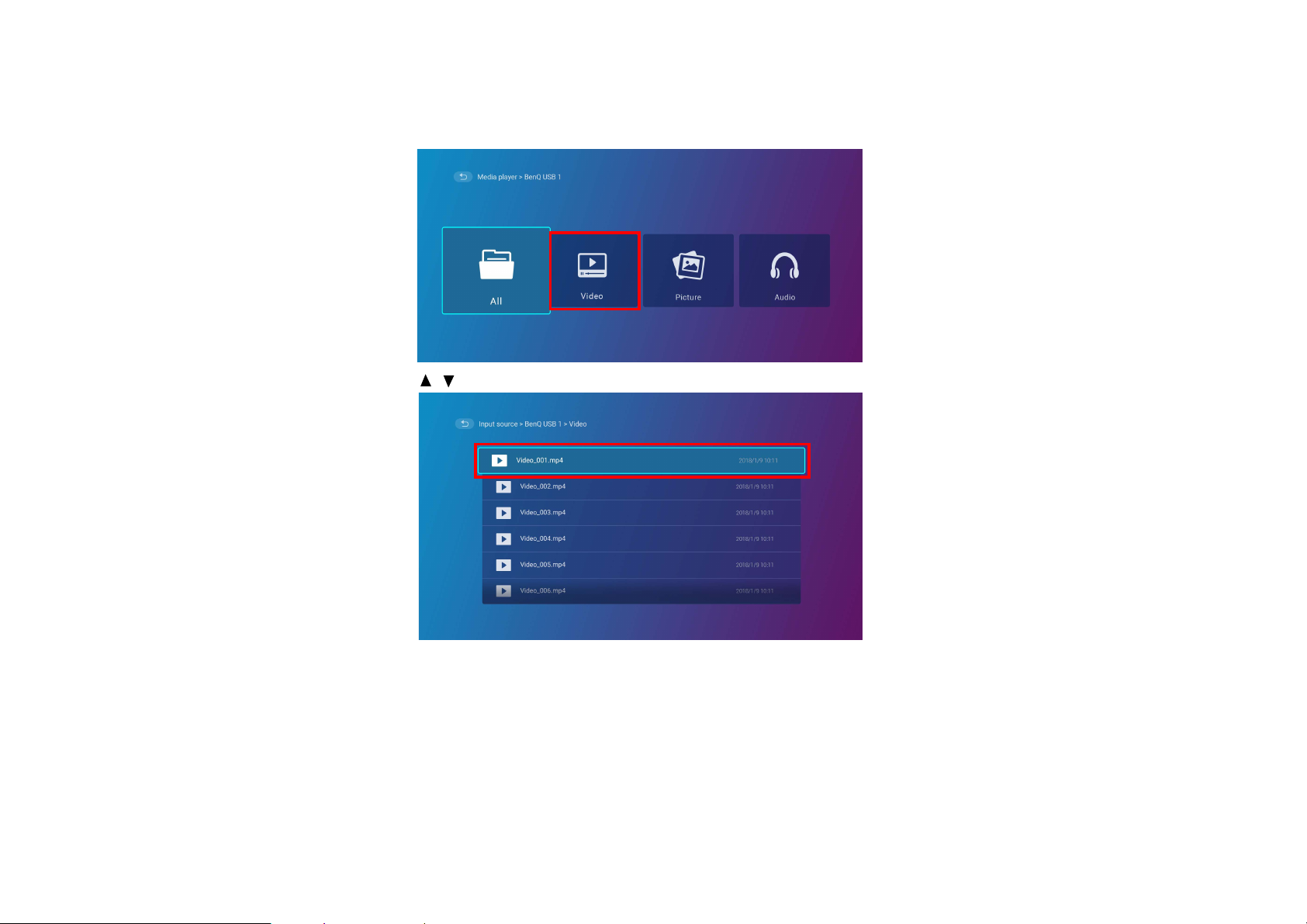
Utilizar el Reproductor multimedia para reproducir archivos de vídeo:
1. Seleccione Vídeo en la lista de subdirectorios para el dispositivo conectado y pulse OK.
2. Utilice las teclas de flecha arriba y abajo ( / ) para elegir el archivo de vídeo que desea visualizar y pulse OK.
3. El archivo de vídeo empezará a reproducirse.
73
Page 74

4. En la ventana de visualización, puede elegir una de las siguientes opciones:
• Pulse la tecla OK en el botón para pausar el vídeo. Vuelva a pulsarla para reanudar la reproducción.
• Pulse la tecla OK en el botón para rebobinar el vídeo.
• Pulse la tecla OK en el botón para avanzar rápido el vídeo.
5. Si el archivo de vídeo se había reproducido anteriormente, aparecerá una notificación emergente preguntándole si desea reanudar la
reproducción o volver a iniciarla.
74
Page 75

Utilizar el Reproductor multimedia para reproducir los archivos de imagen:
1. Seleccione Imagen en la lista de subdirectorios para el dispositivo conectado y pulse OK.
2. Utilice las teclas de flecha arriba y abajo ( / ) para elegir el archivo de imagen que desea visualizar y pulse OK.
3. Se visualizará el archivo de imagen.
75
Page 76

4. En la ventana de visualización, puede elegir una de las siguientes opciones:
• Pulse la tecla OK en el botón para detener la reproducción de la lista de reproducción.
• Pulse la tecla OK en el botón para reproducir la imagen anterior de la lista de reproducción.
• Pulse la tecla OK en el botón para reproducir la siguiente imagen de la lista de reproducción.
76
Page 77

Utilizar el Reproductor multimedia para reproducir archivos de audio:
1. Seleccione Audio en la lista de subdirectorios para el dispositivo conectado y pulse OK.
2. Utilice las teclas de flecha arriba y abajo ( / ) para elegir el archivo de audio que desea reproducir y pulse OK.
3. El archivo de audio empezará a reproducirse.
77
Page 78

4. En la ventana de visualización, puede elegir una de las siguientes opciones:
• Pulse la tecla OK en el botón para iniciar o detener la reproducción del archivo de audio.
• Pulse la tecla OK en el botón para reproducir el archivo de audio anterior de la lista de reproducción.
• Pulse la tecla OK en el botón para reproducir el siguiente archivo de audio de la lista de reproducción.
• Mantenga pulsada la tecla de flecha hacia la izquierda ( ) en el botón para rebobinar una pista de audio.
• Mantenga pulsada la tecla de flecha hacia la derecha ( ) en el botón para avanzar rápido una pista de audio.
• Pulse la tecla OK en el botón para reproducir de forma aleatoria todos los archivos de audio de la lista de reproducción. Vuelva a pulsar
OK para desactivar el modo aleatorio.
• Pulse la tecla OK en el botón para repetir la lista de reproducción en bucle. Vuelva a pulsar la tecla OK para repetir la reproducción del
archivo de audio actual . Vuelva a pulsar OK para desactivar el modo de repetición.
• Pulse la tecla OK en el botón para volver al álbum en el que aparece la canción.
• Puede reproducir archivos de audio en segundo plano mientras reproduce una presentación de imágenes. Seleccione mientras se reproduce un archivo de audio en el
reproductor de audio para volver al menú principal Reproductor multimedia y seleccionar el archivo de imagen que desea reproducir.
• El botón solo funcionará si las canciones se organizan en álbumes. Si todas las canciones están en un directorio, no funcionará.
78
Page 79

Conexiones Bluetooth
El proyector permite los siguientes tipos de conexiones Bluetooth:
• Conecte un altavoz o unos auriculares con funcionalidad Bluetooth para emitir el audio directamente a través de ellos y mejorar el volumen en
exteriores.
• Conecte un dispositivo móvil al proyector para emitir audio a través de los altavoces del proyector.
Sincronizar/conectar con un altavoz o unos auriculares Bluetooth
La sincronización es el proceso mediante el cual su proyector establece una conexión con un altavoz o unos auriculares Bluetooth por primera vez.
Una vez que ambos dispositivos se han sincronizado correctamente, cada dispositivo tendrá la información de sincronización del dispositivo
correspondiente y ambos podrán conectarse automáticamente cuando están a una distancia de menos de 8 metros y la función Bluetooth esté
habilitada en el proyector.
Para sincronizar su proyector con un altavoz o unos auriculares Bluetooth:
1. Instale la unidad inalámbrica incluida en el puerto de la unidad inalámbrica (consulte Instalación de la unidad inalámbrica en la página 34).
2. Encienda el proyector (consulte Encender el proyector en la página 37).
3. Mantenga pulsada la tecla de flecha hacia abajo y la tecla de flecha hacia la derecha en el mando a distancia para desplazarse hasta los
submenús de configuración.
4. Seleccione Bluetooth y pulse OK.
79
Page 80
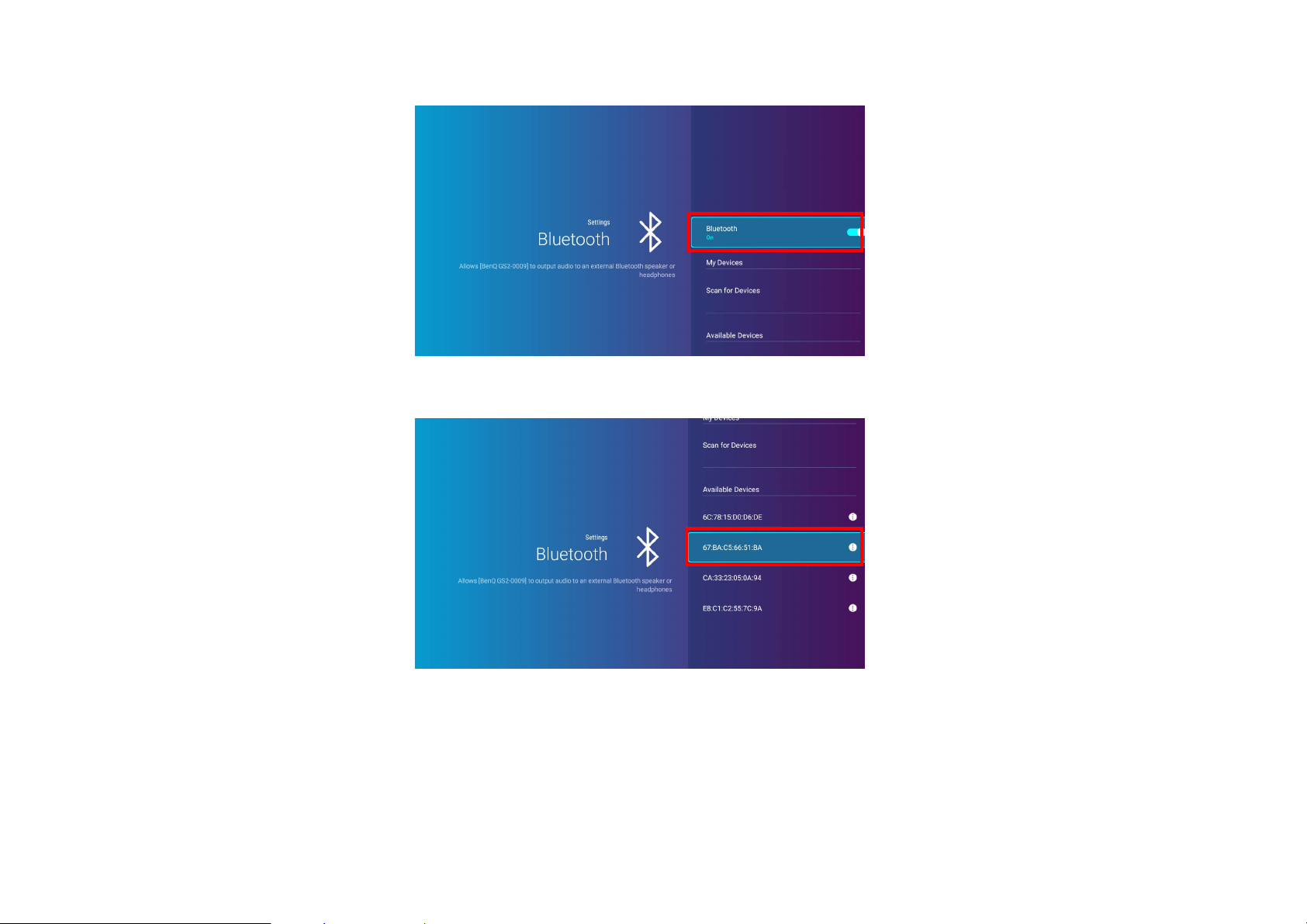
5. Seleccione Bluetooth y pulse OK para habilitar Bluetooth.
6. Active el modo de sincronización Bluetooth en el altavoz o en los auriculares.
7. Seleccione el altavoz o los auriculares en la lista Dispositivos disponibles y en el menú de configuración de Bluetooth, pulse OK.
8. Cuando el proyector y el altavoz o los auriculares se hayan conectado correctamente y la lista de dispositivos del menú de configuración de
Bluetooth se haya etiquetado como Conectado, podrá empezar a emitir el audio del proyector a través del altavoz o los auriculares.
Una vez que haya sincronizado correctamente su proyector con el altavoz Bluetooth, la información de sincronización se almacenará en ambos
dispositivos y se establecerá automáticamente una conexión cuando se habilite la función Bluetooth y ambos dispositivos estén dentro del alcance
mutuo.
80
Page 81

Finalizar la conexión Bluetooth
En los casos en los que desee desconectar un altavoz o unos auriculares del proyector y conecte con otro altavoz u otros auriculares, siga los pasos
que se indican a continuación:
1. Mantenga pulsada la tecla de flecha hacia abajo y la tecla de flecha hacia la derecha en el mando a distancia para desplazarse hasta los
submenús de configuración.
2. Seleccione Bluetooth y pulse OK.
3. Seleccione el altavoz o los auriculares ya conectados en la lista Dispositivos disponibles en el menú de configuración de Bluetooth y pulse
OK.
4. Confirme que desea desconectar el altavoz o los auriculares del proyector.
5. Active el modo de sincronización de Bluetooth en el nuevo altavoz o en los nuevos auriculares.
6. Seleccione el nuevo altavoz o los nuevos auriculares en la lista Dispositivos disponibles del menú de configuración de Bluetooth y pulse OK.
Desactivar el altavoz o los auriculares Bluetooth
Para desactivar la función Bluetooth del proyector para que ya no se emita el audio a través de un altavoz o unos auriculares independientes:
1. Mantenga pulsada la tecla de flecha hacia abajo y la tecla de flecha hacia la derecha en el mando a distancia para desplazarse hasta los
submenús de configuración.
2. Seleccione Bluetooth y pulse OK. Seleccione Bluetooth y pulse OK para deshabilitar Bluetooth.
81
Page 82
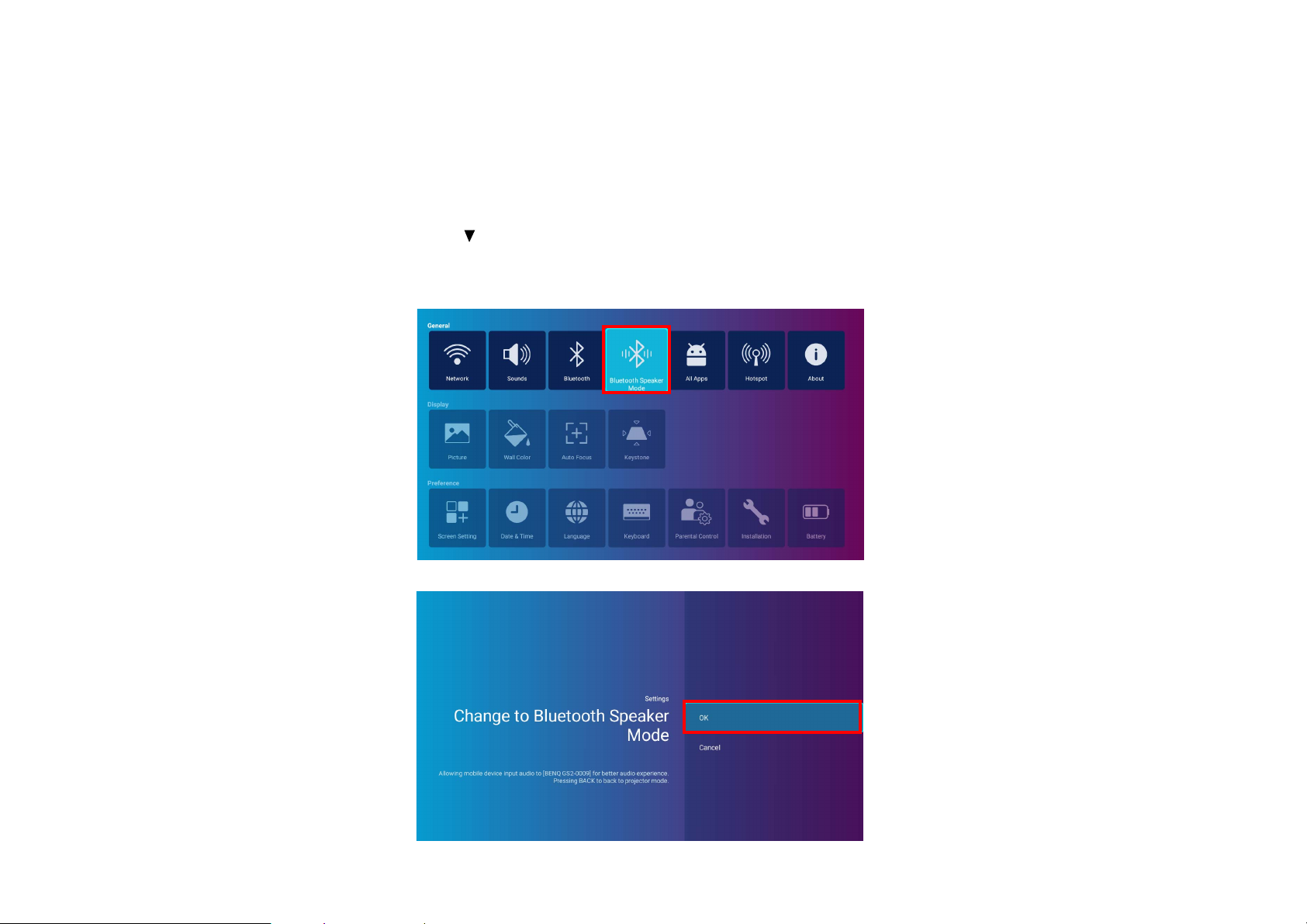
Utilizar el proyector como altavoz Bluetooth
1. Instale la unidad inalámbrica incluida en el puerto de la unidad inalámbrica (consulte Instalación de la unidad inalámbrica en la página 34).
2. Active el modo de sincronización Bluetooth en el dispositivo externo.
3. Encienda el proyector (consulte Encender el proyector en la página 37).
4. Mantenga pulsada la tecla de flecha hacia abajo en el mando a distancia para desplazarse hasta el menú de configuración.
5. Seleccione Configuración y pulse OK.
6. Seleccione Modo Altavoz Bluetooth y pulse OK.
7. Seleccione OK para cambiar al modo de altavoz.
82
Page 83
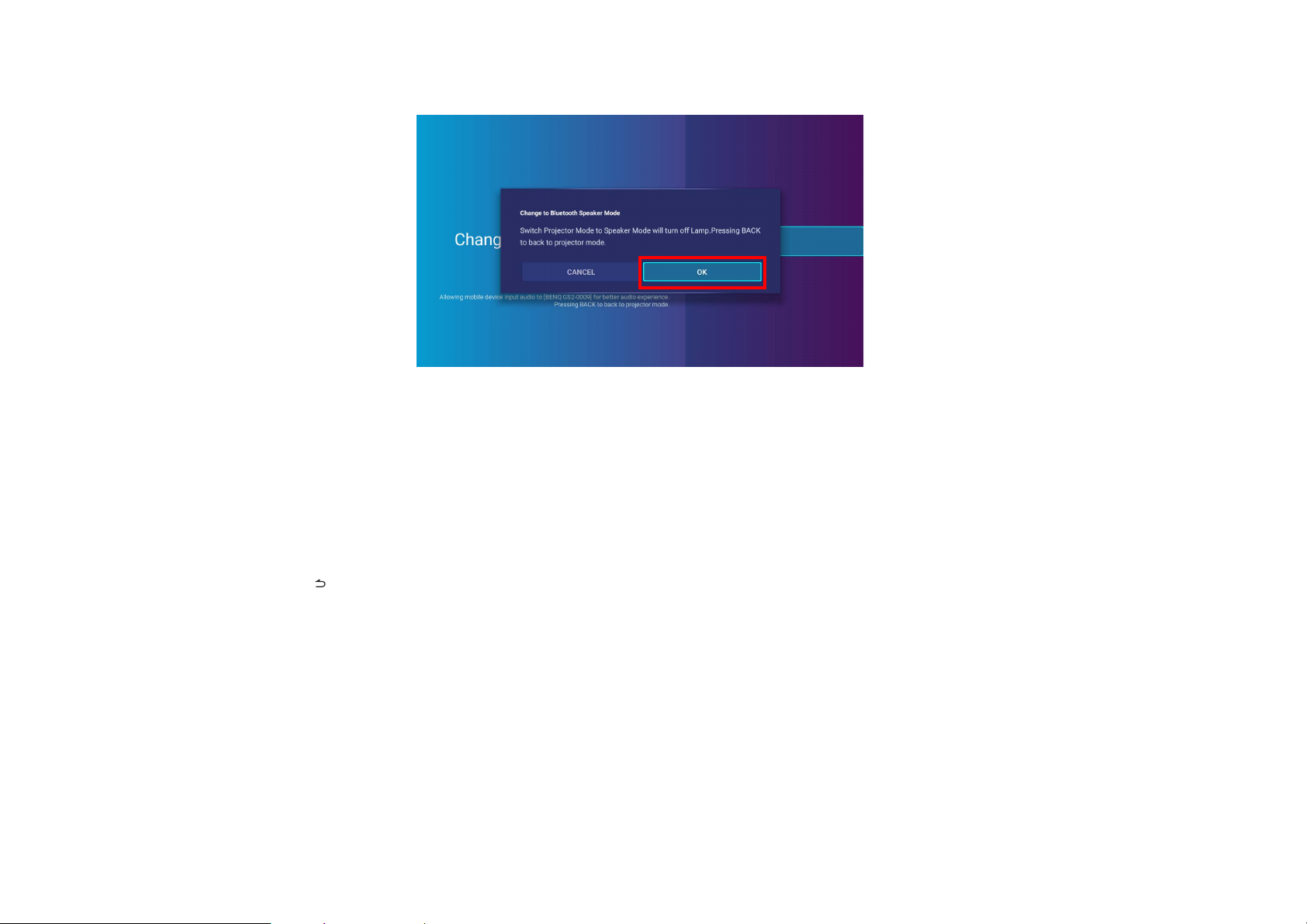
8. Seleccione OK para confirmar el ajuste.
Una vez que haya sincronizado correctamente su dispositivo móvil con el proyector, la información de sincronización se almacenará en ambos
dispositivos y se establecerá automáticamente una conexión cuando se habilite el Bluetooth en ambos dispositivos y ambos dispositivos están dentro
del alcance el uno del otro.
Finalizar la conexión Bluetooth
En aquellos casos en los que desee desconectar el dispositivo móvil del proyector:
• Desconecte su dispositivo móvil del proyector en el menú Bluetooth del dispositivo.
• Pulse la tecla de retroceso en el mando a distancia para volver a activar el modo proyector.
83
Page 84
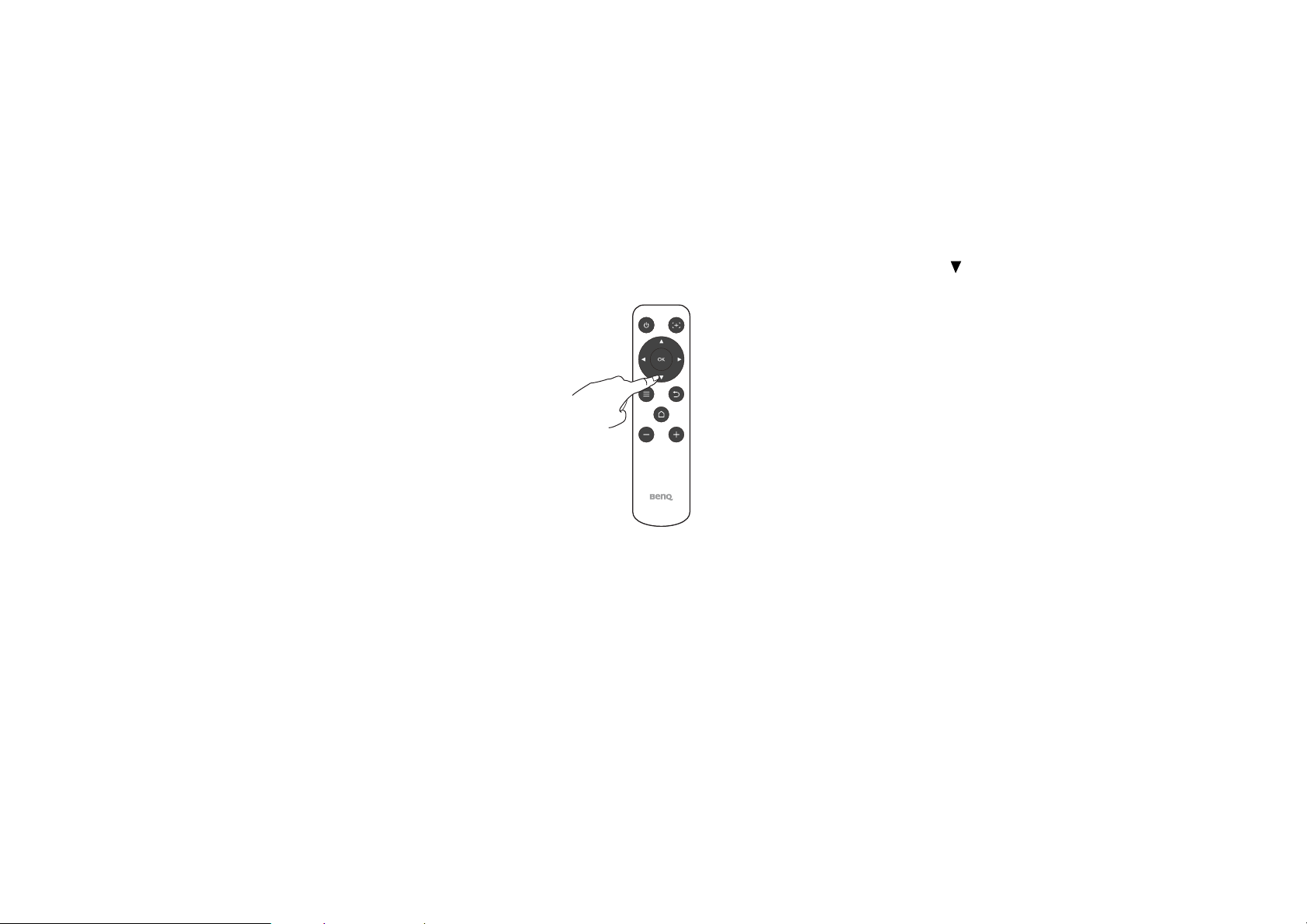
Desplazarse por el menú Configuración
Acerca del menú Configuración
Para permitirle realizar varios ajustes o configuraciones en el proyector, en las conexiones inalámbricas y en la imagen proyectada, BenQ Launcher
ofrece un menú Configuración. El menú Configuración contiene a su vez varios menús para diferentes configuraciones.
Para acceder al menú Configuración, en la pantalla de inicio BenQ Launcher pulse el botón de flecha hacia abajo en el mando a distancia y luego
seleccione Configuración.
84
Page 85
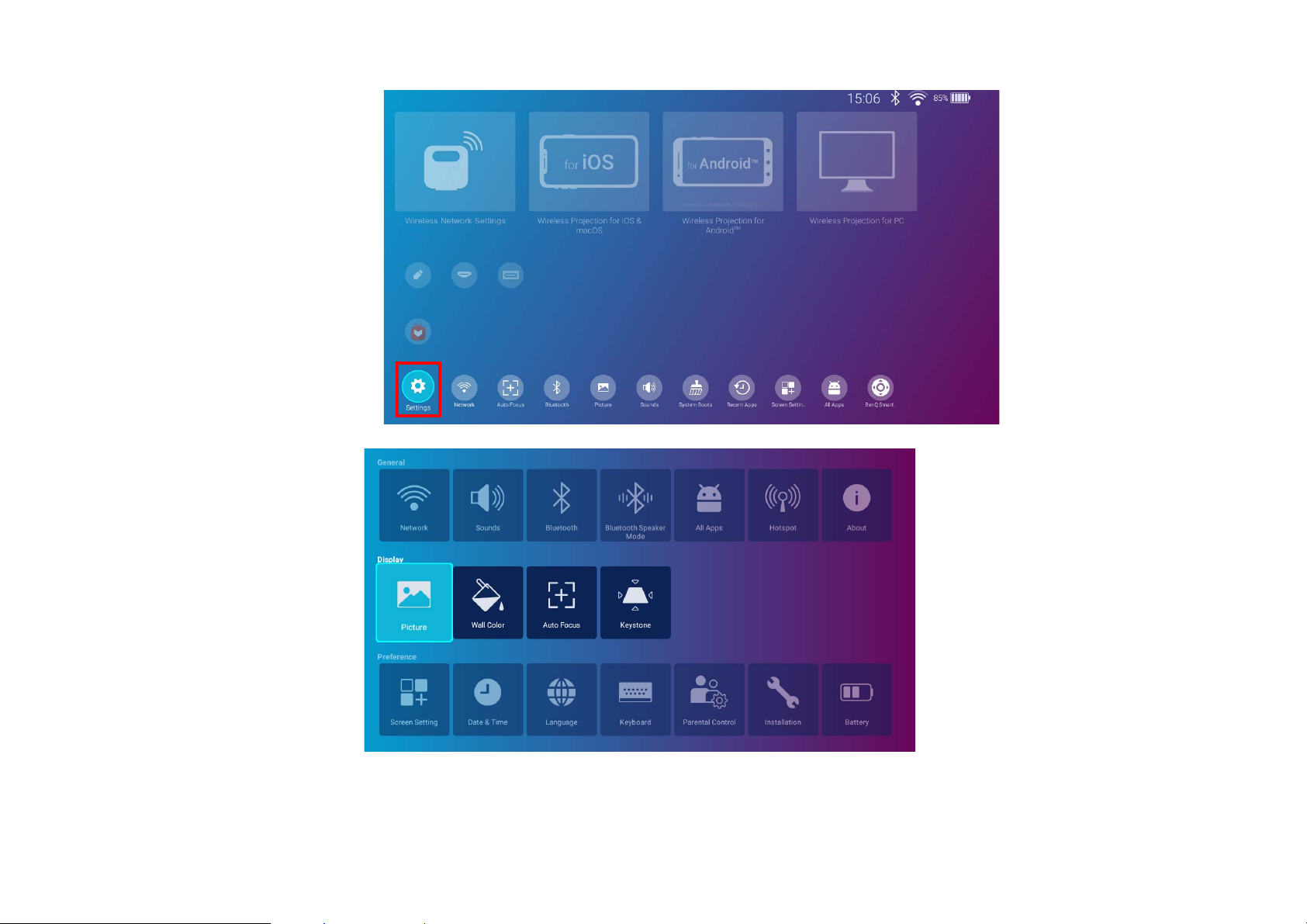
En el menú Configuración hay tres subcategorías: Pantalla, General y Preferencia.
85
Page 86
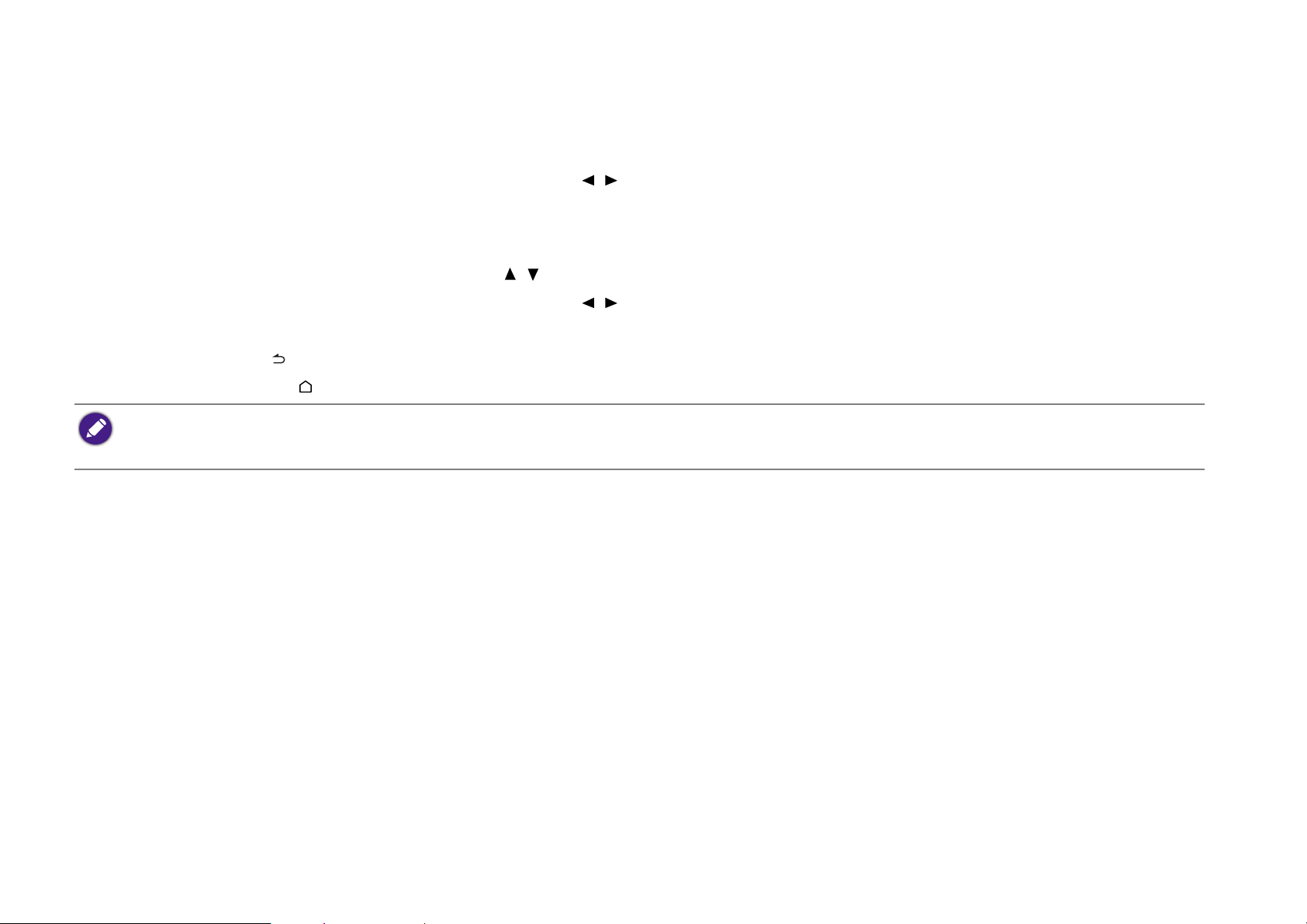
Utilización del menú Configuración
Para acceder a los distintos menús de configuración:
• Utilice las teclas de flecha hacia la izquierda y hacia la derecha (/) para desplazarse por los menús de configuración principales.
•Use OK para seleccionar el menú que desee.
Cuando configure los elementos de un menú:
• Utilice las teclas de flecha hacia arriba y hacia abajo ( / ) para desplazarse hasta el elemento que desee configurar.
• Utilice las teclas de flecha hacia la izquierda y hacia la derecha (/) para desplazarse por las opciones disponibles.
• Utilice OK para habilitar/deshabilitar las opciones o seleccionar las opciones de los submenús.
• Utilice el botón atrás para volver al menú de configuración principal.
• Utilice el botón de inicio para volver a la pantalla de inicio de BenQ Launcher.
Si el proyector no tiene instalada la última versión de firmware, aparecerá un punto rojo en el icono Acerca de. En este caso, los usuarios pueden ir al menú Acerca de y
luego seleccionar Actualización del sistema > Actualizar para iniciar la actualización de firmware. El punto rojo desaparecerá cuando el proyector se actualice con la
última versión de firmware. Consulte Actualización del sistema en la página 112 para obtener más información.
86
Page 87
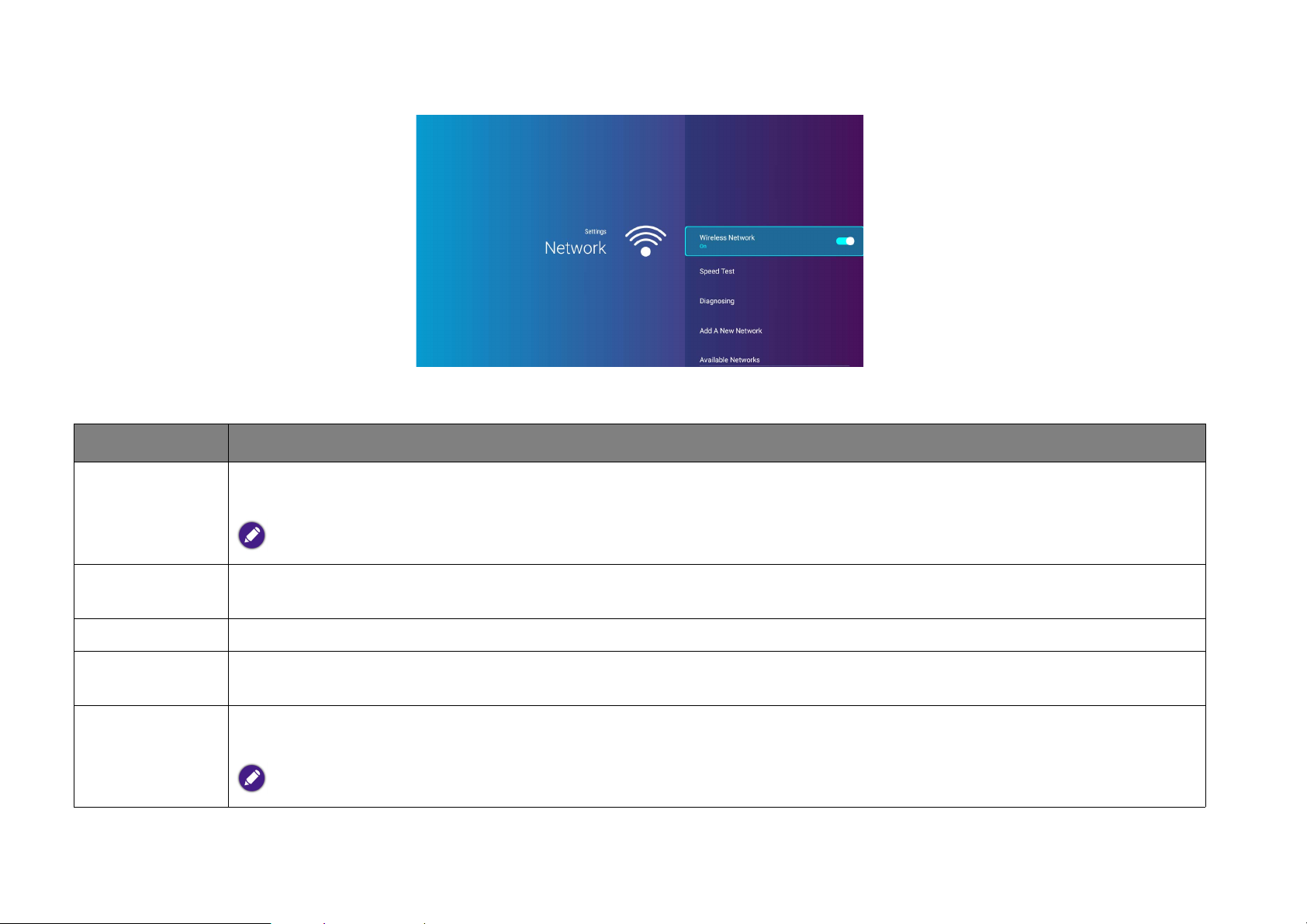
Red
En la siguiente tabla se describen los elementos disponibles en el menú Red:
Elemento Opciones y descripciones
Habilita la conexión inalámbrica del proyector. Consulte Conexión del proyector a una red inalámbrica en la página 54 para más
Red inalámbrica
información.
Esta función solo está disponible cuando Hotspot está deshabilitado.
Prueba de
velocidad
Comprueba la velocidad de la conexión a Internet del proyector.
Diagnosticando Diagnostica el estado de la conexión a Internet del proyector.
Añadir una
nueva red
Le permite añadir una red concreta que puede estar oculta o no haberse detectado en el Redes disponible. Una vez
seleccionada, se le pedirá que introduzca el SSID y la configuración de seguridad de la red.
Enumera los puntos de acceso inalámbrico disponibles a los que se puede conectar el proyector. Consulte Conexión del
Redes
proyector a una red inalámbrica en la página 54 para más información.
disponible
Redes disponible solo está disponible cuando la opción Red inalámbrica está habilitada.
87
Page 88
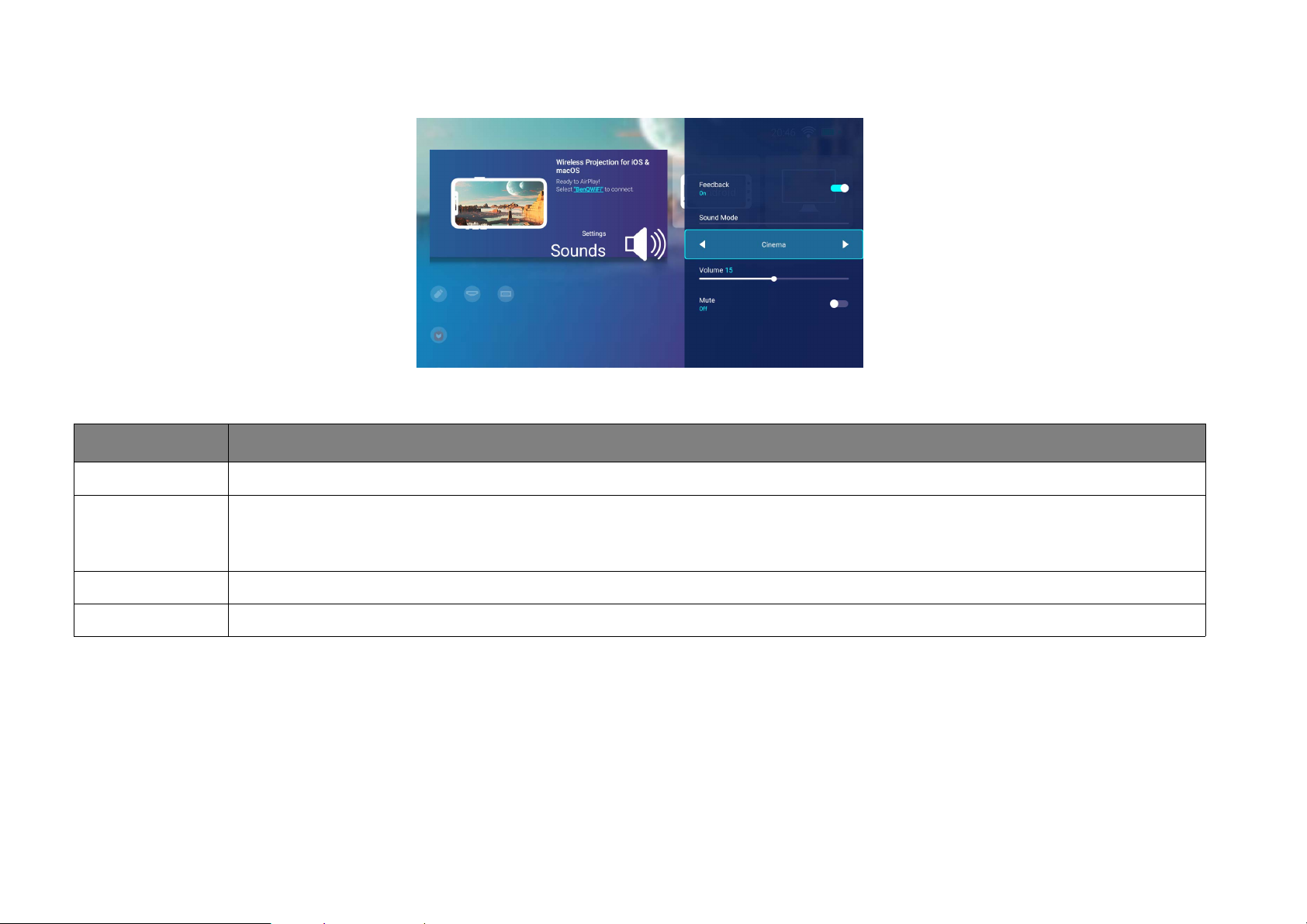
Sonidos
En la siguiente tabla se describen los elementos disponibles en el menú Sonidos:
Elemento Opciones y descripciones
Comentarios Habilita/deshabilita los comentarios sobre el audio que ofrece el proyector.
Utiliza la tecnología de mejora de sonido, que incorpora algoritmos de Waves para ofrecer magníficos efectos de los graves y los
Modo Sonido
agudos, y le proporciona una envolvente experiencia de audio cinemática. Se ofrecen los siguientes modos de sonido
predefinidos: Estándar, Cine y Música.
Volu men Ajusta el nivel de sonido para el proyector.
Silencio Activa y desactiva el sonido del proyector.
88
Page 89
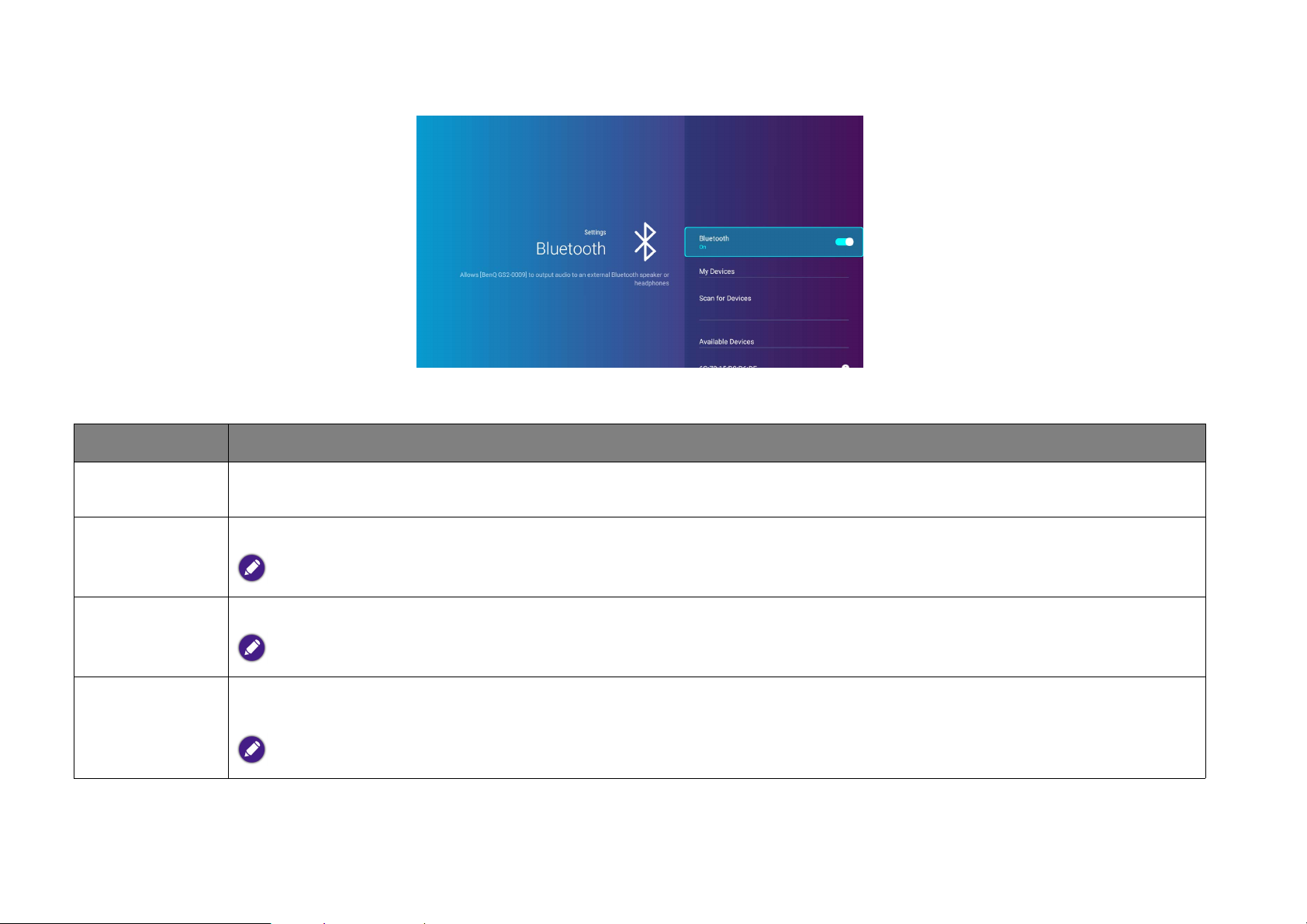
Bluetooth
En la siguiente tabla se describen los elementos disponibles en el menú Bluetooth:
Elemento Opciones y descripciones
Bluetooth
Mis dispositivos
Buscar
dispositivos
Dispositivos
disponibles
Habilita el Bluetooth para el proyector, de forma que el proyector pueda emitir el audio a través de un altavoz o unos auriculares
Bluetooth.
Enumera los dispositivos Bluetooth disponibles con los que el proyector puede sincronizarse y conectar.
Esta función solo está disponible cuando la opción Bluetooth está habilitada.
Actualiza la lista de dispositivos.
Esta función solo está disponible cuando la opción Bluetooth está habilitada.
Enumera los dispositivos Bluetooth disponibles con los que el proyector puede conectar. Consulte Sincronizar/conectar con un
altavoz o unos auriculares Bluetooth en la página 79 para más información.
Dispositivos disponibles solo está disponible cuando la opción Bluetooth está habilitada.
89
Page 90

Modo Altavoz Bluetooth
Seleccione OK para habilitar el modo de altavoz Bluetooth. Consulte Utilizar el proyector como altavoz Bluetooth en la página 82 para más detalles.
90
Page 91

Todas las aplicaciones
Seleccione el menú Todas las aplicaciones para acceder a una lista de todas las aplicaciones que se hayan instalado en el proyector.
• Seleccione una aplicación y pulse OK en el mando a distancia para iniciar la aplicación.
• Seleccione una aplicación y pulse el botón de menú ( ) en el mando a distancia para desinstalar la aplicación.
91
Page 92

Hotspot
En la siguiente tabla se describen los elementos disponibles en el menú Hotspot:
Elemento Opciones y descripciones
Hotspot
Nombre del
hotspot
Contraseña del
hotspot
Calidad de
Internet
Habilita el hotspot inalámbrico del proyector, de forma que otros dispositivos puedan conectarse directamente al proyector.
Consulte Hotspot inalámbrico en la página 63 para más información.
Establece el nombre del hotspot inalámbrico del proyector, que aparecerá en la lista de redes inalámbricas disponibles para los
dispositivos que necesiten conectarse directamente con el proyector.
El nombre predeterminado del hotspot inalámbrico del proyector es "BenQ GS2-xxxx". Los cuatro últimos dígitos corresponden a los últimos
cuatro dígitos de su dirección Mac.
Establece la contraseña del hotspot inalámbrico del proyector.
La contraseña debe tener entre 8 y 16 caracteres.
Establece la frecuencia del hotspot inalámbrico del proyector. Las opciones disponibles incluyen Mejor (5 G) y Normal
(2,4G).
Algunos dispositivos móviles no pueden conectarse a la red mediante Mejor (5 G). En estos casos, ajuste el Calidad de Internet en Normal
(2,4G).
92
Page 93

Acerca de
En la siguiente tabla se describen los elementos disponibles en el menú Acerca de:
Elemento Opciones y descripciones
Muestra la versión del firmware y las formas de actualizar el software. Seleccione Actualizar para actualizar el software a
Actualización del
sistema
través de la red inalámbrica.
No seleccione Actualización USB, ya que es solo para tareas de mantenimiento.
Restablecimiento
de fábrica
Información del
sistema
Información del
proyector
Acerca de la
privacidad
Un punto rojo en la parte superior derecha del icono Acerca de indica que hay disponible una nueva versión del firmware del proyector. En este caso, los usuarios pueden
seleccionar Actualización del sistema > Actualizar para iniciar la actualización del firmware. El punto rojo desaparecerá una vez que el proyector se actualice con la
última versión de firmware. Consulte Actualización del sistema en la página 112 para obtener más información.
Restablece todos los valores predeterminados de fábrica.
Muestra la información del hardware/software del proyector, incluyendo el nombre del dispositivo, la versión del sistema
operativo, la capacidad de almacenamiento, el número de serie y la dirección MAC.
Muestra información sobre el estado actual del proyector, incluyendo el Fuente, Modo Imagen, Color de pared,
Resolución, Sistema de color, Tiempo de uso de la luz y Versión de firmware actuales.
Muestra el anuncio de privacidad de BenQ.
93
Page 94

Imagen
En la siguiente tabla se describen los elementos disponibles en el menú Imagen:
Elemento Opciones y descripciones
Selecciona un modo imagen predeterminado para adaptarse a su entorno de funcionamiento y al tipo de imagen de la señal de
entrada. Los modos imagen predeterminados se describen como sigue:
Modo Imagen
Brillante
TV realista
Cine
Deportes
Campamento
Maximiza el brillo de la imagen proyectada. Este modo es adecuado para entornos en los que se necesita un
brillo realmente alto, por ejemplo, si se utiliza el proyector en habitaciones con buena iluminación.
Al ser ligeramente más brillante que el modo Cine, es adecuado para reproducir más películas en salas en
las que hay una pequeña cantidad de luz ambiental (p. ej., su salón).
Con una saturación de color equilibrada y un contraste con un nivel bajo de brillo, este modo es adecuado
para disfrutar de películas en un ambiente completamente oscuro (como en una sala de cine).
Este modo es ideal para ver eventos deportivos en salas en las que hay una pequeña cantidad de luz
ambiental, p. ej., su salón.
Al ser ligeramente más brillante que el modo Cine , es adecuado para reproducir más películas en
exteriores en los que hay una pequeña cantidad de luz ambiental.
94
Page 95

Elemento Opciones y descripciones
Modo Luz
Brillo
Hora de irse a la
cama
Saturación de color y contraste bien equilibrados; ligeramente más oscuro que el modo Cine, este modo
está diseñado para crear un ambiente cómodo, parecido al de una lámpara nocturna de tonos cálidos.
Usuario Para personalizar la configuración.
Selecciona la energía de la lámpara del proyector entre los siguientes modos:
Normal Ofrece todo el brillo de la lámpara.
Modo
Económico
Reduce el ruido del sistema y el consumo de energía en un 30%. Si se selecciona Modo Económico, se
reducirá la salida de luz y se proyectarán imágenes más oscuras.
Reduce el ruido del sistema y el consumo de energía para cumplir 3 horas de proyección*. Si se selecciona
Modo Batería, se reducirá la salida de luz y se proyectarán imágenes más oscuras.
*Las 3 horas de proyección son con las siguientes condiciones de comprobación:
• Modo Luz: Modo Batería
Modo Batería
• Modo Imagen: Modo TV realista
• Volumen de audio: 50% y reproducción desde el GS2
• Bluetooth: Act., pero no conectado a otro dispositivo.
• Red inalámbrica: Act. y conectado.
Cuanto más alto sea el valor, mayor será el brillo. Utilice este valor para establecer el nivel máximo según la entrada seleccionada
y su entorno de visualización.
Color
Nitidez
Ajusta el nivel de saturación de color; la cantidad de cada color en una imagen de vídeo. Un ajuste bajo genera colores menos
saturados;
un ajuste en el valor mínimo convierte la imagen en blanco y negro.
Si el ajuste de imagen es demasiado alto, los colores de la imagen se exageran y la imagen carece de realismo.
Los ajustes de Color solo se pueden modificar cuando se selecciona como fuente HDMI, unidad flash USB o DisplayPort.
Ajusta la nitidez de la imagen; es decir, el punto hasta el que se distinguen los límites entre tonos o colores distintos. Cuanto más
alto sea el valor, más nítida será la imagen; cuanto más bajo sea el valor, menos nítida será la imagen.
95
Page 96
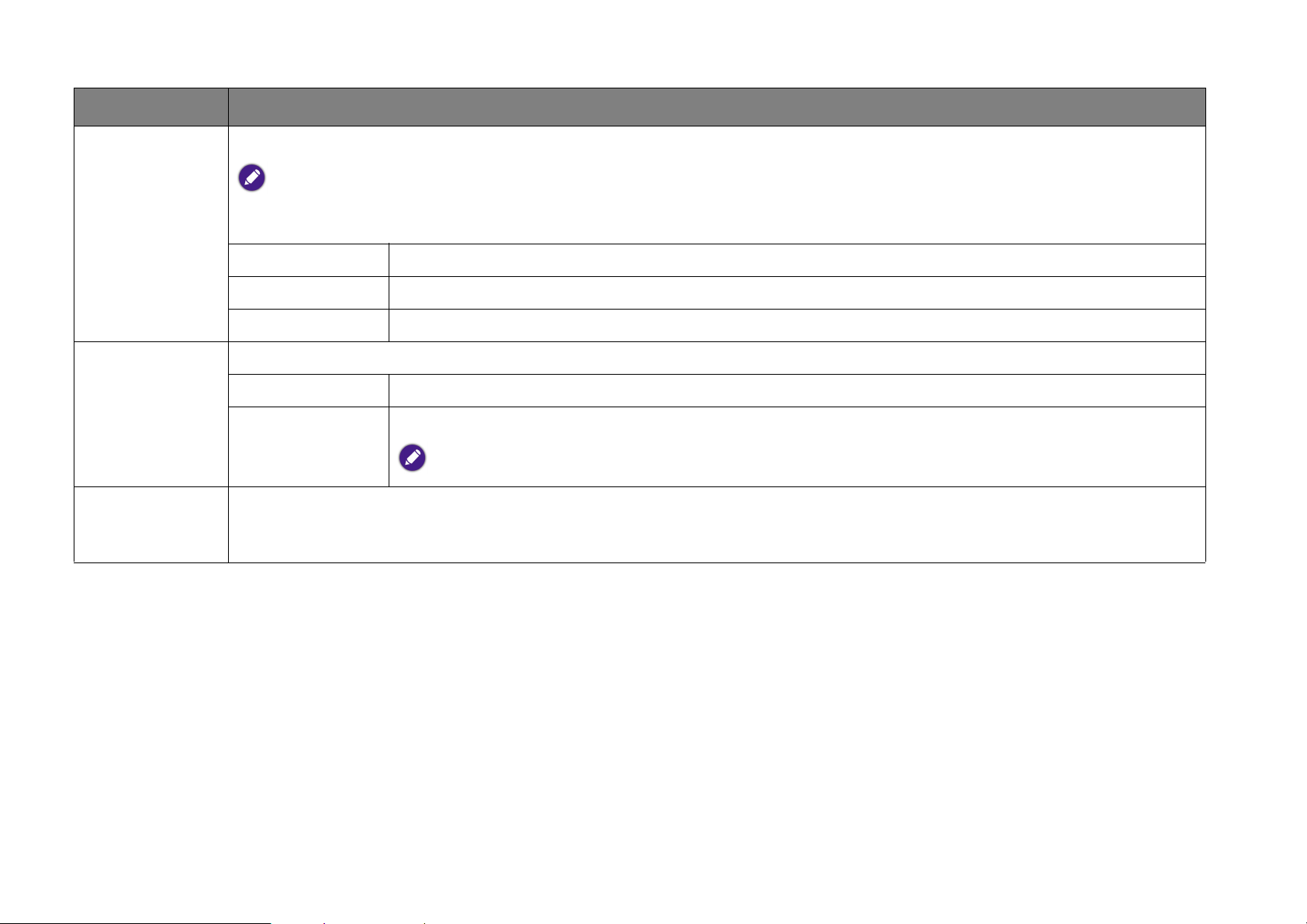
Elemento Opciones y descripciones
Las opciones de Temp. Color disponibles variarán en función del tipo de señal de entrada conectada.
Hay muchas sombras distintas que se consideran "blanco" por varios motivos. Uno de los métodos comunes de representar el color blanco se
conoce como la "temperatura de color". Un color blanco con una temperatura de color baja parece rojizo. Un color blanco con una temperatura del
Temp. Color
color alta parece tener más azul.
Normal El blanco mantiene su coloración normal.
Caliente El blanco de la imagen adopta tonos azulados.
Frío El blanco de la imagen adopta tonos rojizos.
Ajusta el nivel de Gamma automáticamente según la luz ambiente detectada mediante el sensor de luz ambiental (ALS).
LumiExpert Seleccione esta opción para cambiar a Act. o Esact. el modo LumiExpert.
LumiExpert
Ajusta el Nivel de -1 (oscuro) a 1 (luminoso).
Nivel
Esta función solo está disponible cuando la opción LumiExpert está habilitada.
Restablecer la
configuración
Restablece todos los valores predeterminados de fábrica de Imagen.
de la imagen
96
Page 97
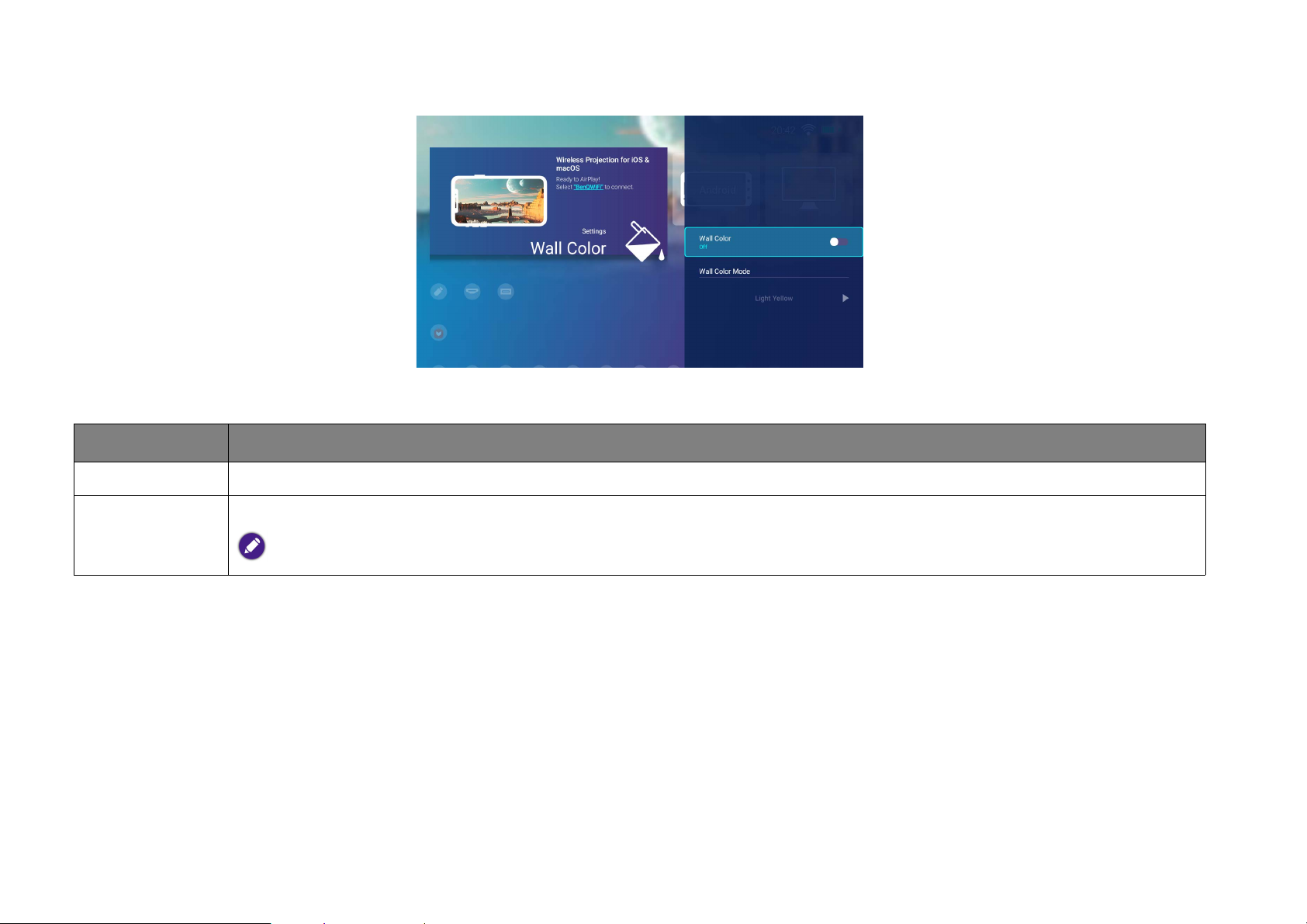
Color de pared
En la siguiente tabla se describen los elementos disponibles en el menú Color de pared:
Elemento Opciones y descripciones
Color de pared Ajusta la configuración de color de la imagen para adaptarla al color de la pared sobre la que se proyecta la imagen.
Modo de Color
de pared
Selecciona un color de pared entre Amarillo claro, Rosa y Azul.
Esta función solo está disponible cuando la opción Color de pared esté habilitada.
97
Page 98
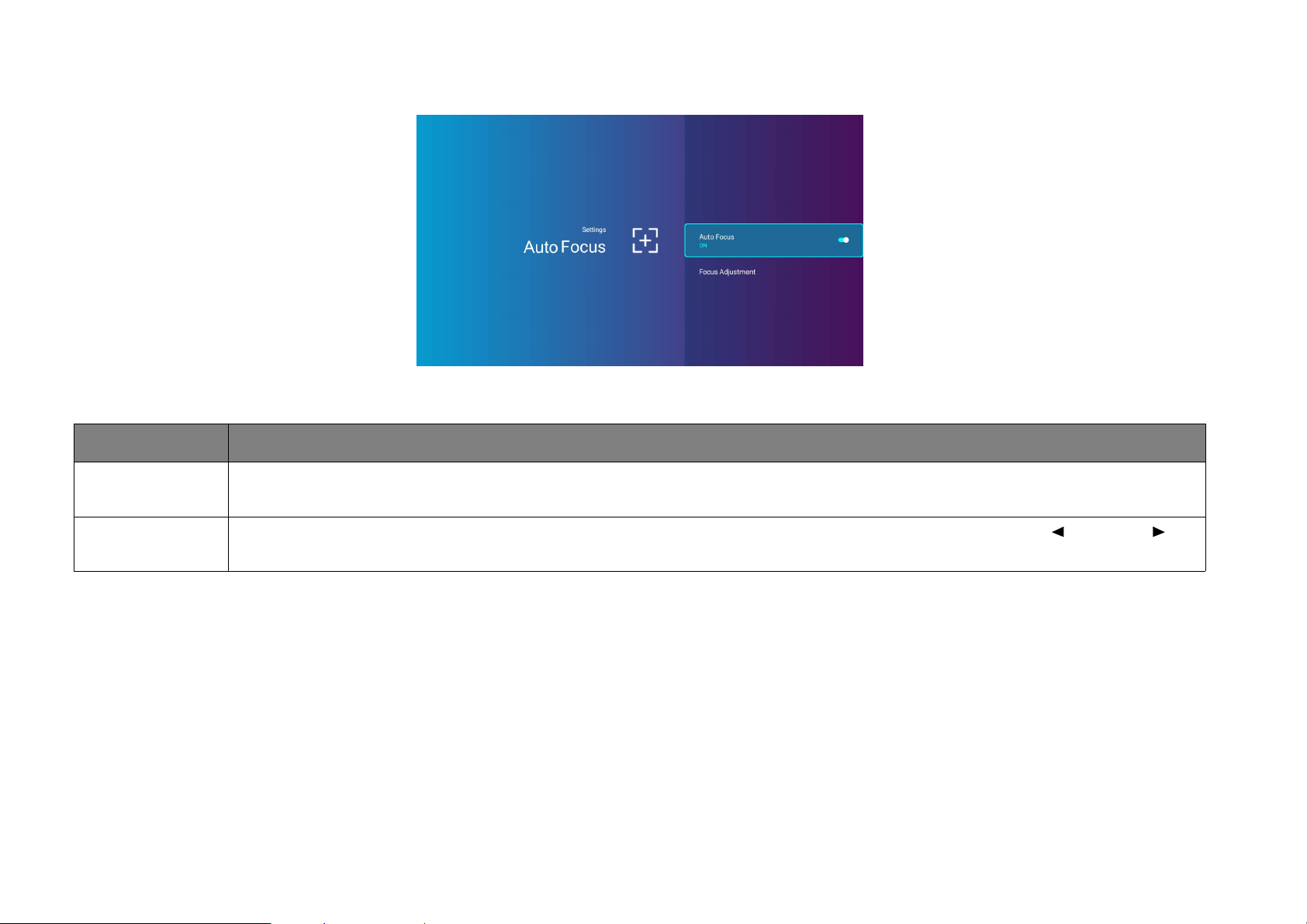
Enfoque automático
En la siguiente tabla se describen los elementos disponibles en el menú Enfoque automático:
Elemento Opciones y descripciones
Enfoque
automático
Ajuste del
enfoque
Habilite esta función para permitir que el proyector ajuste automáticamente la configuración de nitidez cuando se encienda.
Ajusta manualmente la configuración de enfoque de la imagen proyectada mediante los botones de izquierda y derecha del
mando a distancia.
98
Page 99
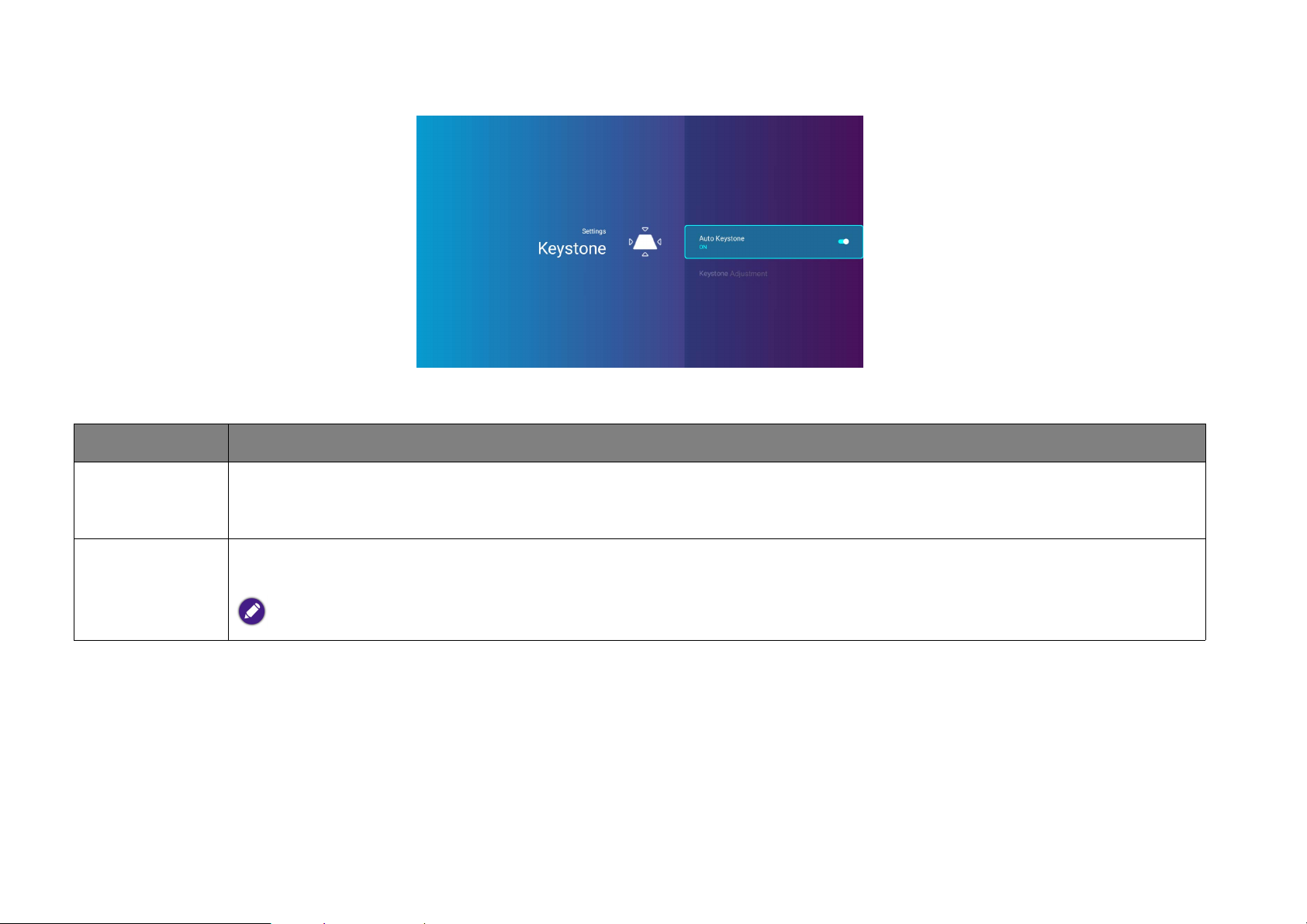
Deformación trapezoidal
En la siguiente tabla se describen los elementos disponibles en el menú Deformación trapezoidal:
Elemento Opciones y descripciones
Corrección
trapezoidal
automática
Ajuste de la
deformación
trapezoidal
Habilite esta función para permitir que el proyector ajuste automáticamente la configuración de deformación trapezoidal cuando
esté encendido. Consulte Corrección de la deformación trapezoidal en la página 45 para más detalles.
Ajusta manualmente la configuración de deformación trapezoidal de la imagen proyectada. Consulte Corrección de la
deformación trapezoidal en la página 45 para más detalles.
Esta función solo está disponible cuando Corrección trapezoidal automática está deshabilitado.
99
Page 100

Ajustes de pantalla
En la siguiente tabla se describen los elementos disponibles en el menú Ajustes de pantalla:
Elemento Opciones y descripciones
Establece qué accesos directos a aplicaciones se mostrarán en la pantalla de inicio de BenQ Launcher y su secuencia. La
pantalla de inicio necesita al menos un acceso directo y se pueden añadir hasta diez.
Permite que el proyector organice automáticamente la secuencia de accesos directos a aplicaciones en la pantalla
de inicio, de forma que la aplicación utilizada más recientemente aparecerá la primera de la fila.
Acceso directo
Automático
Aptoide es, de forma predeterminada, el primer acceso directo en el modo Automático. Los demás accesos directos se
ordenan detrás de Aptoide según la secuencia en la que se hayan utilizado.
Configuración
Permite al usuario determinar manualmente qué accesos directos a aplicaciones se mostrarán en la pantalla de
Manual
inicio y su secuencia. Pulse OK para activar (mostrar) o desactivar (ocultar) los accesos directos. La aplicación
que se seleccione primero aparecerá la primera en la fila.
Establece qué accesos directos al menú de configuración se mostrarán en la pantalla de inicio de BenQ Launcher y su
secuencia. La pantalla de inicio necesita al menos un acceso directo y se pueden añadir hasta ocho.
Permite al usuario determinar manualmente qué accesos directos a ajustes de menú se mostrarán en la pantalla
Manual
de inicio y su secuencia. Pulse OK para activar (mostrar) o desactivar (ocultar) los accesos directos. El menú de
configuración que se seleccione primero aparecerá el primero en la línea.
100
